Page 1

Dell 5230n/dn and 5350dn Laser
Printers (Drukarki laserowe Dell
5230n/dn i 5350
Podręcznik użytkownika
listopad 2009 www.dell.com | support.dell.com
Znaki towarowe
Informacje zawarte w niniejszym dokumencie mogą ulec zmianie bez powiadomienia.
Kopiowanie tego dokumentu w jakikolwiek sposób bez pisemnej zgody firmy Dell Inc. jest surowo wzbronione. Znaki towarowe użyte w tym tekście:
Dell i logo firmy DELL są znakami towarowymi firmy Dell Inc.; Microsoft i Windows są zarejestrowanymi znakami towarowymi firmy Microsoft Corporation.
Inne znaki towarowe i nazwy firmowe mogą być używane w niniejszym dokumencie w odniesieniu do instytucji posiadających prawa do tych znaków i
w odniesieniu do ich produktów. Firma Dell Inc. nie posiada żadnych praw do znaków towarowych i nazw handlowych innych niż jej własne.
Page 2
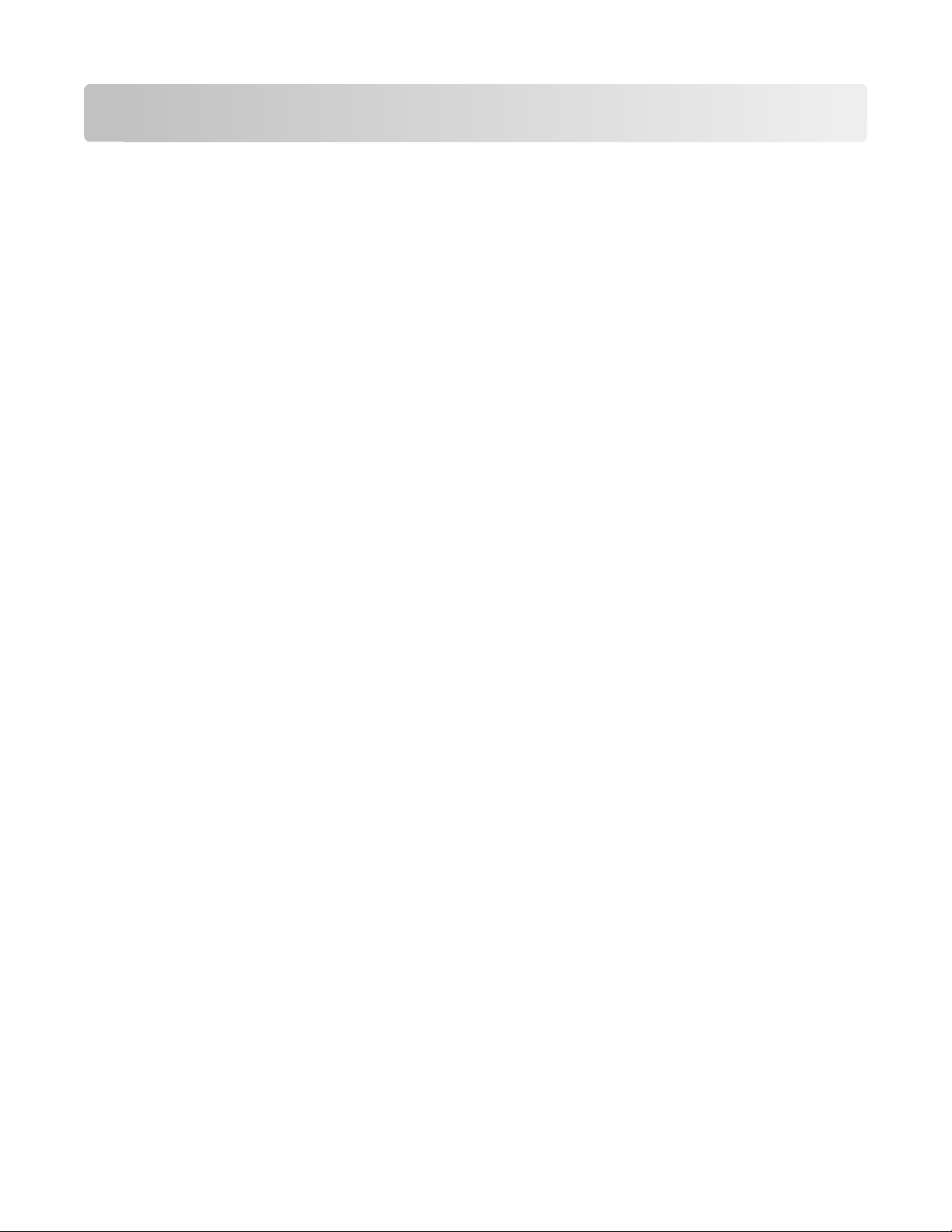
Spis treści
Informacje dotyczące bezpieczeństwa.......................................11
Informacje na temat drukarki.......................................................13
Znajdowanie informacji na temat drukarki................................................................................13
Wyposażenie drukarki..............................................................................................................15
Wybór miejsca na drukarkę......................................................................................................17
Informacje o panelu sterowania drukarki..................................................................................18
Dodatkowa konfiguracja drukarki...............................................20
Instalowanie wewnętrznych elementów opcjonalnych.............................................................20
Dostępne wewnętrzne elementy opcjonalne.....................................................................................20
Dostęp do płyty systemowej drukarki w celu instalacji wewnętrznych elementów
opcjonalnych .................................................................................................................................20
Instalacja karty pamięci .....................................................................................................................22
Instalacja kart pamięci flash i kart z oprogramowaniem drukarki ......................................................24
Instalowanie portu ISP (Internal Solutions Port) ...............................................................................26
Instalacja dysku twardego drukarki ...................................................................................................32
Instalowanie osprzętu opcjonalnego........................................................................................36
Kolejność instalacji ............................................................................................................................36
Instalowanie szuflad na papier..........................................................................................................37
Podłączanie kabli......................................................................................................................38
Weryfikacja konfiguracji drukarki..............................................................................................39
Drukowanie strony ustawień menu ...................................................................................................40
Drukowanie strony z konfiguracją sieci .............................................................................................40
Konfiguracja oprogramowania drukarki....................................................................................41
Instalacja oprogramowania drukarki .................................................................................................41
Aktualizacja dostępnych opcji w sterowniku drukarki........................................................................41
Konfiguracja drukowania bezprzewodowego...........................................................................42
Informacje wymagane do skonfigurowania drukarki w sieci bezprzewodowej..................................42
Instalowanie drukarki w sieci bezprzewodowej (system Windows) ..................................................43
Instalowanie drukarki w sieci bezprzewodowej (komputer Macintosh) .............................................45
Instalacja drukarki w sieci przewodowej...................................................................................48
Zmiana ustawień portu po zainstalowaniu nowego portu sieciowego ISP (Internal
Solutions Port)......................................................................................................................51
Konfigurowanie drukowania przy użyciu portu szeregowego...................................................53
Ładowanie papieru i nośników specjalnych...............................55
Ustawianie rozmiaru i typu papieru..........................................................................................55
Spis treści
2
Page 3
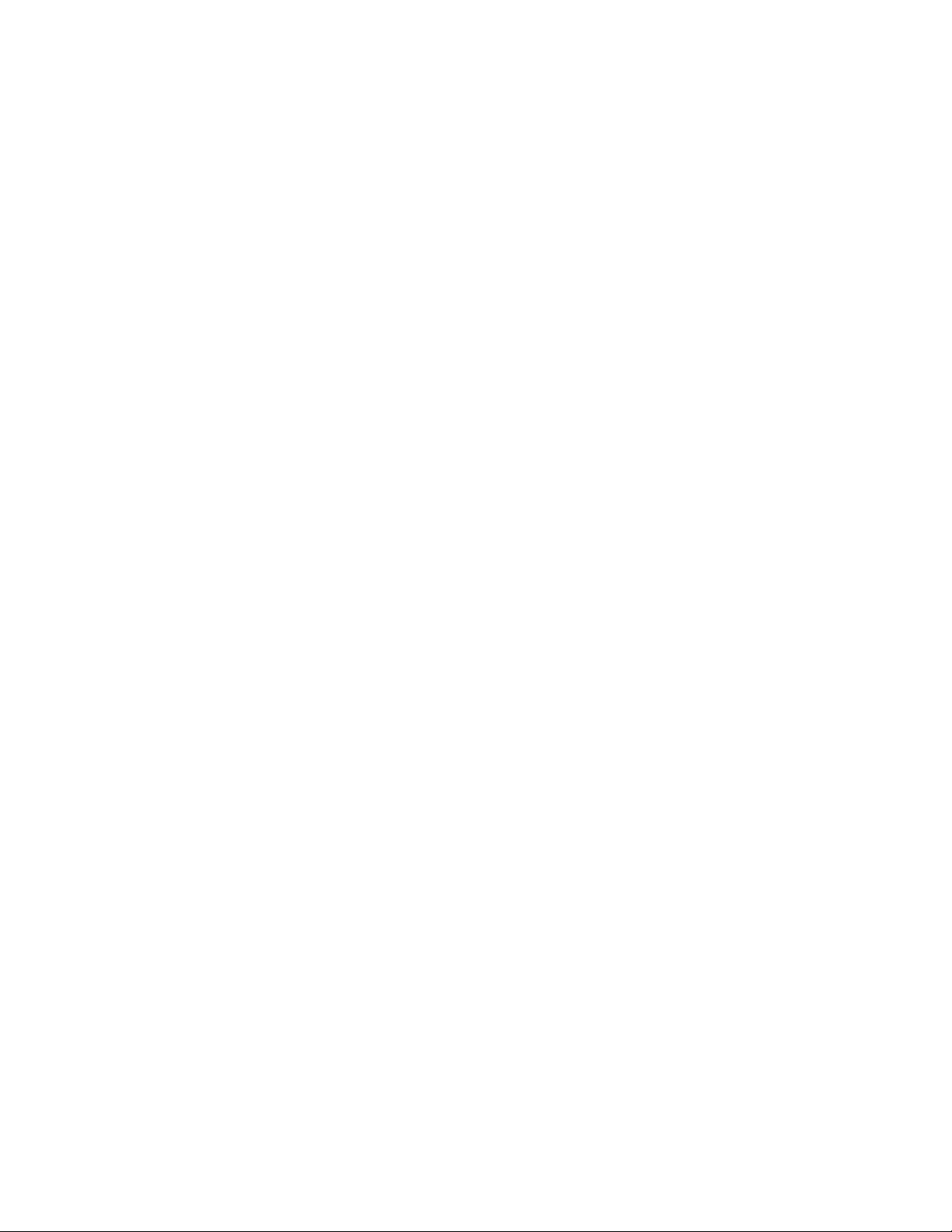
Ustawianie w drukarce wykrywania rozmiaru papieru umieszczonego w zasobniku...............55
Konfigurowanie ustawień uniwersalnego rozmiaru papieru.....................................................56
Ładowanie standardowego lub opcjonalnego zasobnika na 250 lub 550 arkuszy...................57
Ładowanie zasobnika na 2000 arkuszy...................................................................................61
Ładowanie nośników do podajnika uniwersalnego..................................................................64
Ładowanie podajnika kopert.....................................................................................................67
Łączenie i rozłączanie zasobników..........................................................................................68
Łączenie zasobników ........................................................................................................................68
Rozłączanie zasobników ...................................................................................................................69
Łączenie odbiorników........................................................................................................................69
Przypisywanie nazwy opcji Typ niestandardowy <x> .......................................................................70
Zmiana nazwy opcji Typ niestandardowy <x> ..................................................................................71
Wskazówki dotyczące papieru i nośników specjalnych..........72
Wskazówki dotyczące papieru.................................................................................................72
Charakterystyka papieru ...................................................................................................................72
Niedozwolone rodzaje papieru ..........................................................................................................73
Wybór papieru...................................................................................................................................73
Wybór formularzy z nadrukiem i papieru firmowego .........................................................................74
Używanie papieru makulaturowego i innych papierów biurowych ....................................................74
Przechowywanie papieru ..................................................................................................................74
Obsługiwane rozmiary, typy i gramatury papieru.....................................................................75
Rozmiary papieru obsługiwane przez drukarkę ................................................................................75
Typy i gramatury papieru obsługiwane przez drukarkę.....................................................................77
Informacje dotyczące oprogramowania....................................78
Status Monitor Center (Centrum monitorowania stanu)...........................................................78
Driver Profiler (Program profilujący sterowniki)........................................................................78
Dell Printer Alert Utility (narzędzie alarmowe drukarki Dell).....................................................78
Dell Toner Management System..............................................................................................79
Okno stanu drukowania ....................................................................................................................79
Dell Printer Supplies Reorder Application (aplikacja zamawiania materiałów
eksploatacyjnych)..........................................................................................................................79
Printing (Drukowanie).....................................................................81
Drukowanie dokumentu............................................................................................................81
Drukowanie na nośnikach specjalnych....................................................................................82
Korzystanie z papieru firmowego — wskazówki ...............................................................................82
Korzystanie z folii — wskazówki .......................................................................................................82
Porady dotyczące korzystania z kopert.............................................................................................82
Wskazówki dotyczące korzystania z etykiet......................................................................................83
Spis treści
3
Page 4

Porady dotyczące korzystania z kart.................................................................................................83
Drukowanie zadań poufnych i innych zadań wstrzymanych....................................................84
Wstrzymywanie zadań w drukarce....................................................................................................84
Drukowanie zadań poufnych i innych zadań wstrzymanych .............................................................85
Drukowanie z napędu flash......................................................................................................87
Drukowanie stron z informacjami.............................................................................................88
Drukowanie listy wzorców czcionek ..................................................................................................88
Drukowanie listy katalogów...............................................................................................................88
Drukowanie stron testu jakości druku ...............................................................................................88
Anulowanie zadania drukowania..............................................................................................89
Anulowanie zadania drukowania z panelu sterowania drukarki........................................................89
Anulowanie zadania drukowania przy użyciu komputera..................................................................89
Opis menu drukarki..........................................................................91
Lista menu................................................................................................................................91
Menu papieru............................................................................................................................92
Domyślne źródło, menu ....................................................................................................................92
Rozmiar/typ papieru, menu ...............................................................................................................92
Konfiguracja podajnika uniwersalnego, menu...................................................................................95
Udoskonal druk kopert ......................................................................................................................96
Zastąp rozmiar, menu .......................................................................................................................96
Tekstura papieru, menu ....................................................................................................................96
Menu Gramatura papieru ..................................................................................................................98
Ładowanie papieru, menu ...............................................................................................................100
Typy niestandardowe, menu ...........................................................................................................101
Konfiguracja uniwersalna, menu .....................................................................................................102
Ustawienia odbiornika, menu ..........................................................................................................103
Menu Raporty.........................................................................................................................104
Menu Sieć/Porty.....................................................................................................................105
aktywnej karta sieciowa, menu .......................................................................................................105
Menu Sieć standardowa lub Sieć <x>.............................................................................................106
Menu Raporty (element menu Sieć/Porty) ......................................................................................108
Menu karty sieciowej.......................................................................................................................108
Menu TCP/IP...................................................................................................................................109
menu IPv6 .......................................................................................................................................110
Bezprzewodowy, menu ...................................................................................................................111
AppleTalk, menu .............................................................................................................................111
Menu NetWare ................................................................................................................................112
USB menu .......................................................................................................................................113
Równoległy......................................................................................................................................115
Menu Szeregowy <x> .....................................................................................................................118
Menu Konfiguracja SMTP ...............................................................................................................121
Bezpieczeństwo, menu...........................................................................................................122
Spis treści
4
Page 5
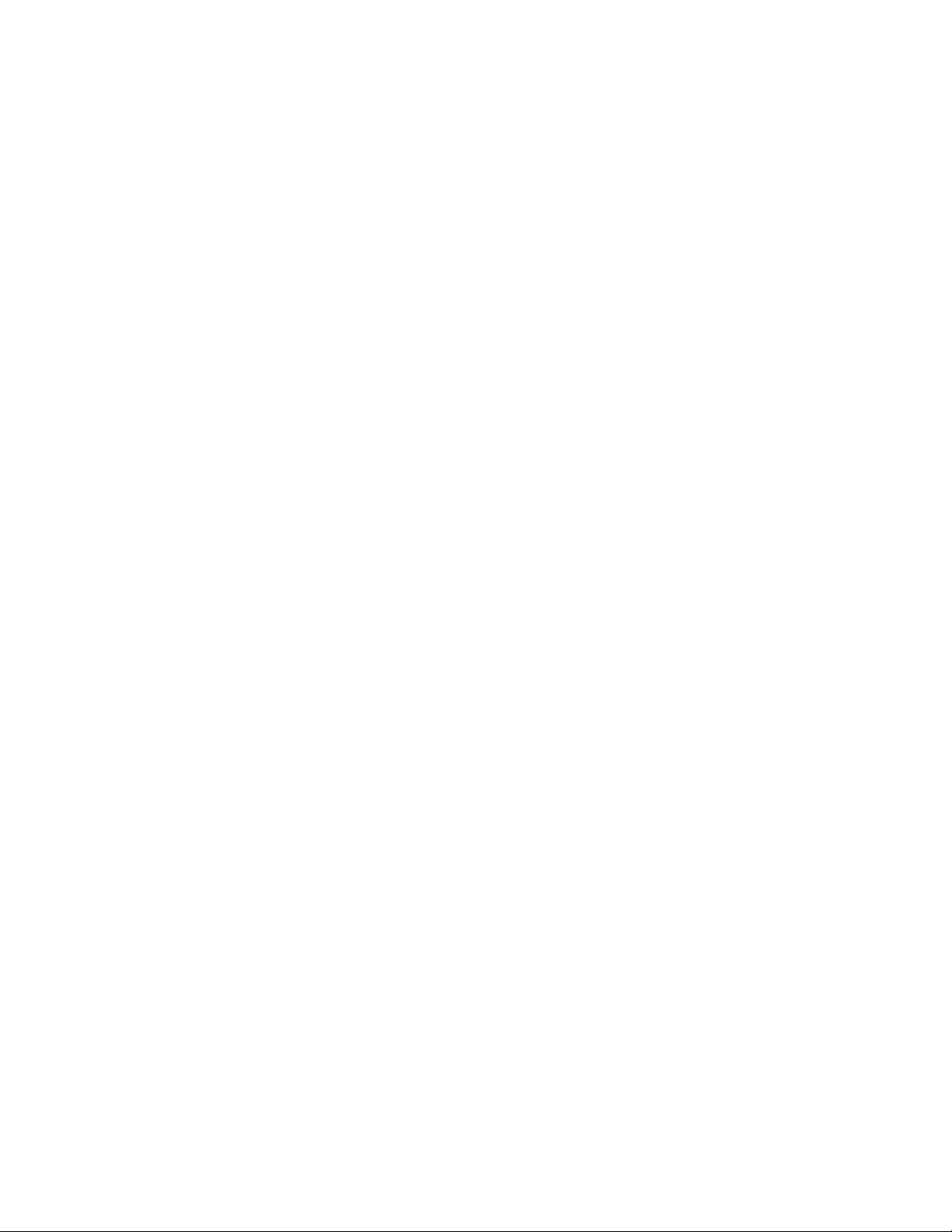
Menu Różne....................................................................................................................................122
Menu Wydruk poufny ......................................................................................................................123
Menu Dziennik audytu bezpieczeństwa ..........................................................................................123
Menu Ustaw datę i godzinę.............................................................................................................124
Menu Ustawienia....................................................................................................................125
Menu ustawień ogólnych.................................................................................................................125
Menu ustawień................................................................................................................................130
Menu wykańczania..........................................................................................................................132
Menu Jakość ...................................................................................................................................134
Menu narzędzi.................................................................................................................................136
Menu XPS .......................................................................................................................................137
Menu PDF .......................................................................................................................................137
Menu PostScript..............................................................................................................................137
Menu emulacji PCL .........................................................................................................................138
Menu PPDS ....................................................................................................................................141
Menu HTML ....................................................................................................................................142
Obraz, menu ...................................................................................................................................143
Menu Pomoc..........................................................................................................................144
Przegląd drukarki...........................................................................145
Czyszczenie zewnętrznej obudowy drukarki..........................................................................145
Przechowywanie materiałów eksploatacyjnych......................................................................145
Zmniejszanie zużycia materiałów eksploatacyjnych..............................................................145
Sprawdzanie stanu materiałów eksploatacyjnych..................................................................146
Sprawdzanie stanu materiałów eksploatacyjnych z poziomu panelu sterowania drukarki .............146
Sprawdzanie stanu materiałów eksploatacyjnych za pomocą komputera sieciowego ...................146
Zamawianie materiałów eksploatacyjnych.............................................................................146
Drukarka podłączona do sieci .........................................................................................................146
Drukarka podłączona lokalnie do komputera ..................................................................................147
Wymiana materiałów eksploatacyjnych..................................................................................147
Wymiana kasety z tonerem .............................................................................................................147
Wymiana zestawu bębna światłoczułego........................................................................................149
Recykling produktów firmy Dell..............................................................................................152
Przenoszenie drukarki............................................................................................................152
Przed przystąpieniem do przenoszenia drukarki ............................................................................152
Przenoszenie drukarki w inne miejsce ............................................................................................153
Transport drukarki ...........................................................................................................................153
Informacje dla administratorów.................................................154
Korzystanie z wbudowanego serwera WWW.........................................................................154
Sprawdzanie stanu urządzenia..............................................................................................154
Konfigurowanie alarmów e-mail.............................................................................................154
Spis treści
5
Page 6
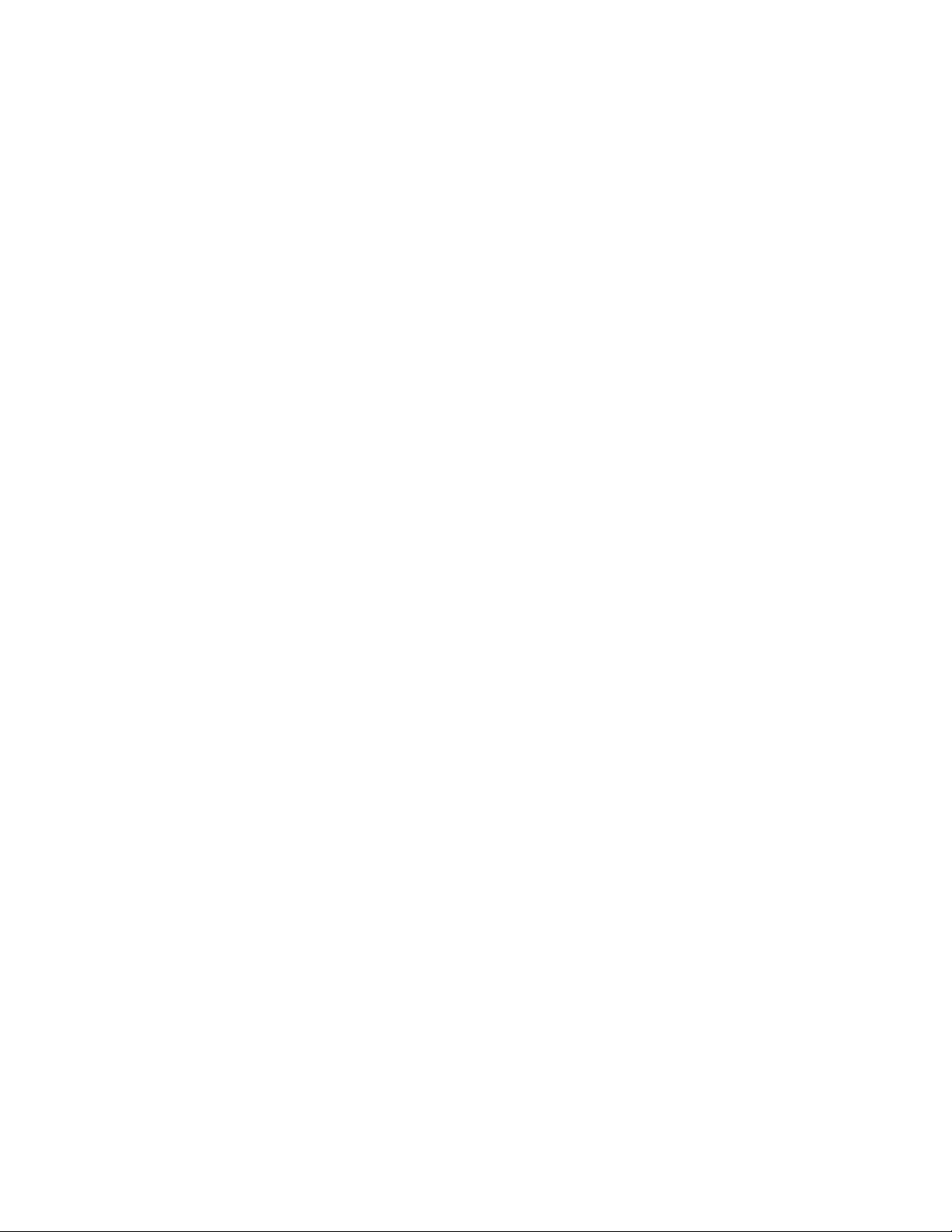
Wyświetlanie raportów............................................................................................................155
Dostosowywanie funkcji oszczędzania energii.......................................................................155
Przywracanie ustawień fabrycznych.......................................................................................156
Usuwanie zacięć.............................................................................157
Zapobieganie zacięciom.........................................................................................................157
Znaczenie numerów zacięć i oznaczeń miejsc ich wystąpień................................................158
200 paper jam (200 zacięcie papieru)....................................................................................158
201 paper jam (201 zacięcie papieru)....................................................................................159
202 i 203 zacięcia papieru......................................................................................................160
230 Zacięcie papieru..............................................................................................................161
231–239 zacięcia papieru (opcjonalny zewnętrzny moduł dupleksu)....................................163
241–245 zacięcia papieru......................................................................................................165
250 zacięcie papieru...............................................................................................................165
260 paper jam (260 zacięcie papieru)....................................................................................166
271–279 paper jams (271-279 zacięcia papieru)...................................................................167
280 paper jams (280 zacięcia papieru)..................................................................................167
281 zacięcie papieru...............................................................................................................168
282 Zacięcie papieru..............................................................................................................168
283 zacięcie zszywek.............................................................................................................169
Rozwiązywanie problemów........................................................171
Rozwiązywanie podstawowych problemów...........................................................................171
Rozwiązywanie podstawowych problemów dotyczących drukarki..................................................171
Nie można uzyskać połączenia z wbudowanym serwerem WWW .................................................171
Opis komunikatów drukarki....................................................................................................172
Change <input src> to <Custom Type Name> (Zmień <źródło> na <niestandardowy typ
papieru>) .....................................................................................................................................172
Change <input src> to <Custom String> (<źródło> – zmień na <ciąg niestandardowy>) ...............172
Change <input src> to <size> (Zmień <źródło> na <rozmiar>).......................................................173
Change <input src> to <type> <size> (Zmień <źródło> na <typ> <rozmiar>).................................173
Check duplex connection (Sprawdź połączenie modułu dupleksu) ................................................173
Check tray <x> connection (Sprawdź połączenie zasobnika <x>)..................................................174
Zamknij drzwiczki <x> .....................................................................................................................174
Close door or insert cartridge (Zamknij drzwiczki lub włóż kasetę drukującą) ................................174
Zamknij drzwiczki boczne modułu wykańczającego .......................................................................175
Close finisher top cover (Zamknij górną pokrywę modułu wykańczającego)..................................175
Dysk jest uszkodzony......................................................................................................................175
Włóż zasobnik <x> ..........................................................................................................................175
Install output bin <x> or cancel print job (Zainstaluj odbiornik <x> lub anuluj zlecenie)..................175
Spis treści
6
Page 7
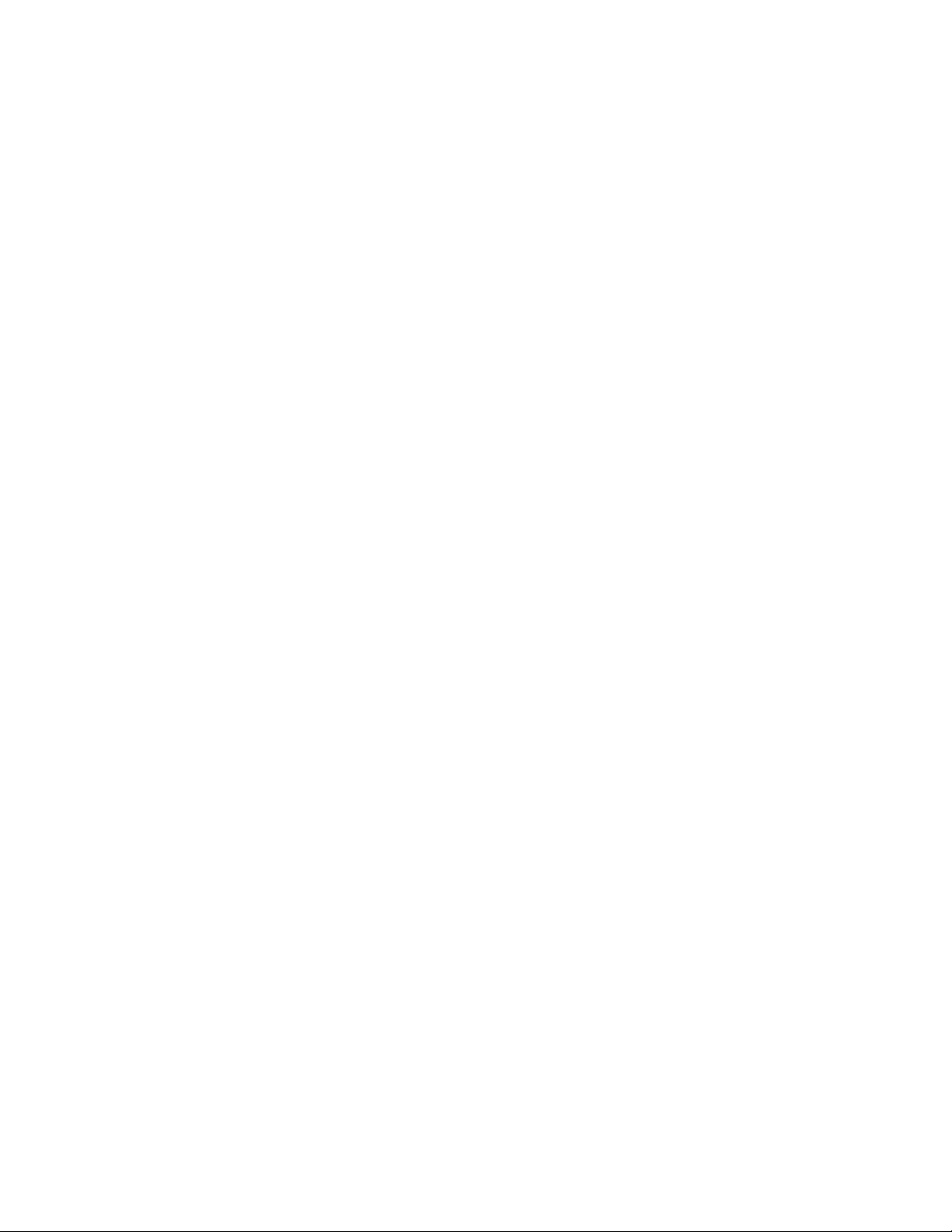
Install duplex unit or cancel print job (Zainstaluj moduł dupleksu lub anuluj zadanie) ....................175
Install envelope feeder or cancel print job (Zainstaluj podajnik kopert lub anuluj zadanie) ............176
Install Tray <x> or Cancel Print Job (Zainstaluj zasobnik <x> lub Anuluj zadanie drukowania) .....176
Install MICR Cartridge (Włóż kasetę MICR)....................................................................................176
Load <Input Src> With <Custom Type Name> (Załaduj do <źródła> <niestandardowy typ
papieru>) .....................................................................................................................................176
Załaduj do <źródło> <ciąg niestandardowy> ..................................................................................176
<źródło> — załaduj <rozmiar> ........................................................................................................177
Load <input src> with <type> <size> (Załaduj do <źródła> <typ> <rozmiar>) ................................177
Load Manual Feeder With <Custom Type Name> (Załaduj do podajnika ręcznego
<niestandardowy typ papieru>)...................................................................................................177
Load Manual Feeder With <Custom String> (Załaduj do podajnika ręcznego <ciąg
niestandardowy>)........................................................................................................................177
Load Manual Feeder with <size> (Załaduj do podajnika ręcznego <rozmiar>) ..............................178
Load Manual feeder with <type> <size> (Załaduj do podajnika ręcznego <typ> <rozmiar>)..........178
Załaduj zszywki ...............................................................................................................................178
Reattach bin <x> (Podłącz ponownie odbiornik <x>)......................................................................178
Reattach bin <x> – <y> (Podłącz ponownie odbiornik <x> - <y>)...................................................179
Reattach envelope feeder (Podłącz ponownie podajnik kopert) .....................................................179
Wyjmij papier ze standardowego odbiornika...................................................................................180
Wyjmij papier z odbiornika <x> .......................................................................................................180
Wyjmij papier ze wszystkich odbiorników .......................................................................................180
Wyjmij papier z <nazwa zestawu połączonych odbiorników> .........................................................180
Nieobsługiwany dysk.......................................................................................................................180
30.yy Złe napełnienie, wymień
31.yy Wymień uszkodzoną lub brakującą kasetę z tonerem ..........................................................181
32.yy Numer katalogowy kasety z tonerem nie jest obsługiwany przez urządzenie .......................181
34 Krótki papier ...............................................................................................................................181
35 Za mało pamięci do obsługi funkcji zapisu zasobów..................................................................181
37 Za mało pamięci do sortowania zadań.......................................................................................182
37 Za mało pamięci do defragmentacji pamięci flash .....................................................................182
37 Za mało pamięci, niektóre wstrzymane zadania zostały usunięte .............................................182
38 Pamięć pełna .............................................................................................................................182
39 Zbyt złożona strona, część danych mogła nie zostać wydrukowana. ........................................182
50 Błąd czcionki PPDS ...................................................................................................................183
52 Za mało wolnego miejsca w pamięci flash dla zasobów ............................................................183
53 Wykryto niesformatowaną pamięć flash.....................................................................................183
54 Błąd oprogramowania sieci standardowej..................................................................................183
55 Nieobsługiwana opcja w gnieździe <x> .....................................................................................183
56 Standardowy port USB wyłączony .............................................................................................184
56 Standardowy port równoległy wyłączony ...................................................................................184
58 Zbyt wiele zainstalowanych dysków...........................................................................................184
58 Za du
58 Too Many Trays Attached (58 Za dużo podłączonych zasobników)..........................................185
59 Incompatible Duplex (59 niezgodny moduł dupleksu)................................................................185
żo zainstalowanych opcji pamięci flash ............................................................................184
kasetę ............................................................................................181
Spis treści
7
Page 8
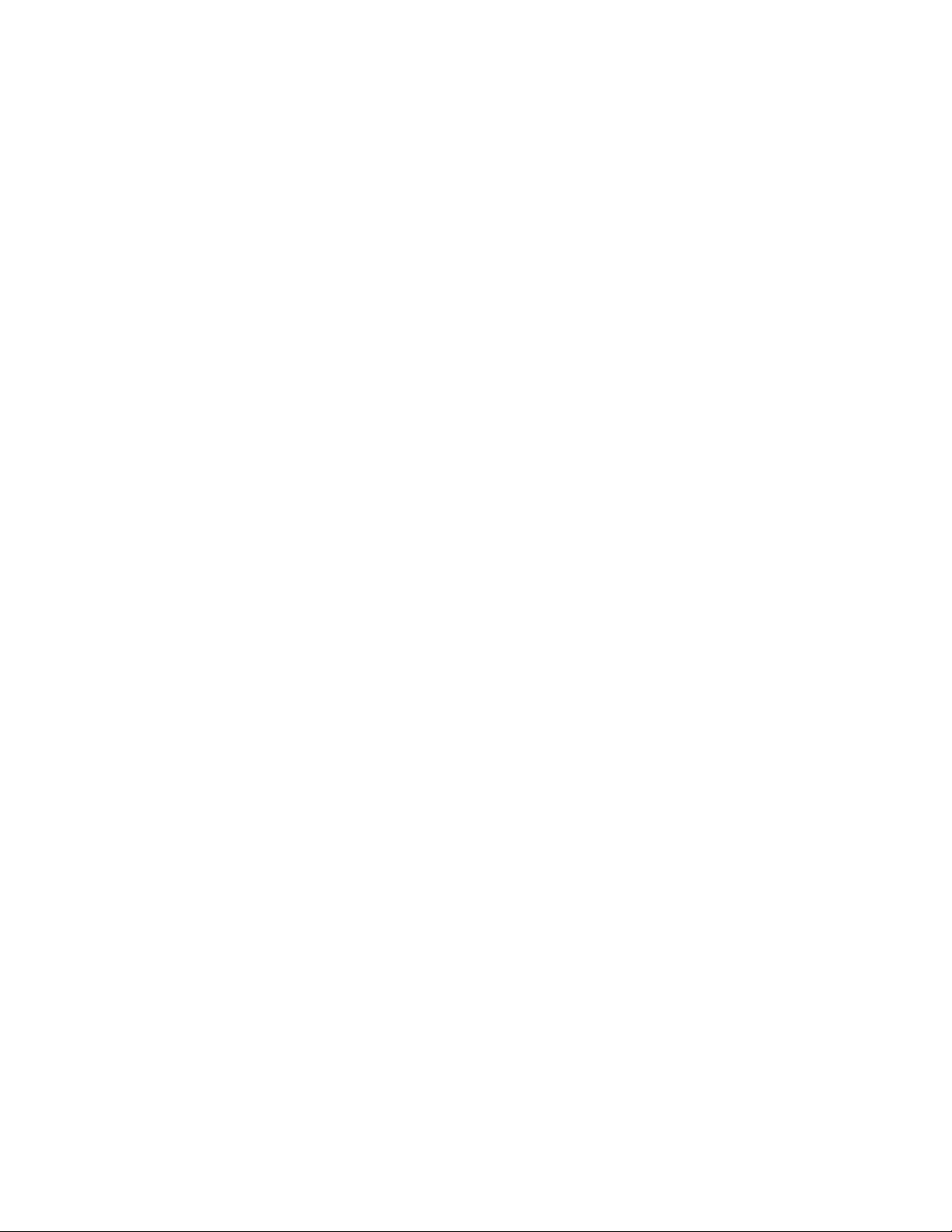
59 Niezgodny podajnik kopert.........................................................................................................185
59 Incompatible output bin <x> (59 Niezgodny odbiornik <x>) .......................................................185
59 Incompatible tray <x> (59 Niezgodny zasobnik <x>) .................................................................185
61 Uszkodzony dysk .......................................................................................................................185
80 Wymagany rutynowy przegląd ...................................................................................................186
84 PC Kit life warning (84 Kończy się zestaw bębna).....................................................................186
84 Wymień zest. bębna...................................................................................................................186
88 Cartridge low (88 kończy się kaseta) .........................................................................................186
88.yy Wymień kasetę ......................................................................................................................186
1565 Błąd emulacji, załaduj opcję emulacji.....................................................................................186
Rozwiązywanie problemów związanych z drukowaniem.......................................................187
Nie można wydrukować wielojęzycznych plików PDF ....................................................................187
Na panelu sterowania drukarki są wyświetlane tylko symbole diamentu lub wyświetlacz jest
pusty............................................................................................................................................187
Zadania nie są drukowane ..............................................................................................................187
Nie można drukować zadań poufnych i innych wstrzymanych zadań ............................................188
Drukowanie zadania trwa dłużej niż oczekiwano ............................................................................188
Wydruk zadania wykonywany jest na papierze pochodzącym z niewłaściwego zasobnika
lub na niewłaściwym papierze.....................................................................................................189
Drukowane znaki są nieprawidłowe ................................................................................................189
Funkcja łączenia zasobników nie działa .........................................................................................189
Duże zadania nie są sortowane ......................................................................................................190
Wydruk jest nieprawidłowo dzielony na strony................................................................................190
Rozwiązywanie problemów związanych z wyposażeniem opcjonalnym................................191
Opcjonalny element wyposażenia po zainstalowaniu nie działa poprawnie lub przerywa
pracę ...........................................................................................................................................191
Zasobniki papieru............................................................................................................................191
Rozwiązywanie problemów z szufladą na 2000 arkuszy ................................................................192
Podajnik kopert ...............................................................................................................................192
Karta pamięci ..................................................................................................................................193
Karta pamięci flash..........................................................................................................................193
Dysk twardy z kartą adaptera..........................................................................................................193
Port ISP (Internal Solutions Port) ....................................................................................................193
Rozwiązywanie problemów związanych z podawaniem papieru...........................................193
Papier często się zacina .................................................................................................................193
Komunikat o zacięciu papieru nie znika po usunięciu zacięcia.......................................................194
Zacięta strona nie jest ponownie drukowana po usunięciu zacięcia...............................................194
Rozwiązywanie problemów związanych z jakością wydruku.................................................195
Identyfikacja problemów z jakością druku .......................................................................................195
Puste strony ....................................................................................................................................195
Obcinanie obrazów .........................................................................................................................196
Cienie na wydruku...........................................................................................................................196
Szare tło ..........................................................................................................................................196
Nieprawidłowe marginesy ...............................................................................................................197
Spis treści
8
Page 9
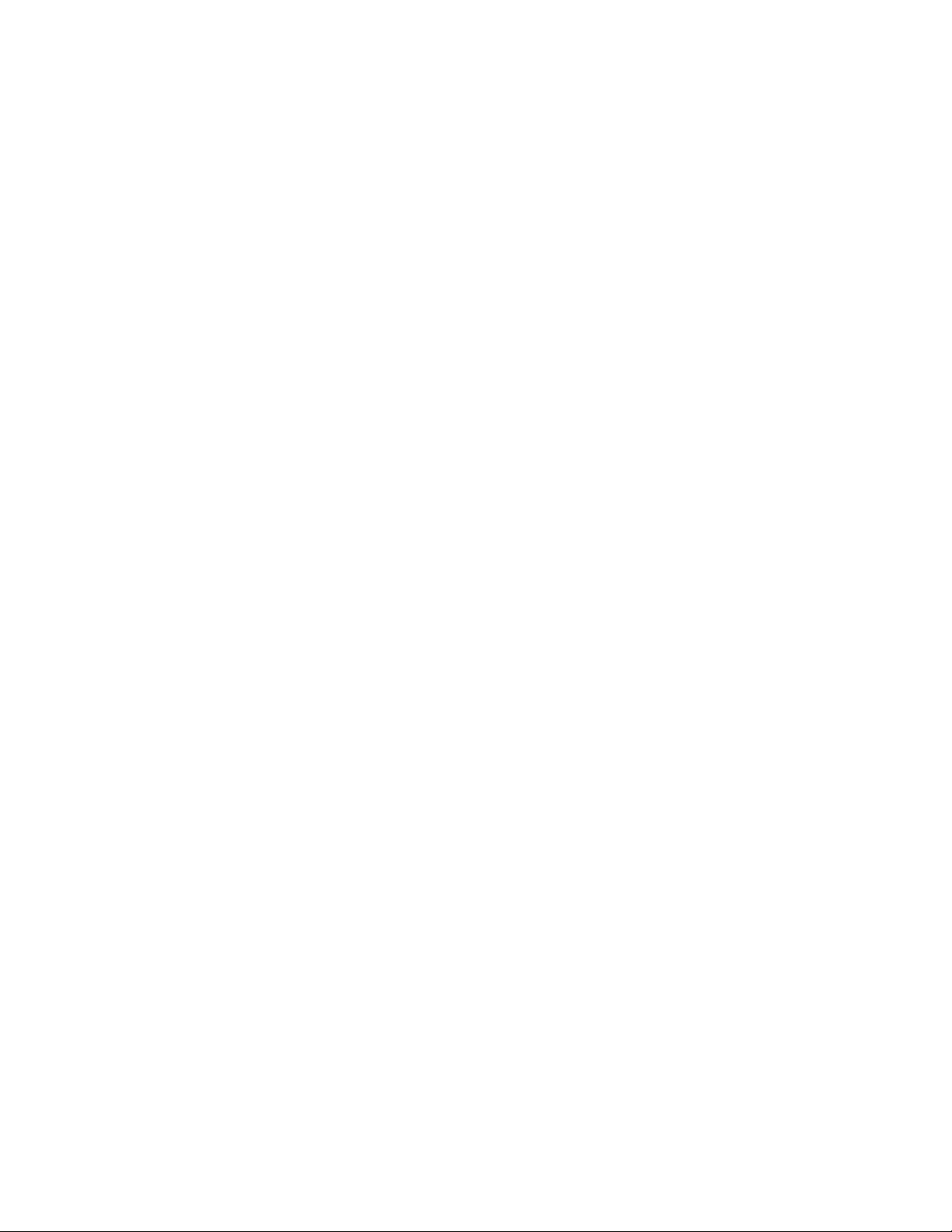
Zwijanie się papieru ........................................................................................................................197
Nieregularności wydruku .................................................................................................................198
Powtarzające się błędy wydruku .....................................................................................................198
Krzywy wydruk ................................................................................................................................199
Na foliach lub papierze pojawiają się ciągłe czarne lub białe pasy .................................................199
Wydruk jest zbyt ciemny .................................................................................................................200
Wydruk jest zbyt jasny ....................................................................................................................201
Strony z wypełnieniem jednokolorowym .........................................................................................202
Pionowe smugi ................................................................................................................................202
Poziome smugi................................................................................................................................203
Na stronie pojawia się mgła z toneru lub cienie w tle......................................................................204
Toner się ściera...............................................................................................................................204
Plamki toneru ..................................................................................................................................205
Jakość wydruku na folii jest niska ...................................................................................................205
Nierówna gęstość wydruku .............................................................................................................206
Kontakt z Pomocą techniczną................................................................................................206
Dodatek............................................................................................207
Indeks................................................................................................209
Spis treści
9 10
Page 10
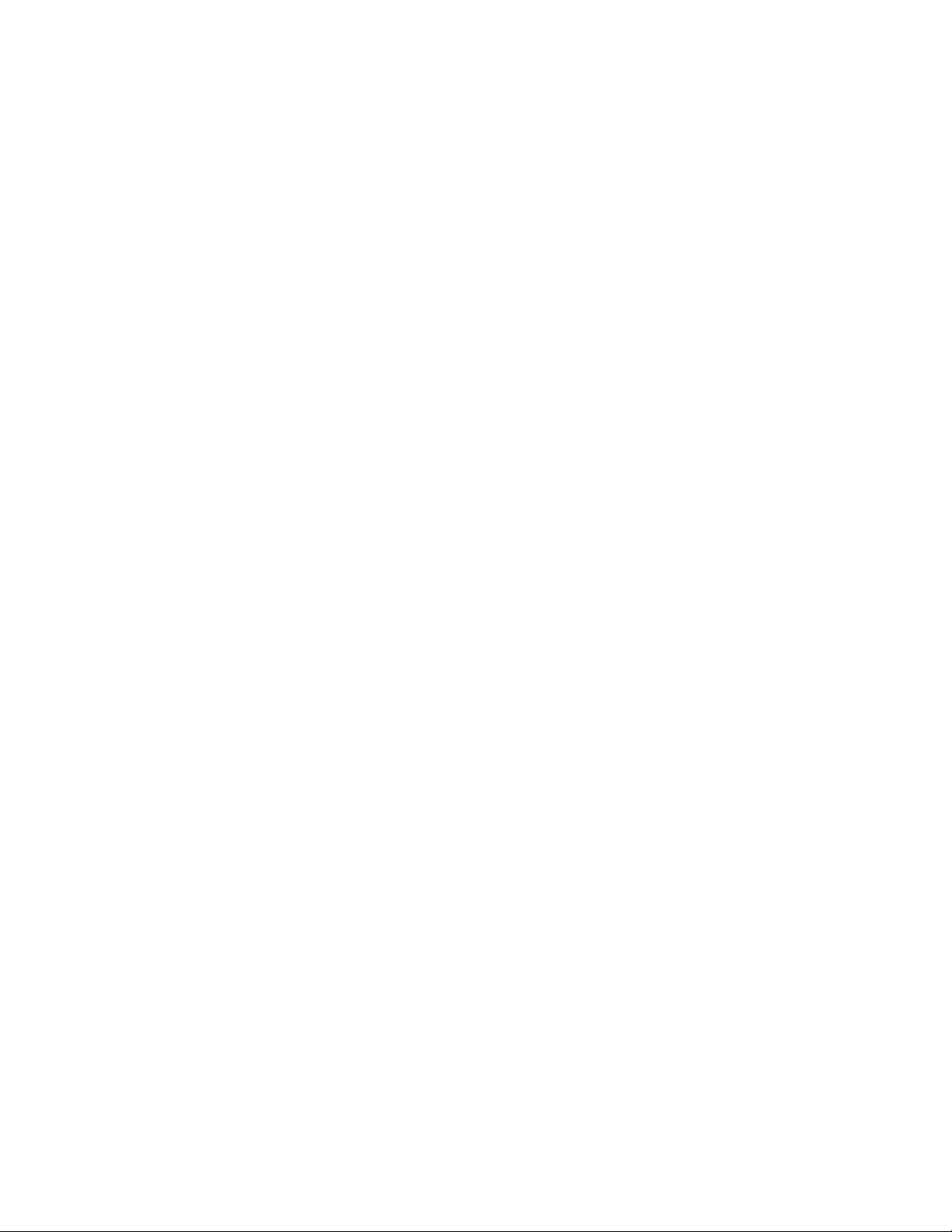
Page 11
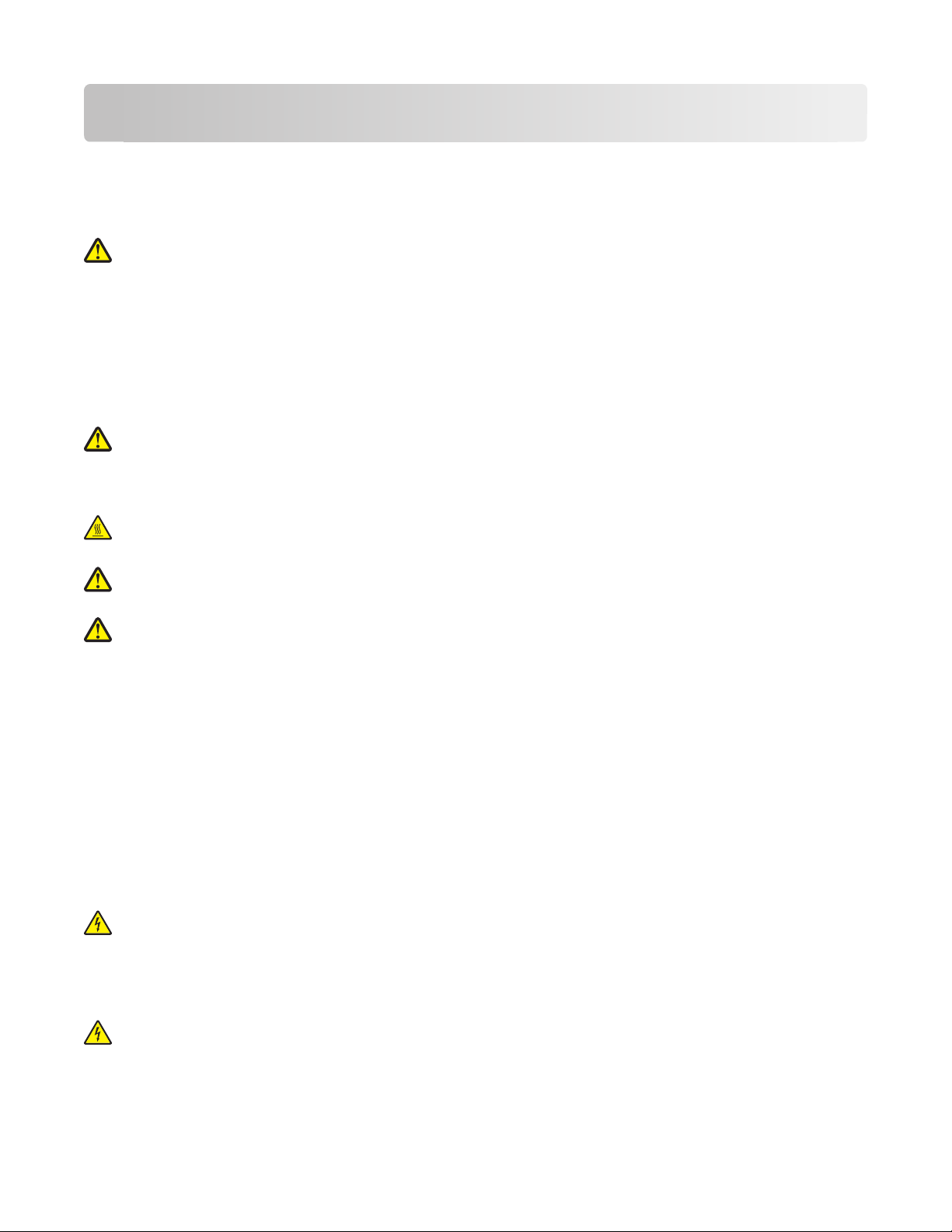
Informacje dotyczące bezpieczeństwa
Przewód zasilający musi być podłączony do łatwo dostępnego i prawidłowo uziemionego gniazdka
elektrycznego znajdującego się w pobliżu urządzenia.
Nie należy umieszczać ani używać tego produktu w pobliżu wody lub w miejscach o dużej wilgotności.
UWAGA — NIEBEZPIECZEŃSTWO USZKODZENIA CIAŁA: Niniejszy produkt wykorzystuje
technologię laserową. Użycie elementów sterujących, ustawień lub zastosowanie procedur innych niż
określone w niniejszej publikacji może spowodować niebezpieczeństwo napromieniowania.
Podczas drukowania w urządzeniu dochodzi do nagrzewania się nośników wydruku, a wysoka temperatura
może powodować emisję szkodliwych wyziewów z tych nośników. W celu uniknięcia ewentualnej emisji
szkodliwych wyziewów, należy zapoznać się z fragmentem instrukcji obsługi, w którym podano wytyczne
dotyczące wyboru nośników wydruku.
Podczas wymiany baterii litowej należy zachować ostrożność.
UWAGA — NIEBEZPIECZEŃSTWO USZKODZENIA CIAŁA: Nieprawidłowa wymiana baterii litowej
grozi wybuchem. Baterię można wymienić tylko na taką samą baterię litową lub baterię będącą jej
odpowiednikiem. Baterii litowej nie należy ładować, rozkładać na części ani palić. Zużytych baterii należy
pozbyć się zgodnie z zaleceniami producenta i lokalnymi przepisami.
UWAGA — GORĄCA POWIERZCHNIA: Wewnętrzne elementy drukarki mogą być gorące. W celu
zmniejszenia ryzyka oparzenia przed dotknięciem danego podzespołu należy odczekać, aż ostygnie.
UWAGA — NIEBEZPIECZEŃSTWO USZKODZENIA CIAŁA: Waga drukarki jest większa niż 18 kg i do
jej bezpiecznego przeniesienia potrzeba co najmniej dwóch przeszkolonych pracowników.
UWAGA — NIEBEZPIECZEŃSTWO USZKODZENIA CIAŁA: Zastosowanie się do tych wskazówek
pozwoli uniknąć obrażeń cielesnych oraz uszkodzenia drukarki podczas jej przenoszenia.
• Należy wyłączyć drukarkę za pomocą przełącznika zasilania, a następnie wyjąć wtyczkę przewodu
zasilającego z gniazdka elektrycznego.
• Przed rozpoczęciem przenoszenia drukarki należy odłączyć wszystkie przewody i kable.
• Nie należy próbować podnosić drukarki i opcjonalnej szuflady jednocześnie — należy wyjąć drukarkę z
opcjonalnej szuflady i odstawić ją na bok.
Uwaga: Do wyjęcia drukarki z opcjonalnej szuflady służą uchwyty na bokach drukarki.
Należy używać wyłącznie kabla zasilania dostarczonego wraz z tym produktem lub zamiennika
autoryzowanego przez producenta.
Do podłączania tego produktu do publicznej sieci telefonicznej należy używać wyłącznie przewodów
telefonicznych (RJ-11) o rozmiarze AWG 26 lub większym dostarczonych z produktem.
UWAGA — NIEBEZPIECZEŃSTWO PORAŻENIA PRĄDEM: W przypadku uzyskiwania dostępu do
płyty systemowej bądź instalowania opcjonalnego sprzętu lub urządzeń pamięci po zainstalowaniu samej
drukarki, przed przystąpieniem do dalszych czynności należy wyłączyć drukarkę i wyjąć wtyk przewodu
zasilającego z gniazda elektrycznego. Jeśli do drukarki są podłączone jakiekolwiek inne urządzenia,
należy wyłączyć także te urządzenia i rozłączyć kable łączące je z drukarką.
UWAGA — NIEBEZPIECZEŃSTWO PORAŻENIA PRĄDEM: Należy upewnić się, że wszystkie
połączenia zewnętrzne (np. Ethernet i połączenia systemu telefonicznego) są odpowiednio włożone w
oznaczone gniazda.
Informacje dotyczące bezpieczeństwa
11
Page 12
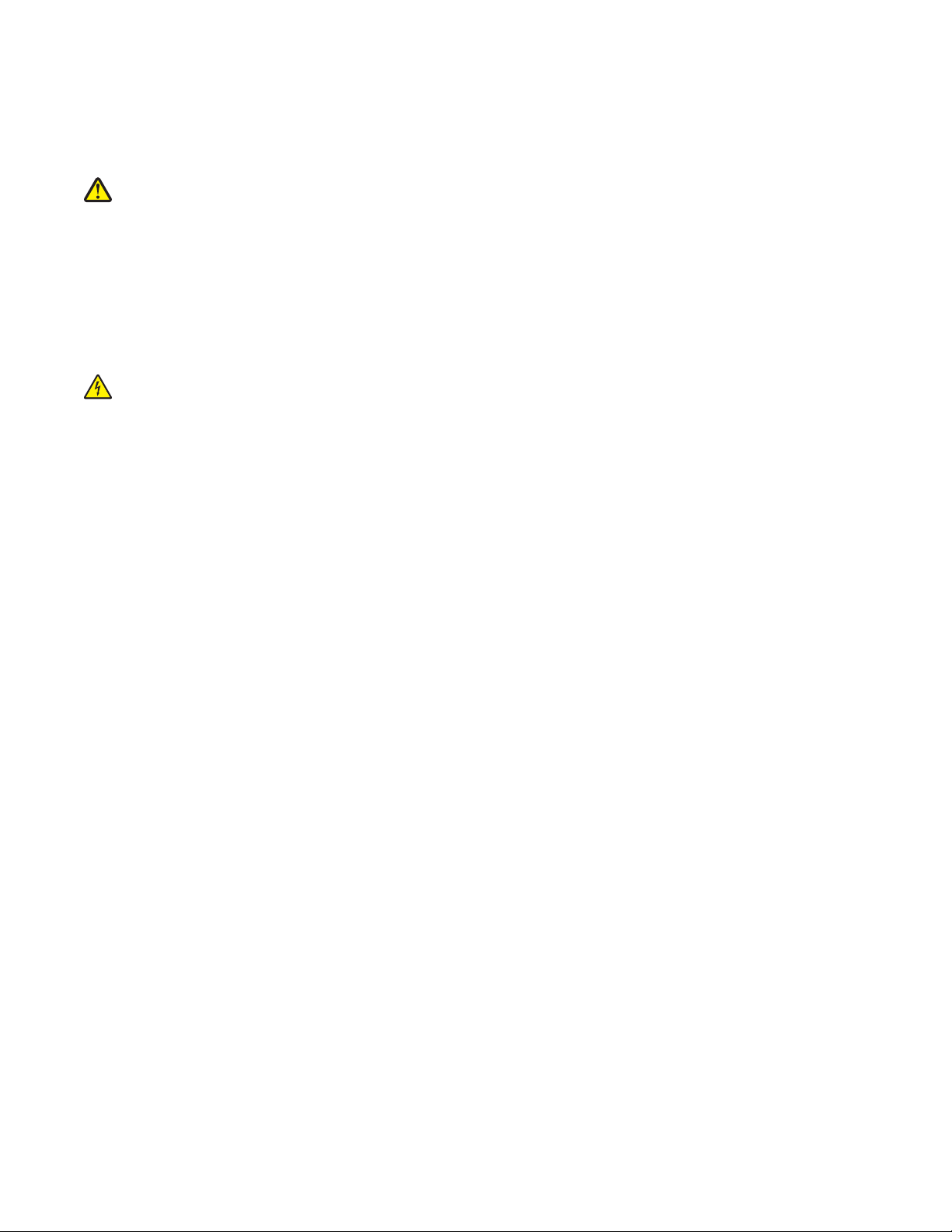
Produkt został zaprojektowany z wykorzystaniem określonych podzespołów producenta i zatwierdzony jako
spełniający surowe światowe normy bezpieczeństwa. Rola niektórych podzespołów w zachowaniu
bezpieczeństwa nie zawsze jest oczywista. Producent nie ponosi odpowiedzialności za skutki stosowania
innych części zamiennych.
UWAGA — NIEBEZPIECZEŃSTWO USZKODZENIA CIAŁA: Nie należy skręcać, zawiązywać ani
załamywać przewodu zasilającego, a także stawiać na nim ciężkich przedmiotów. Nie należy narażać
przewodu zasilającego na ścieranie ani zgniatanie. Nie należy ściskać przewodu zasilającego między
przedmiotami, np. meblami i ścianą. W przypadku niewłaściwego użytkowania przewodu zasilającego
powstaje ryzyko wywołania pożaru lub porażenia prądem. Należy regularnie sprawdzać przewód
zasilający pod kątem ewentualnych śladów zużycia. Przed przystąpieniem do sprawdzania stanu
przewodu zasilającego należy odłączyć przewód od gniazda elektrycznego.
Wszelkie naprawy i czynności serwisowe, oprócz opisanych w dokumentacji użytkownika, powinny być
wykonywane przez autoryzowany serwis.
UWAGA — NIEBEZPIECZEŃSTWO PORAŻENIA PRĄDEM: Aby uniknąć ryzyka porażenia prądem
podczas czyszczenia zewnętrznej obudowy drukarki, przed wykonaniem dalszych czynności należy
wyjąć wtyczkę przewodu zasilającego z gniazdka elektrycznego i odłączyć wszystkie kable podłączone
do drukarki.
Informacje dotyczące bezpieczeństwa
12
Page 13
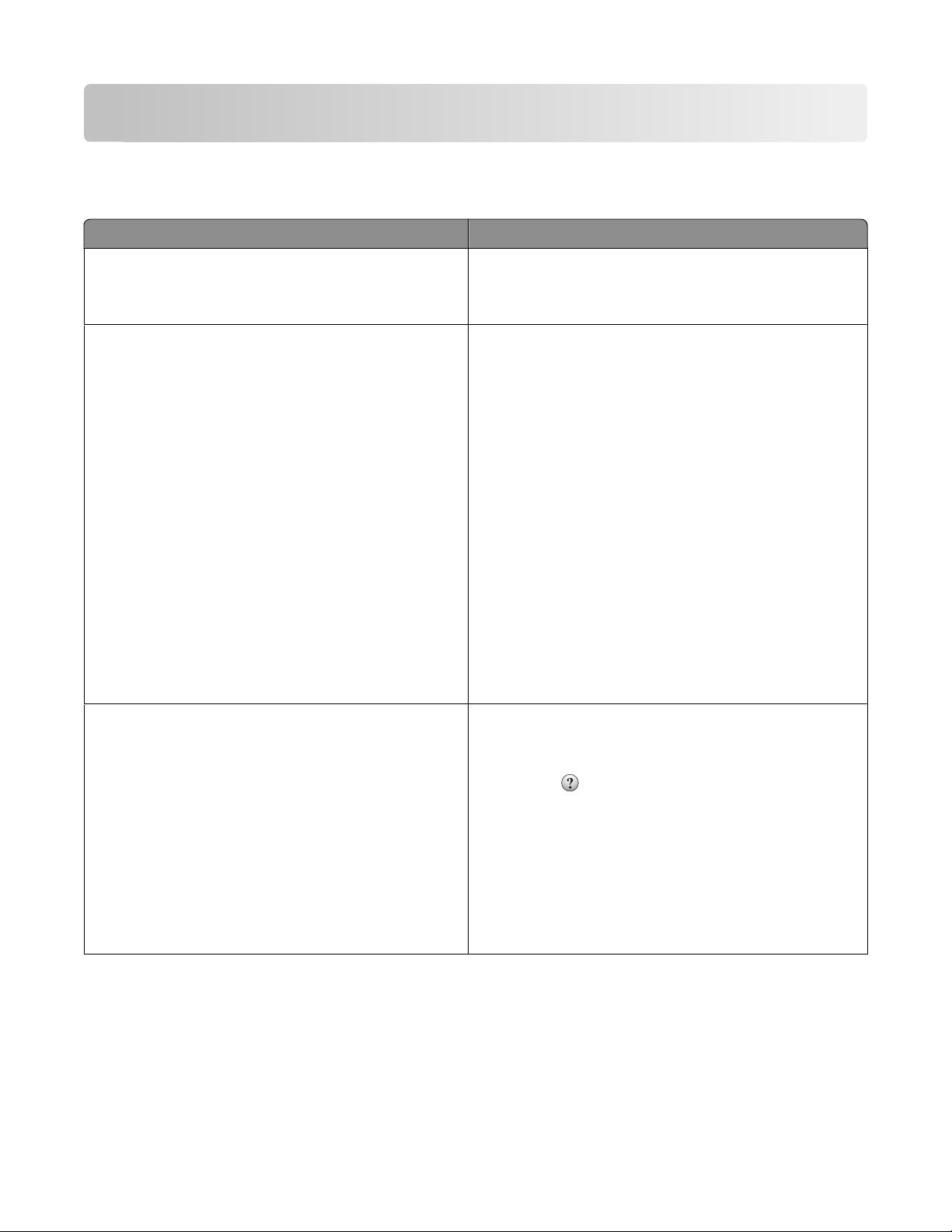
Informacje na temat drukarki
Znajdowanie informacji na temat drukarki
Czego szukasz? Znajdziesz to tu
Informacje dotyczące wstępnej konfiguracji:
• Podłączanie drukarki
• Instalowanie oprogramowania drukarki
Dodatkowe ustawienia i instrukcje dotyczące
korzystania z drukarki:
• Wybieranie i przechowywanie papieru i nośników
specjalnych
• Ładowanie papieru
• Wykonywanie zadań drukowania w zależności od
modelu drukarki
• Konfigurowanie ustawień drukarki
• Wyświetlanie i drukowanie dokumentów i zdjęć
• Konfigurowanie i korzystanie z oprogramowania
drukarki
• Ustawianie i konfigurowanie drukarki w sieci, w
zależności od posiadanego modelu drukarki
• Obchodzenie się z drukarką i jej konserwacja
• Rozwiązywanie problemów
• Wygodny arkusz referencyjny do trzymania w
pobliżu drukarki
Dokumentacja instalacyjna — dokumentacja instalacyjna
została dostarczona wraz z drukarką.
Podręcznik użytkownika — Podręcznik użytkownika jest
dostępny na dysku CD-ROM Oprogramowanie i
dokumentacja.
Skrócony opis — Skrócony opis znajduje się na dysku
CD-ROM Oprogramowanie i dokumentacja w części
„Dodatkowa dokumentacja”.
Aktualizacje można znaleźć w witrynie sieci Web pod
adresem support.dell.com.
Pomoc dotycząca korzystania z oprogramowania
drukarki
Informacje na temat drukarki
Pomoc dotycząca korzystania z systemów operacyjnych
Windows lub Mac — Otwórz oprogramowanie drukarki
lub aplikację i kliknij opcję Pomoc.
Kliknij opcję
uzależnione od kontekstu.
Uwagi:
, aby zostały wyświetlone informacje
• Pomoc jest instalowana automatycznie wraz z
oprogramowaniem drukarki.
• Oprogramowanie drukarki znajduje się w folderze
programów drukarki lub na pulpicie, w zależności od
używanego systemu operacyjnego.
13
Page 14
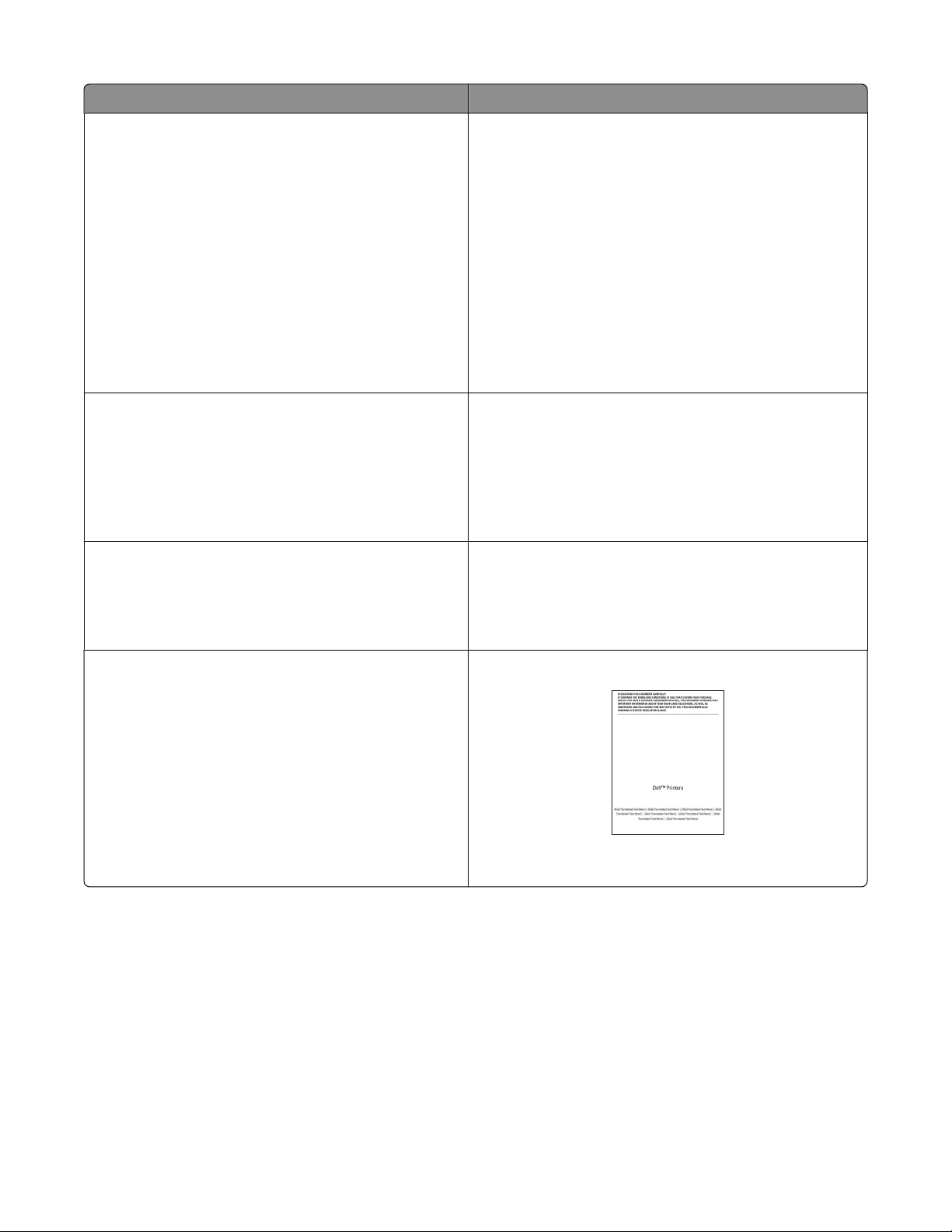
Czego szukasz? Znajdziesz to tu
Najnowsze informacje uzupełniające, aktualizacje oraz
pomoc techniczna:
• Dokumentacja
• Pobieranie sterowników
• Uaktualnienia produktów
• Połączenie z serwisem i informacje dotyczące
naprawy
• Status zamówienia
• Obsługa chatu
• Obsługa wiadomości e-mail
• Obsługa telefoniczna
• Oprogramowanie i sterowniki — licencjonowane
sterowniki do drukarki i instalatory oprogramowania
drukarki firmy Dell
• Pliki Readme — informacje o zmianach
technicznych z ostatniej chwili lub zaawansowane
techniczne materiały referencyjne dla
doświadczonych użytkowników lub techników
• Materiały eksploatacyjne i akcesoria do drukarki
• Zamienne kasety z tonerem
Witryna pomocy technicznej firmy Dell —
support.dell.com
Numery telefonów pomocy technicznej oraz godziny
pracy dla danego regionu lub kraju można znaleźć w
witrynie pomocy technicznej.
Podczas rozmowy z pracownikiem pomocy technicznej
należy być gotowym do przekazania następujących
informacji:
• Etykieta serwisowa
• Kod ekspresowej obsługi
Uwaga: Etykieta serwisowa oraz kod ekspresowej
obsługi znajdują się na etykietach umieszczonych na
drukarce.
Dysk CD-ROM Oprogramowanie i dokumentacja
Witryna z materiałami eksploatacyjnymi do drukarek
firmy Dell — dell.com/supplies
Zakupu materiałów eksploatacyjnych do drukarki można
dokonać w trybie online, przez telefon lub w wybranych
sklepach.
• Informacje dotyczące bezpieczeństwa –
przygotowywanie drukarki do pracy
• Informacje prawne
• Informacje o gwarancji
Informacje o produkcie
Product Information Guide
Uwaga: Informacje o produkcie mogą nie być dostępne
w danym kraju lub regionie.
Informacje na temat drukarki
14
Page 15
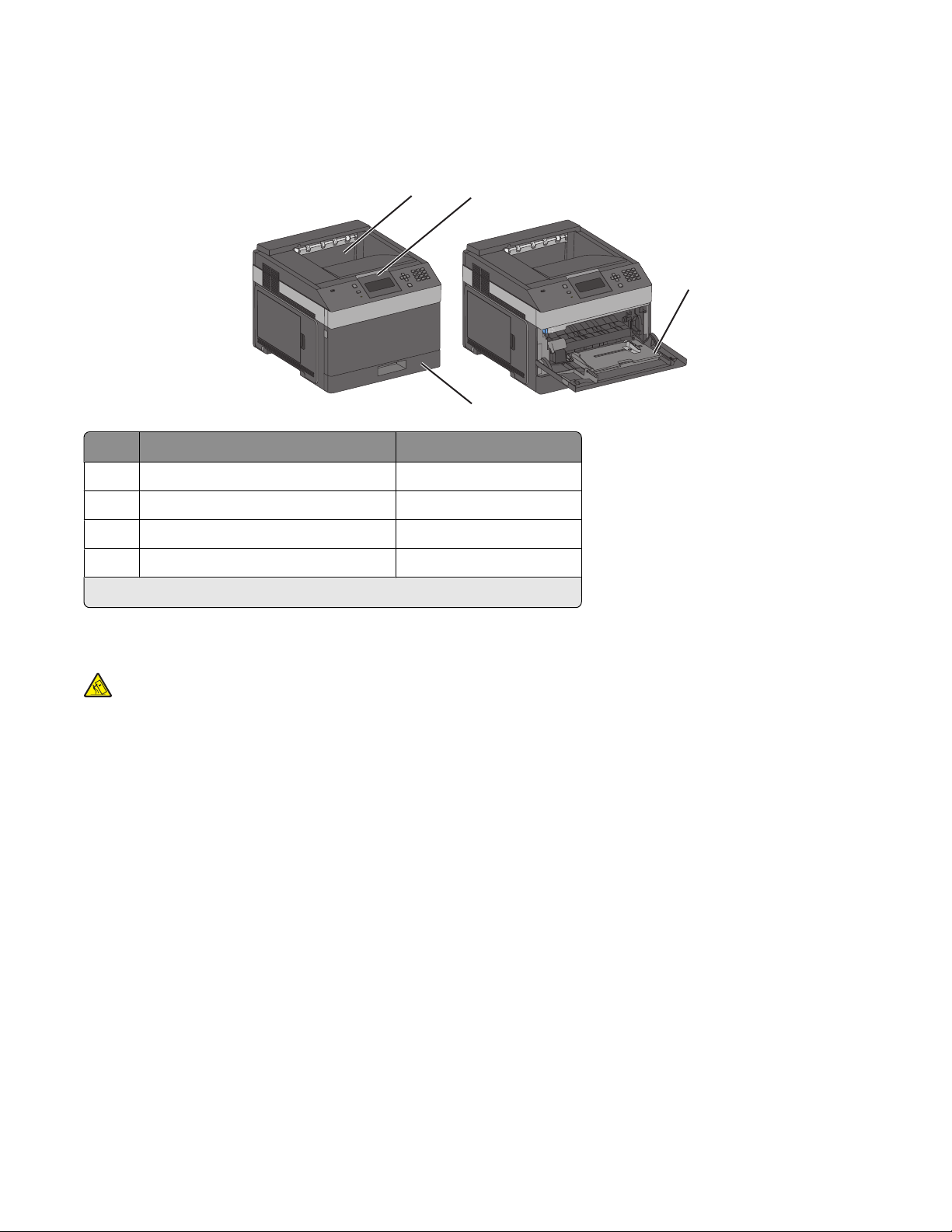
Wyposażenie drukarki
Model podstawowy
1
Funkcja
1 Odbiornik standardowy 350 arkuszy
2 Panel operacyjny drukarki Nie dotyczy
3 Podajnik uniwersalny 100 arkuszy
4 Zasobnik standardowy (zasobnik 1) 250 lub 550 arkuszy
1
Dla papieru o gramaturze 75 g/m2.
Pojemność zasobnika
2
4
3
1
Model z pełnym wyposażeniem
UWAGA — NIEBEZPIECZEŃSTWO PRZEWRÓCENIA: Konfiguracje przeznaczone do montowania na
podłodze wymagają dodatkowego elementu, aby zachować stabilność. W przypadku korzystania z
zasobnika papieru o dużej pojemności, modułu dupleksu i opcji wejściowej bądź kilku opcji wejściowych
do podawania nośników należy używać stojaka lub podstawy drukarki.
Informacje na temat drukarki
15
Page 16
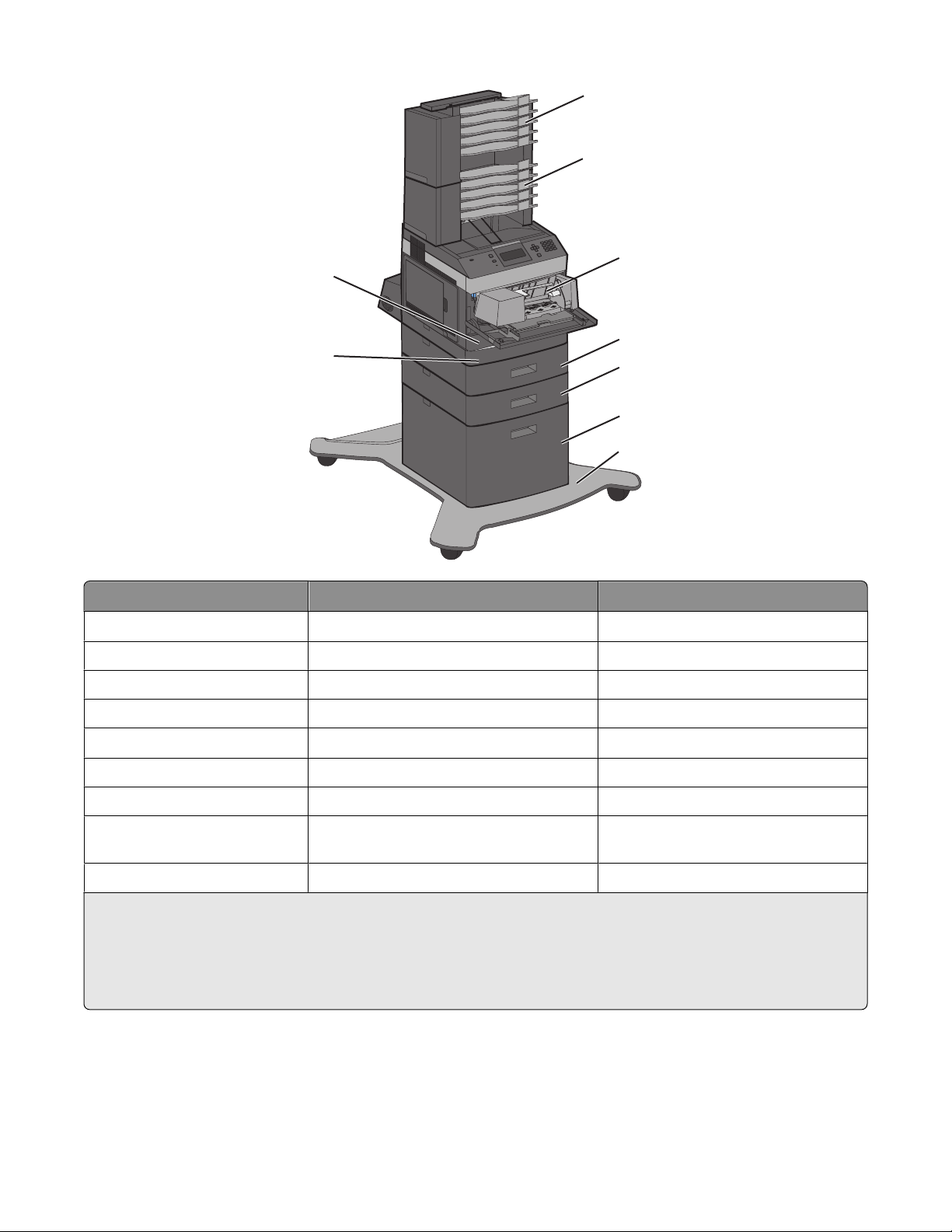
1
2
3
4
6
5
7
8
9
Funkcja/opcja
1
Odbiornik 5-przegrodowy
2
Pojemność zasobnika
500 arkuszy
1
2 Odbiornik 5-przegrodowy 500 arkuszy
3 Podajnik kopert 85 kopert
4 Zasobnik standardowy (zasobnik 1) 250 lub 550 arkuszy
5
Moduł dupleksu
3
Nie dotyczy
6 Opcjonalny zasobnik (zasobnik 2) 550 arkuszy
7 Zasobnik opcjonalny (zasobnik 3) 550 arkuszy
8 Opcjonalny zasobnik na 2000 arkuszy
2000 arkuszy
(zasobnik 4)
9 Podstawa na kółkach Nie dotyczy
1
Dla papieru o gramaturze 75 g/m2.
2
Drukarka obsługuje maksymalnie trzy odbiorniki opcjonalne, dwa odbiorniki 5-przegrodowe, jeden opcjonalny
odbiornik o dużej pojemności (nieprzedstawiony) lub jeden zszywacz (nieprzedstawiony).
4
Opcjonalny moduł dupleksu dostępny dla modelu podstawowego ze standardowym zasobnikiem na 250 arkuszy.
Modele ze standardowym zasobnikiem na 550 arkuszy mogą mieć wewnętrzny moduł dupleksu.
Informacje na temat drukarki
16
Page 17
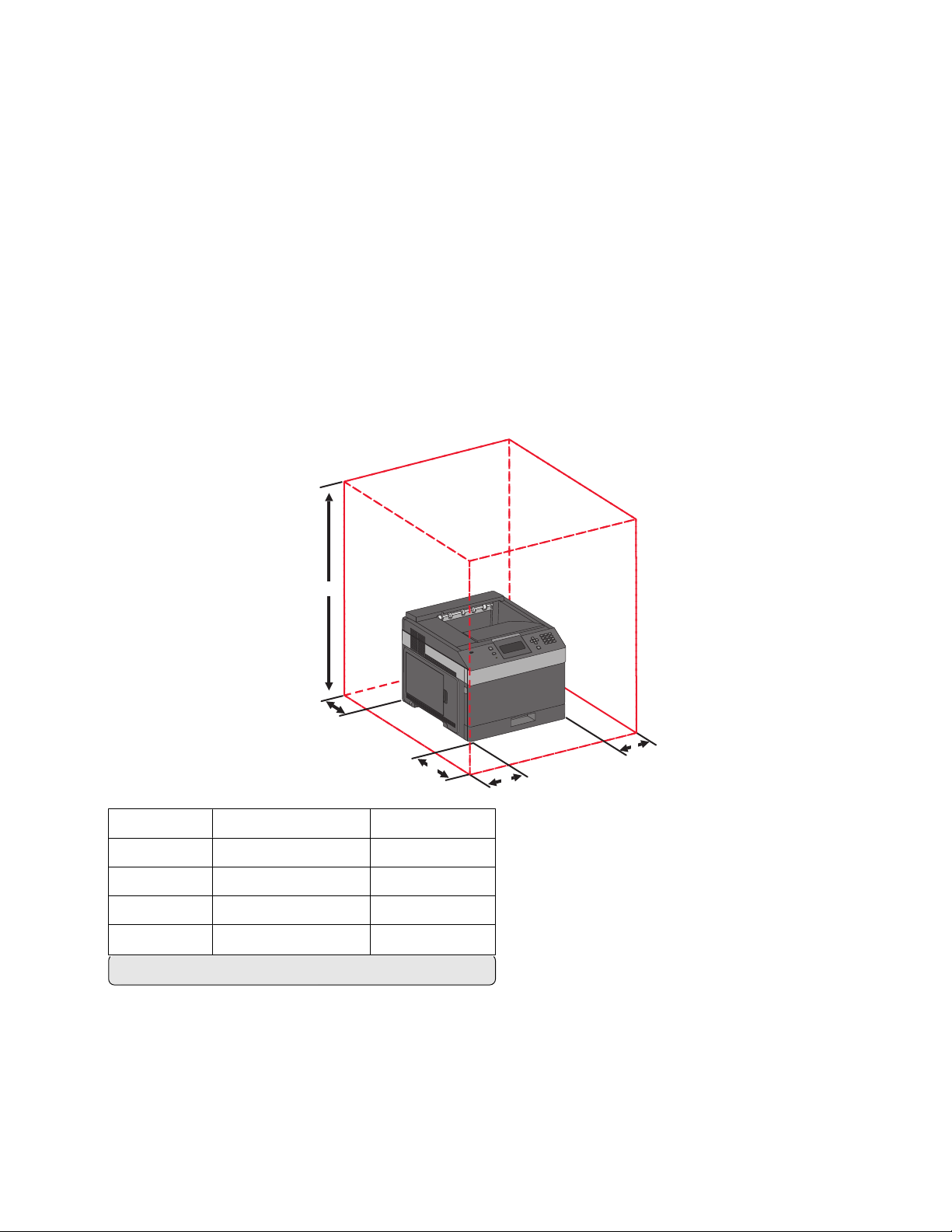
Wybór miejsca na drukarkę
Podczas wyboru lokalizacji dla drukarki, należy pozostawić wystarczającą ilość miejsca, aby zasobniki,
pokrywy i drzwiczki swobodnie się otwierały. Jeśli planowana jest instalacja dodatkowych opcji, należy
uwzględnić dodatkowe wolne miejsce. Ważne jest, aby:
• Należy upewnić się, że przepływ powietrza w pomieszczeniu spełnia wymogi najnowszej wersji standardu
ASHRAE 62.
• zadbać o płaską, mocną i stabilną powierzchnię.
• Drukarkę należy:
– trzymać z dala od bezpośredniego przepływu powietrza klimatyzatorów, grzejników lub wentylatorów;
– trzymać w miejscu nienarażonym na bezpośrednio padające promienie słoneczne, dużą wilgotność
lub gwałtowne zmiany temperatury;
– utrzymywać w czystości i dbać, aby była sucha i nie osadzał się na niej kurz.
• Należy pozostawić opisaną poniżej zalecaną ilość wolnego miejsca wokół drukarki do odpowiedniej
wentylacji:
5
4
3
1 Prawa strona 31 cm
2 Lewa strona 31 cm
3 Przód 51 cm
4 Tył 31 cm
5 Góra
1
Uwzględniono dodanie wszystkich opcji odbiorników.
1
137 cm
1
2
Informacje na temat drukarki
17
Page 18
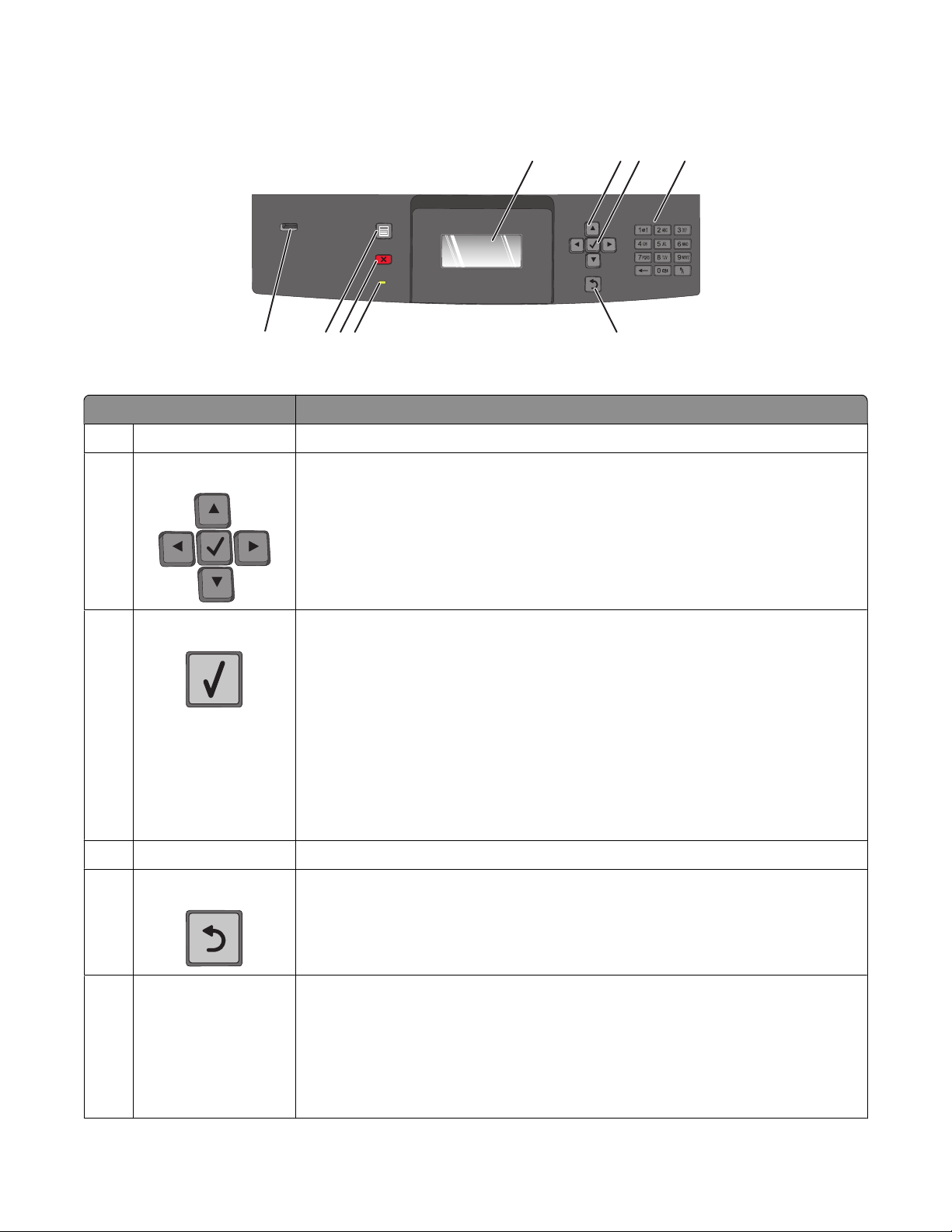
Informacje o panelu sterowania drukarki
123
89
7
Element Opis
1 Wyświetlacz Pokazuje informacje graficzne i tekstowe opisujące aktualny stan drukarki
2 Przyciski nawigacyjne Naciśnięcie przycisku strzałki w górę lub w dół powoduje przewijanie menu lub
elementów menu, albo zwiększenie lub zmniejszenie wartości przy wprowadzaniu
liczb.
Naciśnięcie przycisku strzałki w lewo lub w prawo powoduje przewijanie ustawień
menu (zwanych wartościami lub opcjami), albo przewijanie tekstu wychodzącego
poza ekran.
56
4
3 Wybierz
• Powoduje otwarcie elementu menu i wyświetlenie możliwych wartości lub
ustawień. Ustawienie bieżące jest wskazane za pomocą gwiazdki (*).
• Powoduje zapisanie wyświetlonego elementu menu jako nowego ustawienia
domyślnego użytkownika.
Uwagi:
• Nowe ustawienie zapisane jako domyślne ustawienie użytkownika będzie
obowiązywało aż do zapisania nowego ustawienia lub przywrócenia
domyślnych ustawień fabrycznych.
• Ustawienia wybrane w aplikacji mogą zmienić domyślne ustawienia
użytkownika wybrane na panelu sterowania drukarki.
4 Klawiatura Służy do wprowadzania numerów i symboli na wyświetlaczu.
5 Wróć Powoduje powrót do poprzedniego oglądanego ekranu
6 Kontrolka Wskazuje stan drukarki:
• Wyłączona — zasilanie drukarki jest wyłączone.
• Migające zielone światło – drukarka nagrzewa się, przetwarza dane lub
drukuje zadanie.
• Ciągłe zielone światło – drukarka jest włączona, ale bezczynna.
• Ciągłe czerwone światło — potrzebna jest interwencja operatora.
Informacje na temat drukarki
18
Page 19
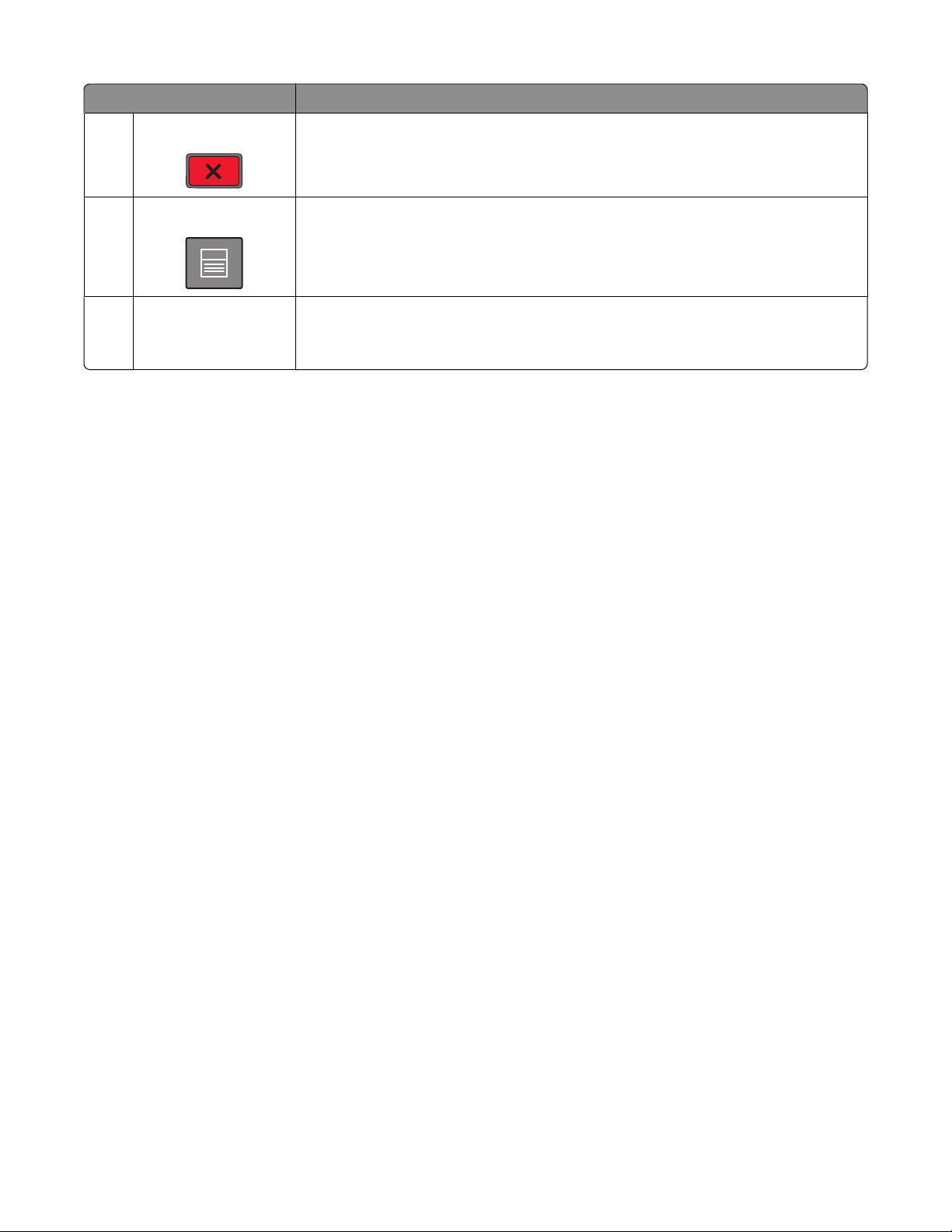
Element Opis
7 Zatrzymaj Przerywa działanie drukarki
Na wyświetlaczu pojawi się komunikat Zatrzymano, a potem lista opcji.
8 Menu Otwiera indeks menu
Uwaga: Menu są dostępne, tylko gdy drukarka znajduje się w stanie Gotowa.
9 Port USB W celu wydrukowania zapisanych plików należy umieścić dysk flash z przodu
drukarki.
Uwaga: Dyski flash obsługuje tylko port USB znajdujący się z przodu urządzenia.
Informacje na temat drukarki
19
Page 20
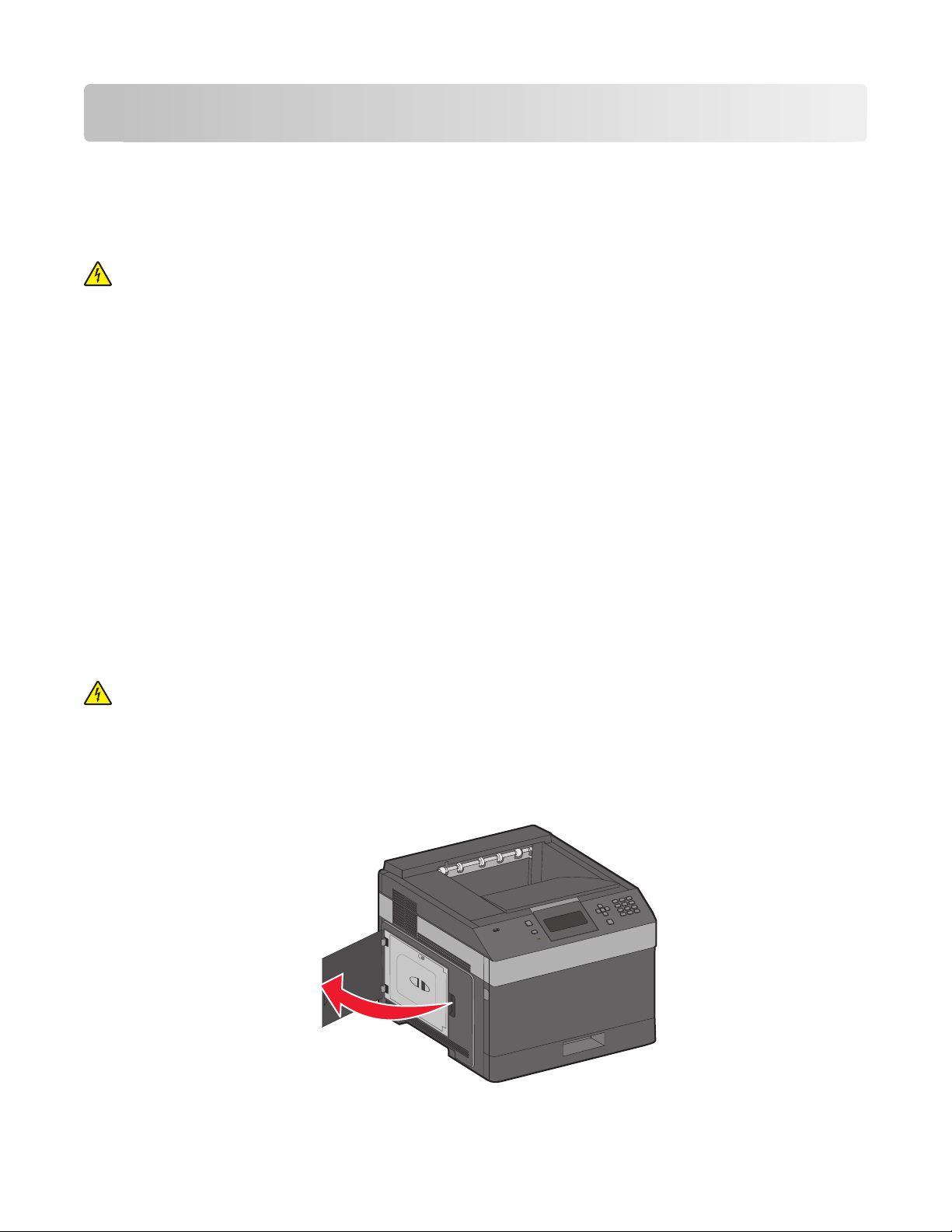
Dodatkowa konfiguracja drukarki
Instalowanie wewnętrznych elementów opcjonalnych
UWAGA — NIEBEZPIECZEŃSTWO PORAŻENIA PRĄDEM: Jeśli po zainstalowaniu samej drukarki
konieczne będzie odsłonięcie płyty systemowej lub zainstalowanie dodatkowych opcji sprzętowych albo
modułów pamięci, przed przystąpieniem do dalszych czynności należy wyłączyć drukarkę i wyjąć wtyczkę
przewodu zasilającego z gniazdka elektrycznego. Jeśli do drukarki podłączone są inne urządzenia,
należy je także wyłączyć i rozłączyć kable łączące je z drukarką.
Dostępne wewnętrzne elementy opcjonalne
• Karty pamięci
• Karty z oprogramowaniem drukarki
• Dysk twardy drukarki
• Porty ISP (Internal Solutions Port)
Niektóre elementy opcjonalne mogą być niedostępne. Więcej informacji na ten temat można uzyskać w
miejscu zakupu drukarki.
Dostęp do płyty systemowej drukarki w celu instalacji wewnętrznych elementów opcjonalnych
Uwaga: Do wykonania tej czynności potrzebny będzie płaski śrubokręt.
UWAGA — NIEBEZPIECZEŃSTWO PORAŻENIA PRĄDEM: Jeśli po zainstalowaniu samej drukarki
konieczne będzie odsłonięcie płyty systemowej lub zainstalowanie dodatkowych opcji sprzętowych albo
modułów pamięci, przed przystąpieniem do dalszych czynności należy wyłączyć drukarkę i wyjąć wtyczkę
przewodu zasilającego z gniazdka elektrycznego. Jeśli do drukarki podłączone są inne urządzenia,
należy je także wyłączyć i rozłączyć kable łączące je z drukarką.
1 Otwórz drzwiczki do płyty systemowej.
Dodatkowa konfiguracja drukarki
20
Page 21
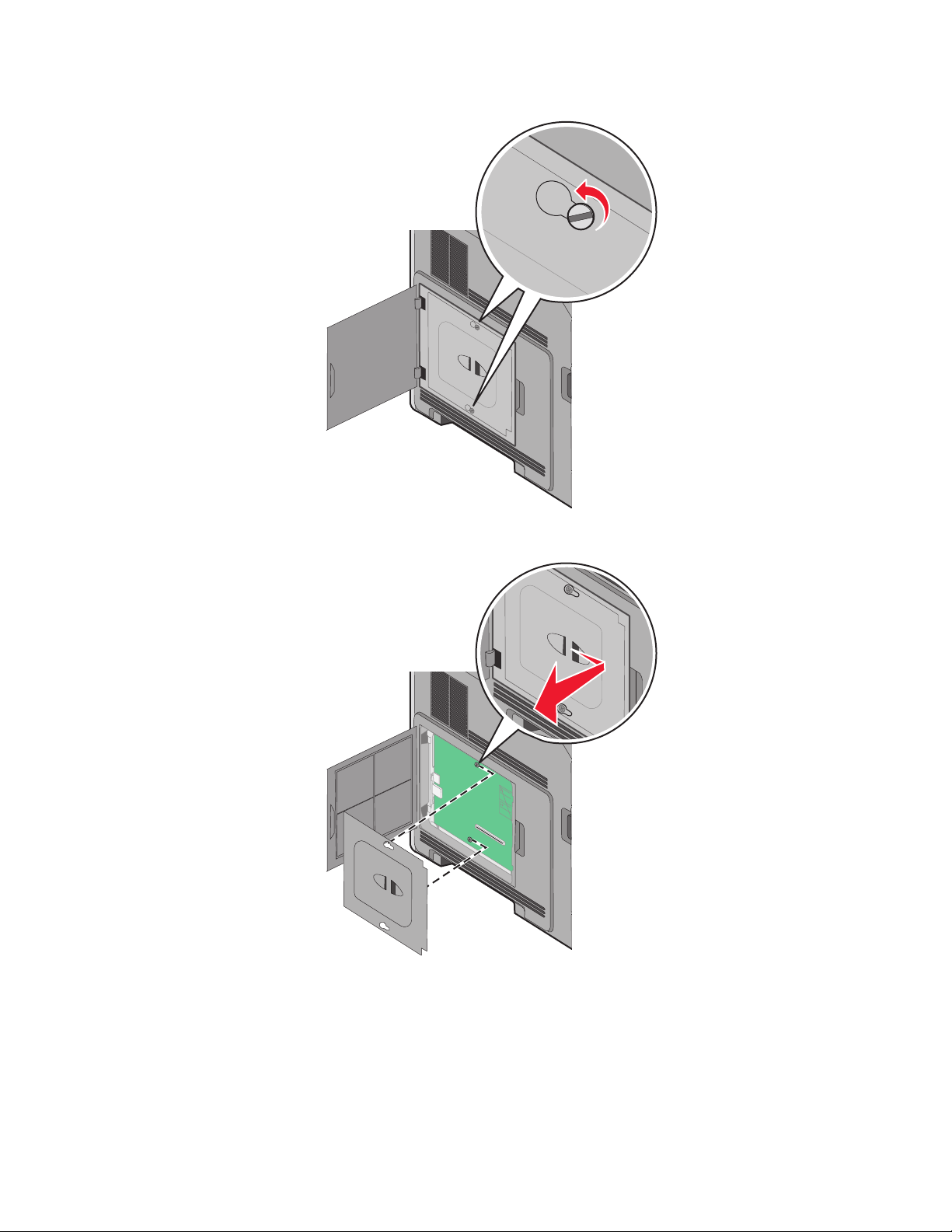
2 Odkręć śruby pokrywy płyty systemowej.
3 Zdejmij pokrywę płyty systemowej.
4 Na podstawie poniższej ilustracji odszukaj odpowiednie złącze.
Ostrzeżenie — istnieje możliwość uszkodzenia: Ładunki elektrostatyczne mogą łatwo spowodować
uszkodzenie elektronicznych elementów płyty systemowej. Przed dotknięciem elektronicznych
elementów karty systemowej lub złączy należy dotknąć dowolnego metalowego elementu, np. obudowy
drukarki.
Dodatkowa konfiguracja drukarki
21
Page 22
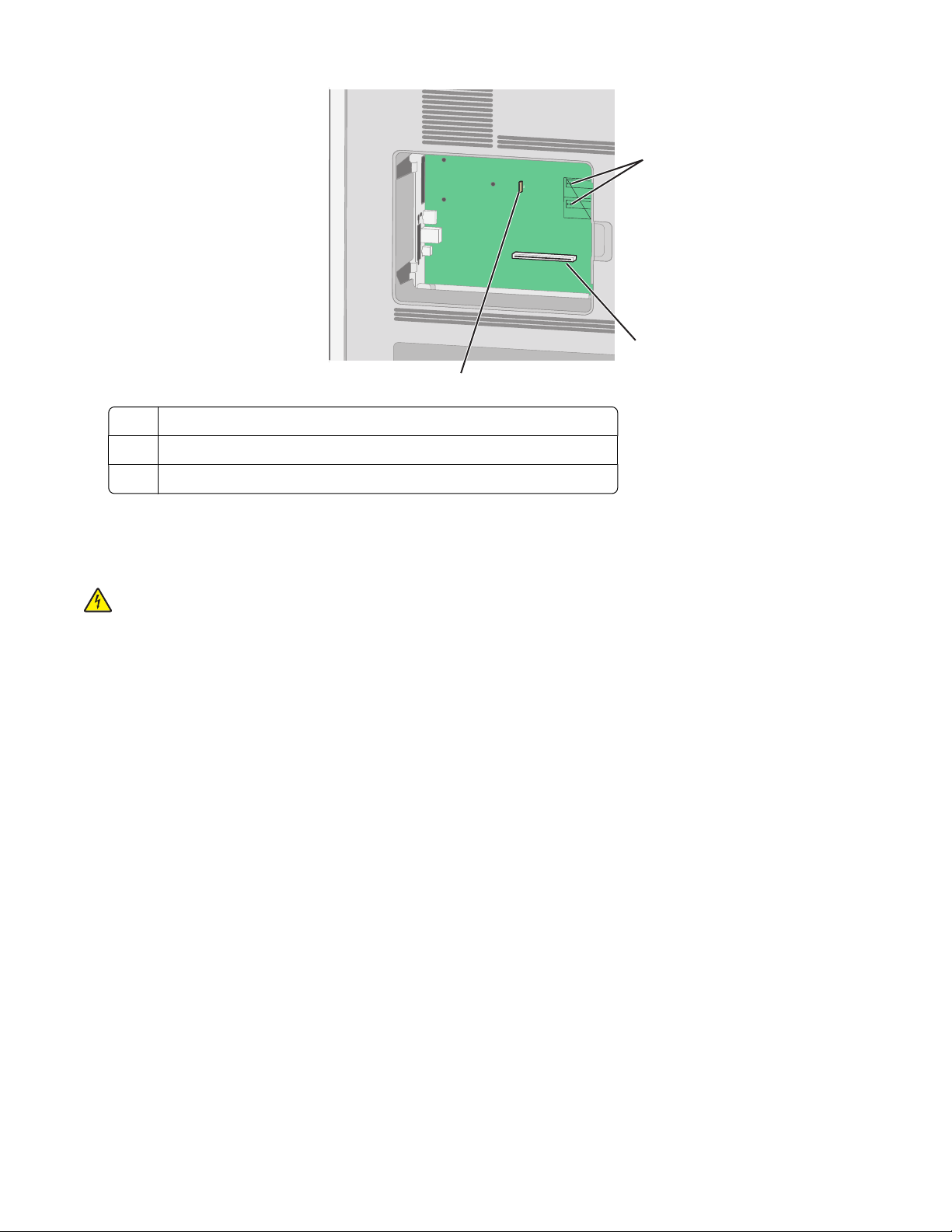
1
2
3
1 Złącza karty pamięci flash lub karty z oprogramowaniem drukarki
2 Złącze karty pamięci
3 Złącze dysku twardego drukarki
Instalacja karty pamięci
Uwaga: Do wykonania tego zadania potrzebny będzie śrubokręt płaski.
UWAGA — NIEBEZPIECZEŃSTWO PORAŻENIA PRĄDEM: W przypadku uzyskiwania dostępu do
płyty systemowej bądź instalowania opcjonalnego sprzętu lub urządzeń pamięci po zainstalowaniu samej
drukarki, przed przystąpieniem do dalszych czynności należy wyłączyć drukarkę i wyjąć wtyk przewodu
zasilającego z gniazda elektrycznego. Jeśli do drukarki są podłączone jakiekolwiek inne urządzenia,
należy wyłączyć także te urządzenia i rozłączyć kable łączące je z drukarką.
Ostrzeżenie — istnieje możliwość uszkodzenia: Ładunki elektrostatyczne mogą łatwo spowodować
uszkodzenie elektronicznych elementów płyty systemowej. Przed dotknięciem elektronicznych elementów
płyty systemowej lub złączy należy dotknąć dowolnego metalowego elementu, np. obudowy drukarki.
Dodatkowa konfiguracja drukarki
22
Page 23
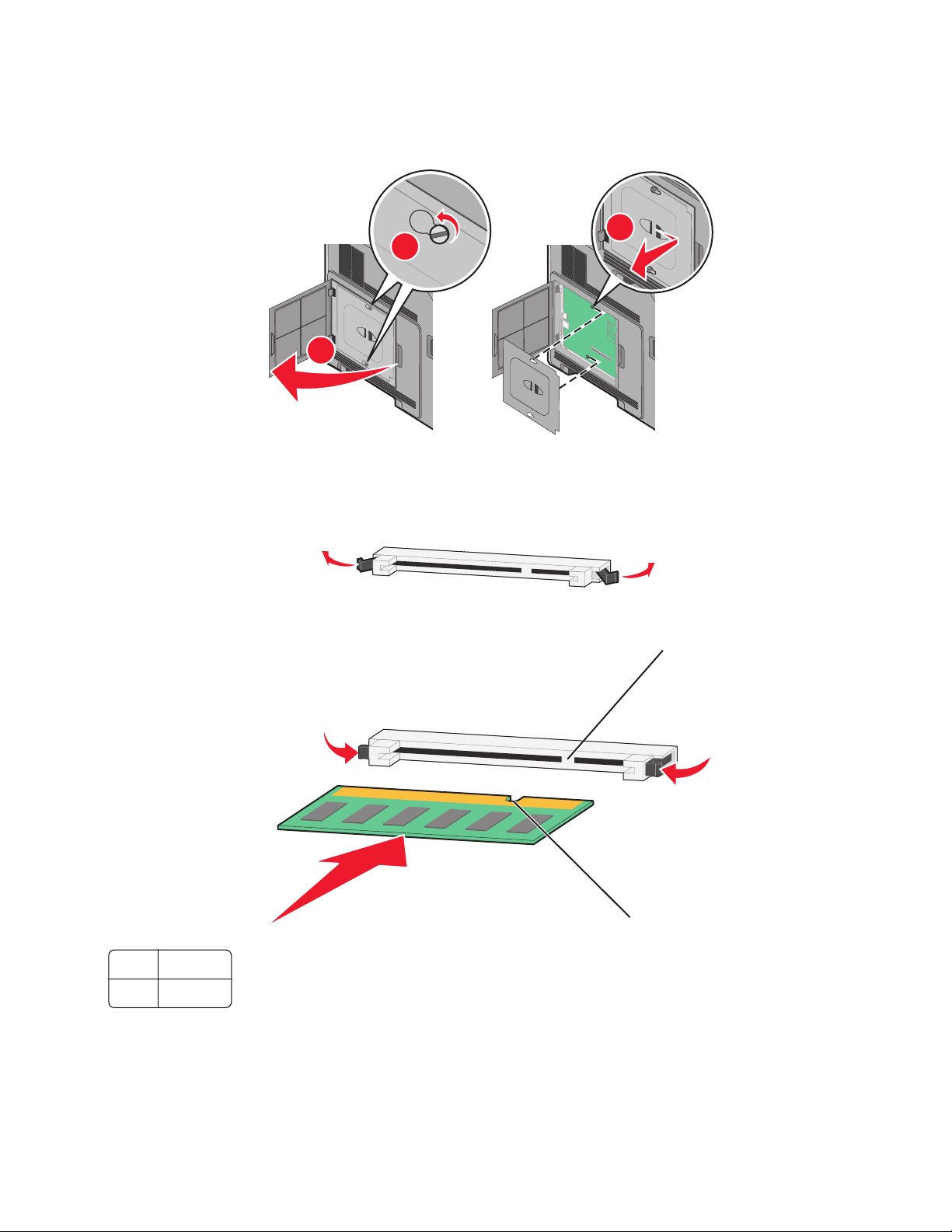
Opcjonalna karta pamięci jest dostępna do nabycia oddzielnie. Można ją podłączyć na płycie systemowej.
Aby zainstalować kartę pamięci:
1 Zdejmij osłonę płyty systemowej.
3
2
1
2 Rozpakuj kartę pamięci.
Uwaga: Unikaj dotykania punktów połączeniowych ulokowanych wzdłuż krawędzi karty.
3 Otwórz zaczepy złącza karty pamięci.
4 Wyrównaj wycięcia znajdujące się na karcie pamięci z wypustkami na złączu.
1
1 Wycięcia
2 Wypustki
5 Wciskaj kartę pamięci do złącza, aż zatrzaśnie się na właściwym miejscu.
2
Dodatkowa konfiguracja drukarki
23
Page 24
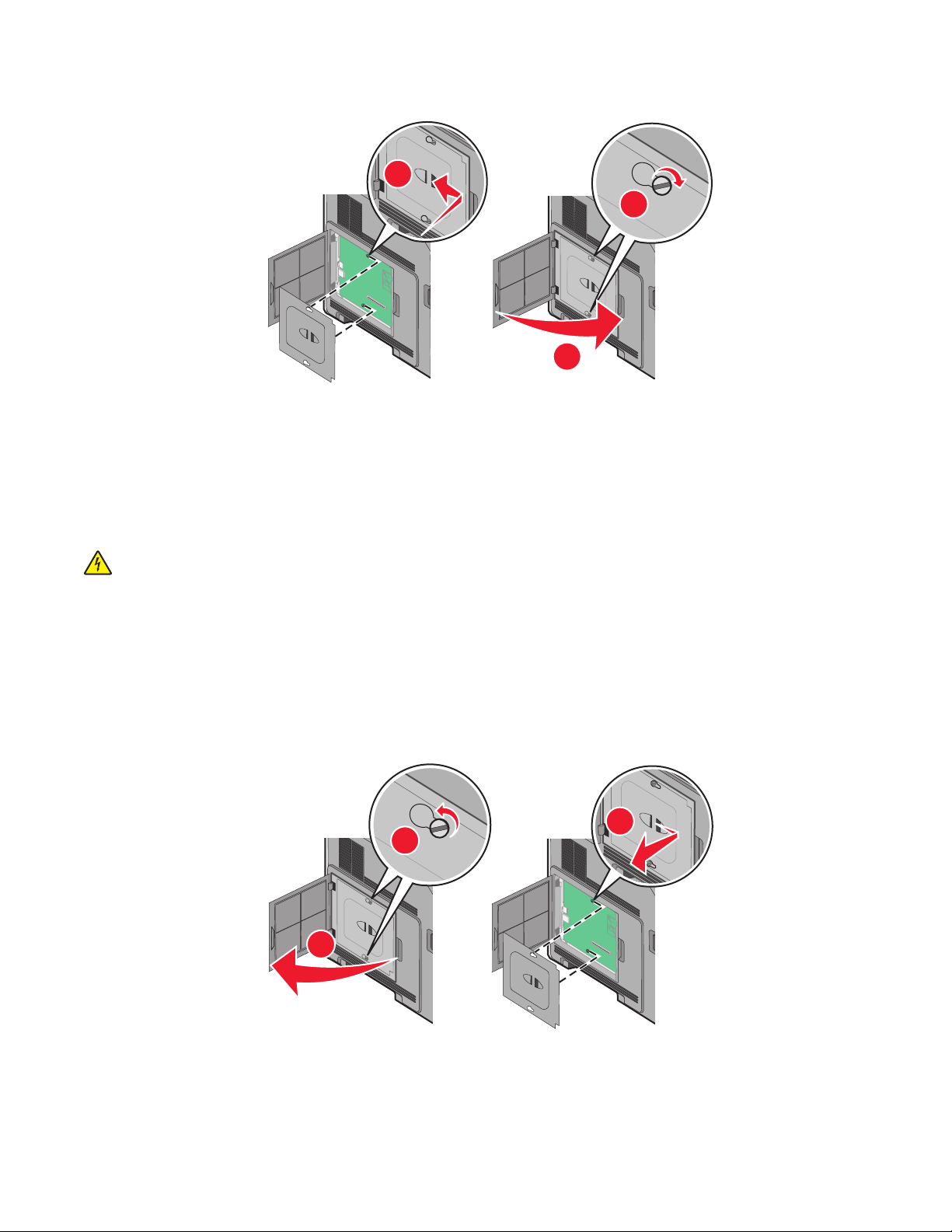
6 Zamontuj pokrywę płyty systemowej i zamknij jej drzwiczki.
1
2
3
Instalacja kart pamięci flash i kart z oprogramowaniem drukarki
Uwaga: Do wykonania tego zadania potrzebny będzie śrubokręt płaski.
Na karcie systemowej znajdują się dwa złącza do podłączania opcjonalnej karty pamięci flash i karty
z oprogramowaniem drukarki. Można zainstalować tylko jedną kartę danego typu, ale złączy można używać
wymiennie.
UWAGA — NIEBEZPIECZEŃSTWO PORAŻENIA PRĄDEM: W przypadku uzyskiwania dostępu do
płyty systemowej bądź instalowania opcjonalnego sprzętu lub urządzeń pamięci po zainstalowaniu samej
drukarki, przed przystąpieniem do dalszych czynności należy wyłączyć drukarkę i wyjąć wtyk przewodu
zasilającego z gniazda elektrycznego. Jeśli do drukarki są podłączone jakiekolwiek inne urządzenia,
należy wyłączyć także te urządzenia i rozłączyć kable łączące je z drukarką.
Ostrzeżenie — istnieje możliwość uszkodzenia: Ładunki elektrostatyczne mogą łatwo spowodować
uszkodzenie elektronicznych elementów płyty systemowej. Przed dotknięciem elektronicznych elementów
płyty systemowej lub złączy należy dotknąć dowolnego metalowego elementu, np. obudowy drukarki.
1 Zdejmij osłonę płyty systemowej.
3
2
1
2 Rozpakuj kartę.
Uwaga: Staraj się nie dotykać żadnego elementu elektrycznego karty.
Dodatkowa konfiguracja drukarki
24
Page 25
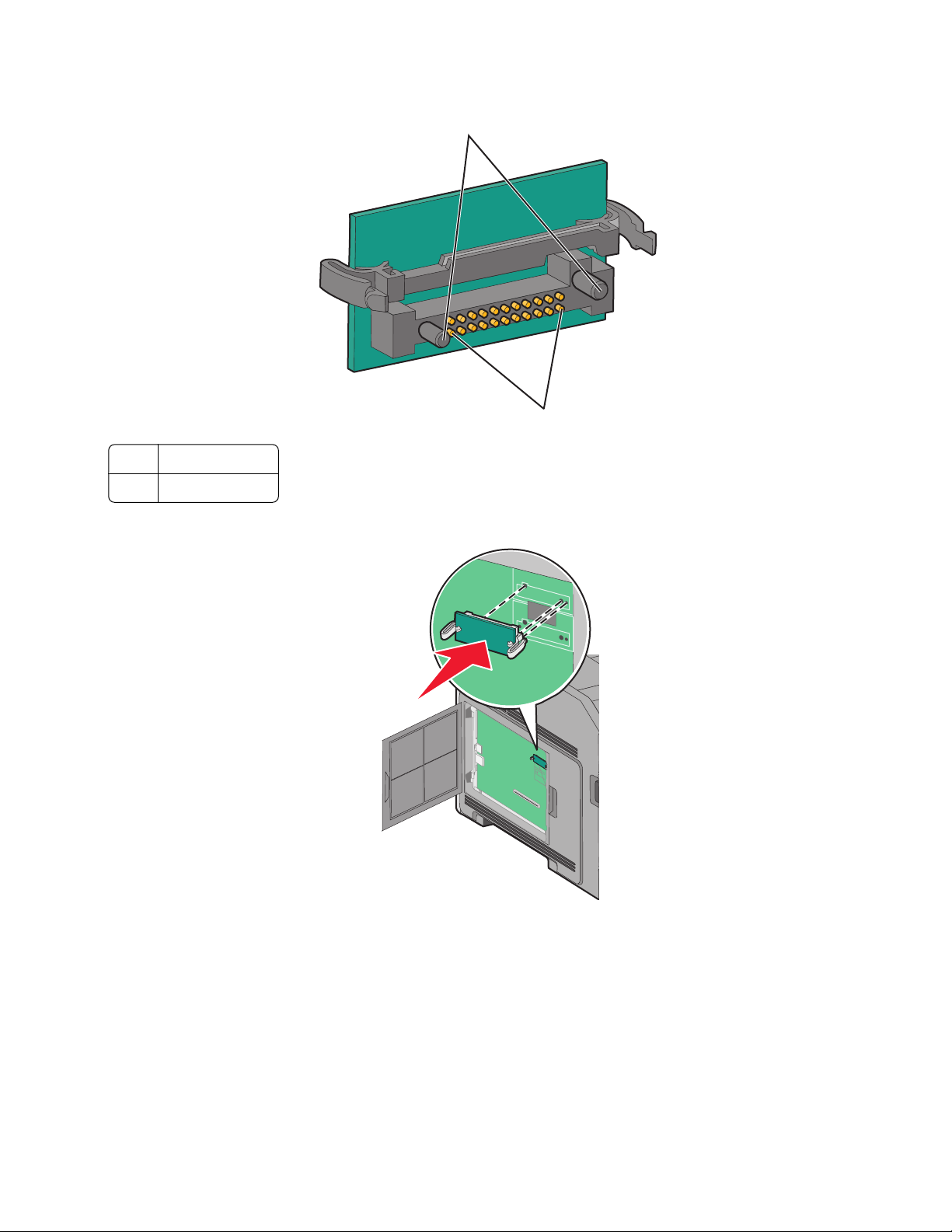
3 Trzymając kartę za krawędzie, dopasuj plastikowe kołki na karcie do otworów w płycie systemowej.
1
2
1 Plastikowe kołki
2 Metalowe kołki
4 Wepchnij mocno kartę na miejsce.
Uwagi:
• Złącze na karcie musi dotykać płyty systemowej i być w równej linii ze złączem na płycie systemowej
na całej swojej długości.
• Postępuj ostrożnie, aby nie spowodować uszkodzenia złączy.
Dodatkowa konfiguracja drukarki
25
Page 26
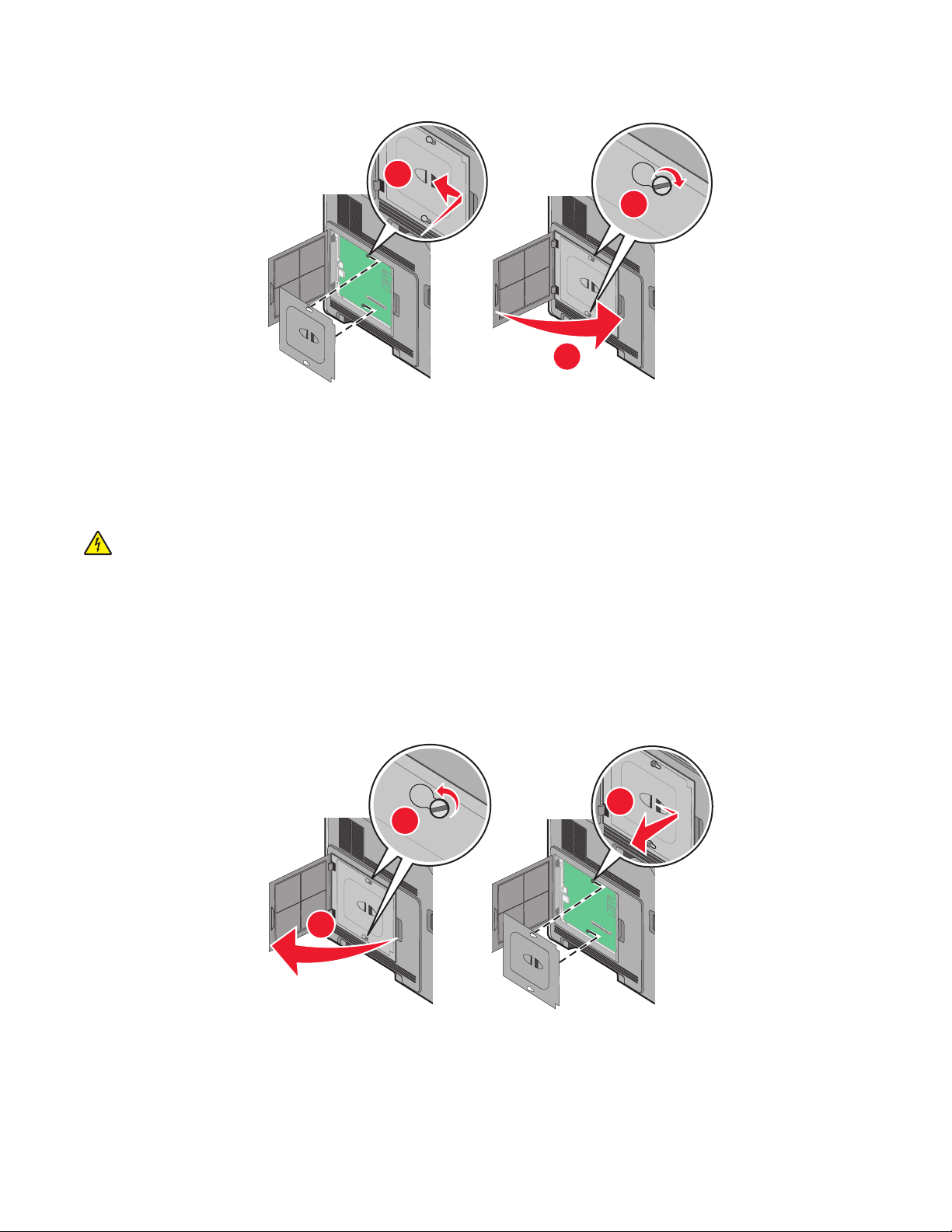
5 Zamontuj pokrywę płyty systemowej i zamknij jej drzwiczki.
1
2
3
Instalowanie portu ISP (Internal Solutions Port)
Płyta systemowa obsługuje jeden opcjonalny port ISP (Internal Solutions Port). Zainstaluj port ISP w celu
uzyskania dodatkowych opcji połączeń.
Uwaga: Do wykonania tego zadania potrzebny będzie śrubokręt płaski.
UWAGA — NIEBEZPIECZEŃSTWO PORAŻENIA PRĄDEM: W przypadku uzyskiwania dostępu do
płyty systemowej bądź instalowania opcjonalnego sprzętu lub urządzeń pamięci po zainstalowaniu samej
drukarki, przed przystąpieniem do dalszych czynności należy wyłączyć drukarkę i wyjąć wtyk przewodu
zasilającego z gniazda elektrycznego. Jeśli do drukarki są podłączone jakiekolwiek inne urządzenia,
należy wyłączyć także te urządzenia i rozłączyć kable łączące je z drukarką.
Ostrzeżenie — istnieje możliwość uszkodzenia: Ładunki elektrostatyczne mogą łatwo spowodować
uszkodzenie elektronicznych elementów płyty systemowej. Przed dotknięciem elektronicznych elementów
płyty systemowej lub złączy należy dotknąć dowolnego metalowego elementu, np. obudowy drukarki.
1 Zdejmij osłonę płyty systemowej.
3
2
1
2 Rozpakuj port ISP i plastikowy trójnik.
Uwaga: Unikaj dotykania podzespołów znajdujących się na płytce drukowanej.
Dodatkowa konfiguracja drukarki
26
Page 27
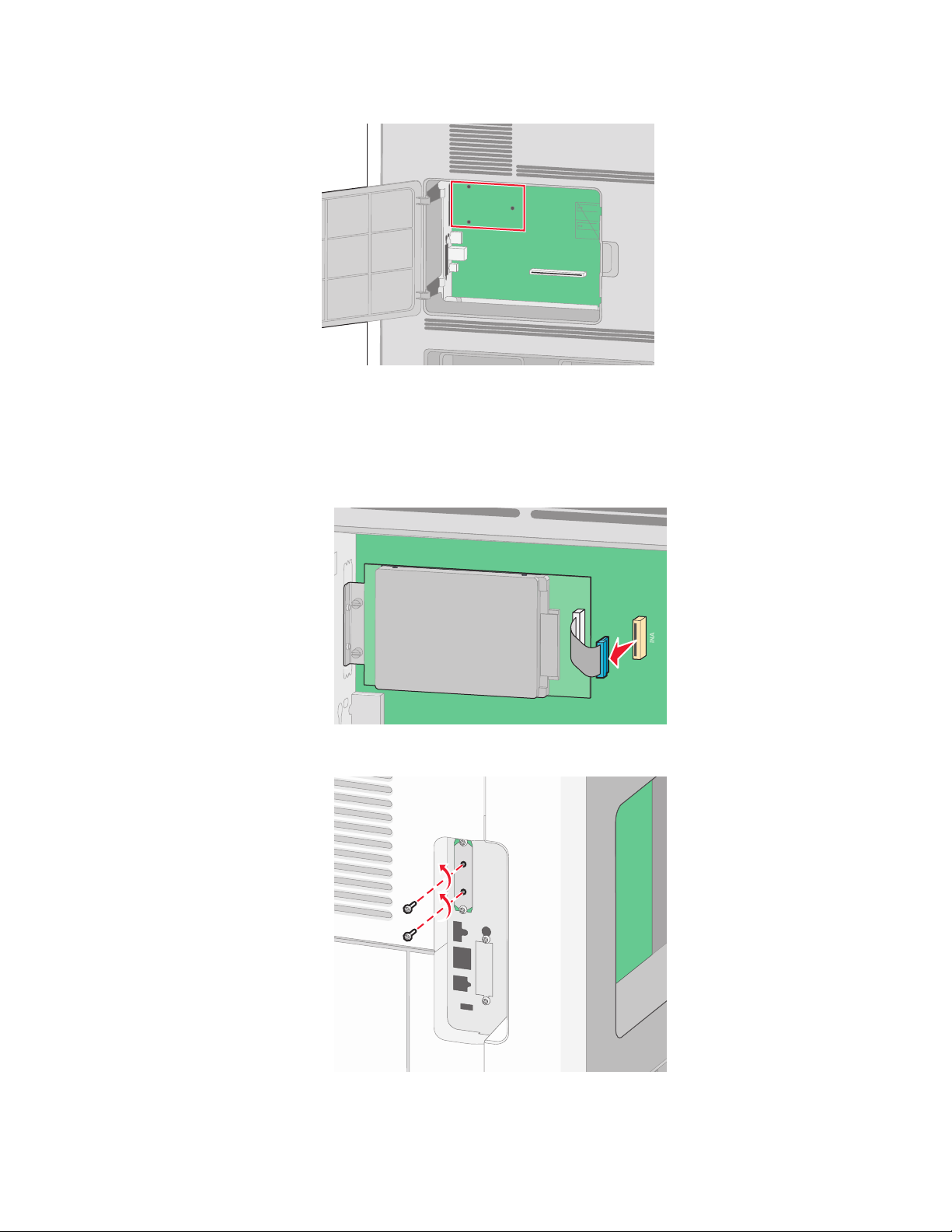
3 Odszukaj odpowiednie złącze na płycie systemowej.
Uwaga: Jeśli jest zainstalowany opcjonalny dysk twardy drukarki, należy go najpierw wyjąć. Aby wyjąć
dysk twardy:
a Odłącz od płyty systemowej kabel interfejsu dysku twardego drukarki, pozostawiając kabel podłączony
do dysku twardego. Aby odłączyć kabel, przed jego wyciągnięciem ściśnij łopatki na wtyku kabla
interfejsu w celu zwolnienia zatrzasku.
b Wyjmij śruby mocujące dysk twardy na jego miejscu.
Dodatkowa konfiguracja drukarki
27
Page 28
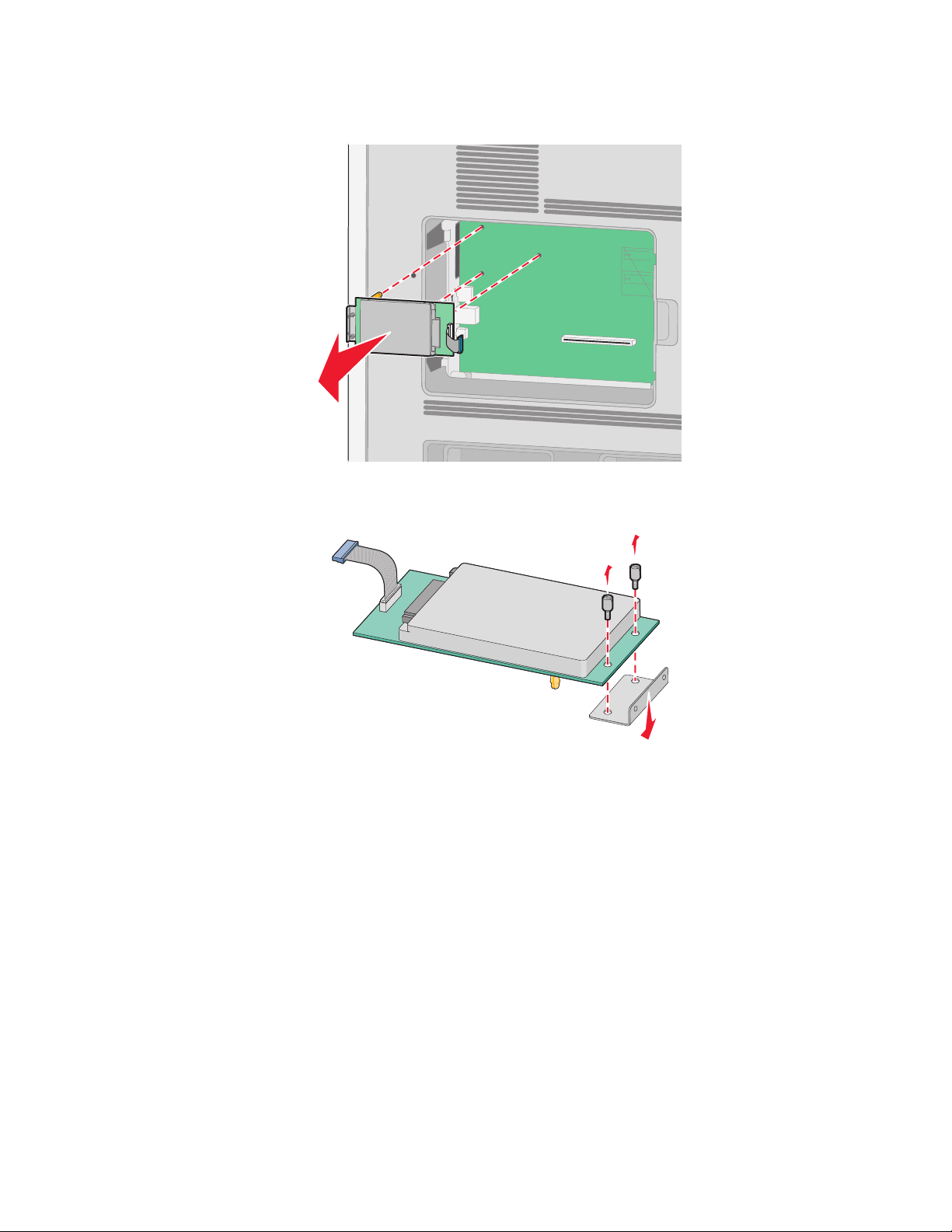
c Wyjmij dysk twardy drukarki, pociągając go do góry w celu wysunięcia jego wystających elementów z
otworów w płycie głównej.
d Wyjmij śruby skrzydełkowe, którymi jest przytwierdzony do dysku twardego drukarki jego uchwyt
montażowy, a następnie zdejmij uchwyt. Odłóż na bok dysk twardy drukarki.
Dodatkowa konfiguracja drukarki
28
Page 29
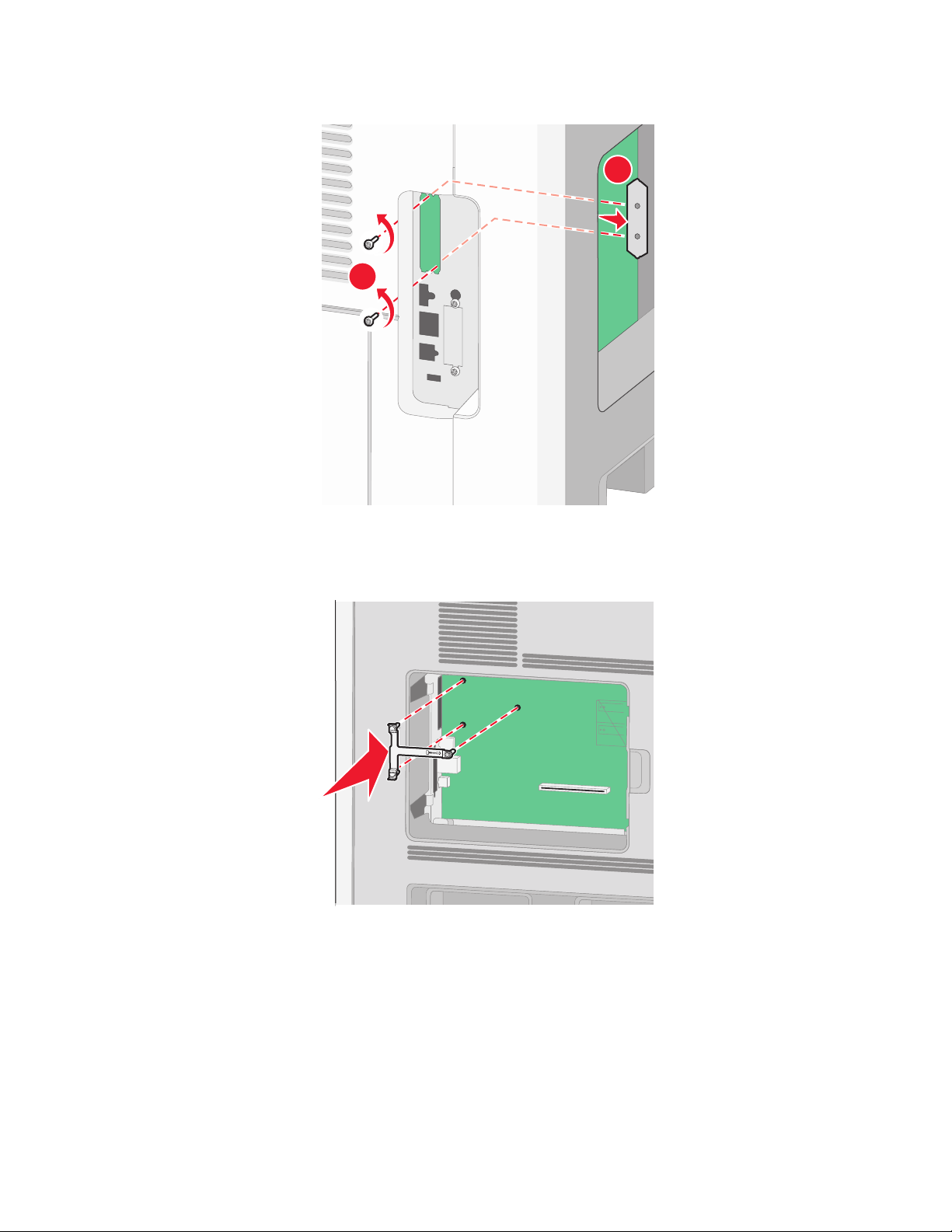
4 Zdejmij metalową osłonę z otworu na port ISP.
2
1
5 Dopasuj kołki plastikowego trójnika do otworów w płycie systemowej, a następnie dociskaj trójnik, aż
zatrzaśnie się na swoim miejscu. Upewnij się, że każdy kołek trójnika zatrzasnął się oraz że trójnik jest
osadzony sztywno w płycie systemowej.
Dodatkowa konfiguracja drukarki
29
Page 30
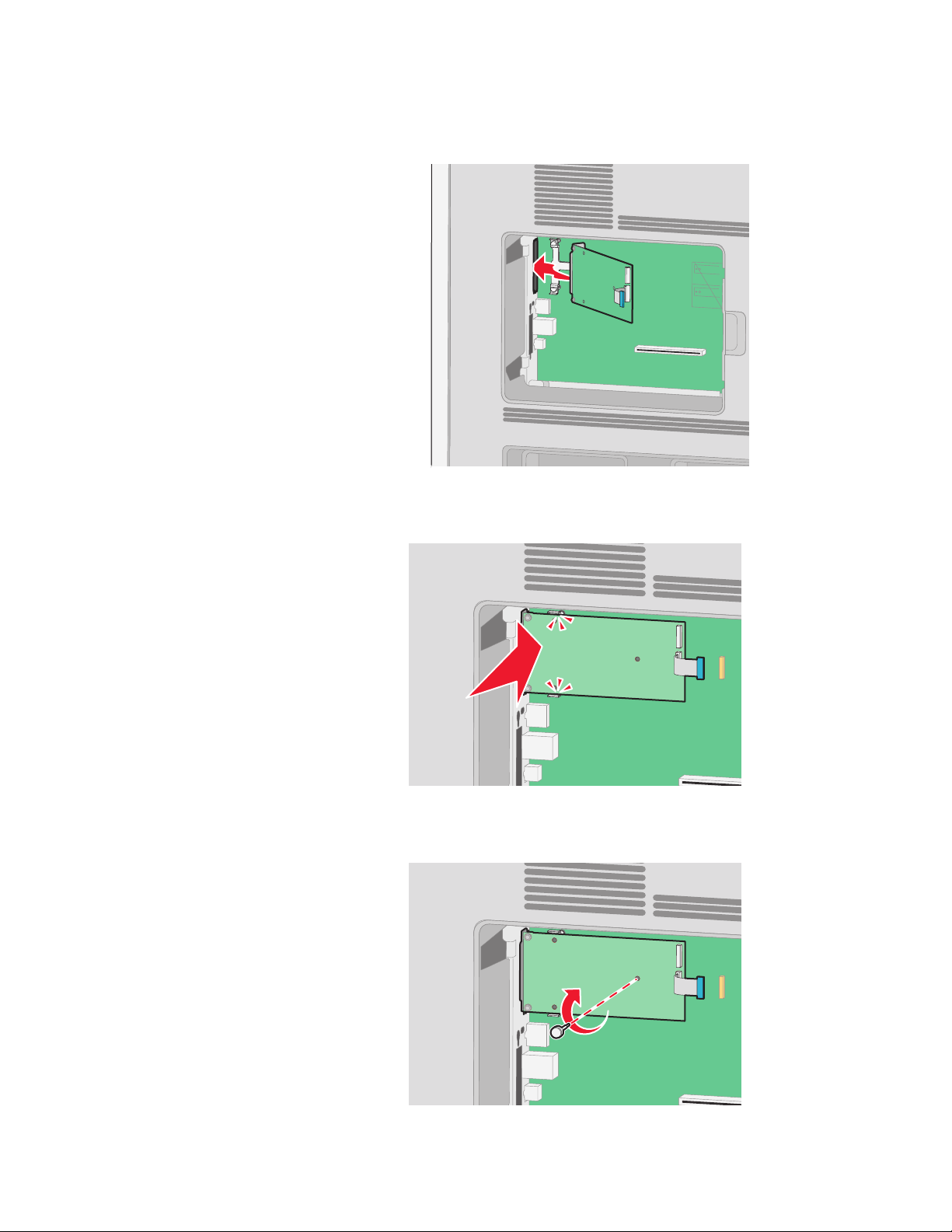
6 Zamontuj port ISP w plastikowym trójniku. Ułóż port ISP na plastikowym trójniku, a następnie ustaw
plastikowy trójnik w taki sposób, aby wszystkie wystające złącza przeszły przed otwór na port ISP w klatce
płyty systemowej.
7 Dociskaj port ISP do plastikowego trójnika, aż port ISP znajdzie się między prowadnicami plastikowego
trójnika.
8 Włóż długą śrubę skrzydełkową i obracaj ją w kierunku zgodnym z ruchem wskazówek zegara, aż port
ISP znajdzie się na swoim miejscu, ale jeszcze nie dokręcaj jej do końca.
Dodatkowa konfiguracja drukarki
30
Page 31

9 Wkręć dwie dostarczone śruby, aby przytwierdzić uchwyt montażowy portu ISP do klatki płyty systemowej.
10 Dokręć długą śrubę skrzydełkową.
Uwaga: Nie dokręcaj jej zbyt mocno.
11 Włóż wtyk kabla interfejsu portu ISP do gniazda na płycie systemowej.
Uwaga: Wtyki i gniazda są oznaczone kolorami.
12 Jeśli był uprzednio zainstalowany dysk twardy drukarki, zamontuj go w porcie ISP. Więcej informacji
można znaleźć w sekcji „Instalacja dysku twardego drukarki” na stronie 32.
Dodatkowa konfiguracja drukarki
31
Page 32

13 Zamontuj pokrywę płyty systemowej i zamknij jej drzwiczki.
1
2
3
Instalacja dysku twardego drukarki
Uwaga: Do wykonania tej czynności potrzebny będzie płaski śrubokręt.
UWAGA — NIEBEZPIECZEŃSTWO PORAŻENIA PRĄDEM: Jeśli po zainstalowaniu samej drukarki
konieczne będzie odsłonięcie płyty systemowej lub zainstalowanie dodatkowych opcji sprzętowych albo
modułów pamięci, przed przystąpieniem do dalszych czynności należy wyłączyć drukarkę i wyjąć wtyczkę
przewodu zasilającego z gniazdka elektrycznego. Jeśli do drukarki podłączone są inne urządzenia,
należy je także wyłączyć i rozłączyć kable łączące je z drukarką.
Ostrzeżenie — istnieje możliwość uszkodzenia: Ładunki elektrostatyczne mogą łatwo spowodować
uszkodzenie elektronicznych elementów płyty systemowej. Przed dotknięciem elektronicznych elementów
karty systemowej lub złączy należy dotknąć dowolnego metalowego elementu, np. obudowy drukarki.
1 Zdejmij płytę osłaniającą płytę systemową.
3
2
1
2 Rozpakuj dysk twardy drukarki.
Uwaga: Staraj się nie dotykać elementów dysku twardego.
Dodatkowa konfiguracja drukarki
32
Page 33

3 Znajdź odpowiednie złącze na płycie systemowej.
Uwaga: Jeśli zainstalowany jest opcjonalny port ISP, dysk twardy drukarki należy zainstalować w tym
porcie.
Aby zainstalować dysk twardy drukarki w porcie ISP:
a Za pomocą płaskiego śrubokręta odkręć śruby, odkręć śruby skrzydełkowe i włóż twardy dysk do
uchwytu mocującego drukarki, a następnie wyjmij uchwyt.
Dodatkowa konfiguracja drukarki
33
Page 34

b Ustaw wypustki dysku twardego tak, aby pasowały do otworów portu ISP, a następnie dociśnij dysk
tak, aby wypustki weszły w otwory.
c Włóż wtyczkę kabla interfejsu dysku twardego drukarki do odpowiedniego gniazda na porcie ISP.
Uwaga: Wtyczki i gniazda są oznaczone kolorami.
Dodatkowa konfiguracja drukarki
34
Page 35

Aby zainstalować dysk twardy drukarki bezpośrednio na płycie systemowej:
a Ustaw wypustki dysku twardego tak, aby pasowały do otworów na płycie systemowej, a następnie
dociśnij dysk tak, aby wypustki weszły w otwory.
b Przykręć dwie dołączone śruby, aby zabezpieczyć uchwyt mocujący dysku twardego.
c Włóż wtyczkę kabla interfejsu dysku twardego drukarki do odpowiedniego gniazda na płycie
systemowej.
Uwaga: Wtyczki i gniazda są oznaczone kolorami.
Dodatkowa konfiguracja drukarki
35
Page 36

4 Załóż pokrywę płyty systemowej i zamknij drzwiczki dostępu do płyty systemowej.
1
2
3
Instalowanie osprzętu opcjonalnego
Kolejność instalacji
UWAGA — NIEBEZPIECZEŃSTWO PRZEWRÓCENIA: Konfiguracje przeznaczone do montowania na
podłodze wymagają dodatkowego elementu, aby zachować stabilność. W przypadku korzystania z
zasobnika papieru o dużej pojemności, modułu dupleksu i opcji wejściowej bądź kilku opcji wejściowych
do podawania nośników należy używać stojaka lub podstawy drukarki.
Drukarkę i wszystkie zakupione elementy należy instalować w następującej kolejności:
UWAGA — NIEBEZPIECZEŃSTWO PORAŻENIA PRĄDEM: Jeśli po zainstalowaniu samej drukarki
konieczne będzie odsłonięcie płyty systemowej lub zainstalowanie dodatkowych opcji sprzętowych albo
modułów pamięci, przed przystąpieniem do dalszych czynności należy wyłączyć drukarkę i wyjąć wtyczkę
przewodu zasilającego z gniazdka elektrycznego. Jeśli do drukarki podłączone są inne urządzenia,
należy je także wyłączyć i rozłączyć kable łączące je z drukarką.
• Podstawa drukarki lub stojak
• Szuflada na 2000 arkuszy
• Szuflada na 550 arkuszy
Dodatkowa konfiguracja drukarki
36
Page 37

• Moduł dupleksu
• Drukarka
UWAGA — NIEBEZPIECZEŃSTWO USZKODZENIA CIAŁA: Waga drukarki jest większa niż 23,4 kg i
do jej bezpiecznego przeniesienia potrzeba co najmniej dwóch przeszkolonych pracowników.
Więcej informacji na temat instalowania podstawy drukarki, stojaka lub szuflady na 2000 arkuszy można
znaleźć w dokumentacji instalacyjnej dostarczonej z elementem opcjonalnym.
Instalowanie szuflad na papier
Drukarka obsługuje maksymalnie cztery opcjonalne szuflady. Szuflada składa się z zasobnika i podstawy.
Wszystkie szuflady są instalowane w ten sam sposób.
UWAGA — NIEBEZPIECZEŃSTWO PORAŻENIA PRĄDEM: W przypadku uzyskiwania dostępu do
płyty systemowej bądź instalowania opcjonalnego sprzętu lub urządzeń pamięci po zainstalowaniu samej
drukarki, przed przystąpieniem do dalszych czynności należy wyłączyć drukarkę i wyjąć wtyk przewodu
zasilającego z gniazda elektrycznego. Jeśli do drukarki są podłączone jakiekolwiek inne urządzenia,
należy wyłączyć także te urządzenia i rozłączyć kable łączące je z drukarką.
1 Rozpakuj szufladę i dokładnie usuń pozostałości opakowania.
2 Umieść szufladę w miejscu wybranym dla drukarki.
Uwaga: W przypadku wielu opcji do zainstalowania, zobacz sekcję dotyczącą zalecanej kolejności
instalacji. Szuflada na 2000 arkuszy musi być zainstalowana na dole stosu szuflad.
3 Wyrównaj drukarkę z szufladą i opuść drukarkę na miejsce.
UWAGA — NIEBEZPIECZEŃSTWO USZKODZENIA CIAŁA: Waga drukarki jest większa niż 18 kg
i do jej bezpiecznego przeniesienia potrzeba co najmniej dwóch przeszkolonych pracowników.
Odłączanie opcjonalnej szuflady
Ostrzeżenie — istnieje możliwość uszkodzenia: Podniesienie drukarki z szuflady bez przesunięcia
zatrzasków zabezpieczających może spowodować uszkodzenie tych zatrzasków.
Dodatkowa konfiguracja drukarki
37
Page 38

Aby usunąć opcjonalną szufladę, przesuń zatrzaski zabezpieczające znajdujące się po obu stronach szuflady
aż zaskoczą, a następnie unieś drukarkę.
Podłączanie kabli
UWAGA — NIEBEZPIECZEŃSTWO USZKODZENIA CIAŁA: Nie należy konfigurować produktu lub
podłączać do niego przewodów (zasilania lub telefonicznych) podczas burzy.
W celu podłączenia drukarki do komputera należy użyć kabla USB lub kabla Ethernet.
Należy dopasować następujące elementy:
• Symbol USB na przewodzie z symbolem USB na drukarce
• Odpowiedni kabel Ethernet do portu Ethernet.
Dodatkowa konfiguracja drukarki
38
Page 39

1
1 Port USB
Ostrzeżenie — istnieje możliwość uszkodzenia: Nie należy dotykach przewodu USB, żadnej karty
sieciowej lub drukarki w pokazanym obszarze podczas drukowania. Może to spowodować utratę danych
lub awarię drukarki.
2 Ethernet, port
2
Weryfikacja konfiguracji drukarki
• Wydrukuj stronę ustawień menu, aby sprawdzić, czy wszystkie opcje drukarki są zainstalowanie
poprawnie. Lista zainstalowanych opcji jest wyświetlana w dolnej części strony. Jeśli zainstalowana opcja
nie znajduje się na liście, nie została ona poprawnie zainstalowana. Należy usunąć tę opcję i zainstalować
ją ponownie.
• Wydrukuj stronę konfiguracji sieci, aby sprawdzić, czy drukarka jest poprawnie połączona z siecią. Na
stronie tej znajdują się również istotne informacje ułatwiające konfigurowanie drukarki do drukowania za
pośrednictwem sieci.
Dodatkowa konfiguracja drukarki
39
Page 40

Drukowanie strony ustawień menu
W celu przejrzenia bieżących ustawień drukarki i sprawdzenia, czy opcjonalne elementy wyposażenia
drukarki są zainstalowane prawidłowo, można wydrukować stronę ustawień menu.
Uwaga: Jeśli nie dokonano zmian ustawień elementów menu, na stronie ustawień menu widoczne będą
wszystkie domyślne ustawienia fabryczne. Jeśli zmienisz i zachowasz inne ustawienia, zastąpią one
domyślne ustawienia fabryczne jako domyślne ustawienia użytkownika. Ustawienie domyślne użytkownika
pozostaje aktywne do momentu ponownego przejścia do menu, wybrania innej wartości i zapisania jej. Aby
przywrócić domyślne ustawienia fabryczne, patrz „Przywracanie ustawień fabrycznych” na stronie 156.
1 Upewnij się, że drukarka jest włączona i wyświetlany jest komunikat Gotowa.
2 Naciśnij przycisk na panelu operacyjnym.
3 Naciskaj przyciski strzałek w górę lub w dół, aż do momentu pojawienia się opcji Reports (Raporty), a
następnie naciśnij przycisk
.
4 Naciskaj przyciski strzałek w górę lub w dół, aż do momentu pojawienia się Menu Settings Page (Strona
ustawień menu), a następnie naciśnij przycisk
Po wydrukowaniu strony ustawień menu drukarka wraca do stanu Gotowa.
.
Drukowanie strony z konfiguracją sieci
Jeśli drukarka jest podłączona do sieci, można na niej wydrukować stronę z informacjami na temat konfiguracji
sieci, aby sprawdzić prawidłowość połączenia sieciowego. Na stronie tej znajdują się również istotne
informacje ułatwiające konfigurowanie drukarki do drukowania za pośrednictwem sieci.
1 Upewnij się, że drukarka jest włączona i wyświetlany jest komunikat Gotowa.
2 Naciśnij przycisk na panelu sterowania drukarki.
3 Naciskaj przycisk strzałki w dół lub w górę, aż zostanie wyświetlona opcja Raporty, a następnie naciśnij
przycisk
.
4 Naciskaj przycisk strzałki w dół lub w górę, aż zostanie wyświetlona opcja Strona konfiguracji sieci,
a następnie naciśnij przycisk
Uwaga: Jeśli zainstalowano opcjonalny wewnętrzny serwer wydruku, na wyświetlaczu pojawi się
komunikat Drukuj stronę z konfiguracją sieci <x>.
.
5 Sprawdź w pierwszej sekcji strony z informacjami na temat konfiguracji sieci, czy parametr Stan ma
wartość „Podłączona”.
Jeśli parametr Stan ma wartość „Niepołączona”, może to oznaczać, że sieć LAN nie działa lub uszkodzony
jest kabel sieciowy. Należy skonsultować się z administratorem systemu w celu rozwiązania problemu,
a następnie wydrukować stronę z informacjami na temat konfiguracji sieci.
Dodatkowa konfiguracja drukarki
40
Page 41

Konfiguracja oprogramowania drukarki
Instalacja oprogramowania drukarki
Sterownik drukarki to program umożliwiający komunikowanie się komputera z drukarką. Oprogramowanie
drukarki jest zwykle instalowane podczas początkowej instalacji drukarki. Jeżeli po konfiguracji konieczne jest
zainstalowanie oprogramowania, postępuj zgodnie z poniższymi instrukcjami:
Dla użytkowników systemu Windows
1 Zamknij wszystkie uruchomione programy.
2 Włóż dysk CD-ROM Oprogramowanie i dokumentacja.
3 W głównym oknie dialogowym instalacji kliknij opcję Install Printer and Software (Zainstaluj drukarkę i
oprogramowanie).
4 Postępuj według instrukcji wyświetlanych na ekranie.
Dla użytkowników komputerów Macintosh
1 Zamknij wszystkie uruchomione aplikacje.
2 Włóż dysk CD-ROM Oprogramowanie i dokumentacja.
3 Na pulpicie programu Finder kliknij dwukrotnie ikonę dysku CD, która została automatycznie wyświetlona.
4 Kliknij dwukrotnie ikonę Install Printer and Software (Zainstaluj drukarkę i oprogramowanie).
5 Postępuj według instrukcji wyświetlanych na ekranie.
Korzystanie z sieci World Wide Web
W witrynie pomocy technicznej firmy Dell pod adresem support.dell.com może być dostępne zaktualizowane
oprogramowanie drukarki.
Aktualizacja dostępnych opcji w sterowniku drukarki
Po zainstalowaniu oprogramowania drukarki i wszystkich opcji konieczne może okazać się ręczne dodanie
opcji w sterowniku drukarki, aby były dostępne dla zadań drukowania.
Dotyczy tylko użytkowników systemu Windows
1 Kliknij przycisk lub przycisk Start, a następnie polecenie Uruchom.
2 W polu Rozpocznij wyszukiwanie lub Uruchom wpisz polecenie control printers.
3 Naciśnij klawisz Enter lub kliknij przycisk OK.
Zostanie otwarty folder drukarki.
4 Wybierz drukarkę.
5 Kliknij prawym przyciskiem myszy drukarkę i wybierz polecenie Właściwości.
6 Kliknij kartę Opcje instalacji.
Dodatkowa konfiguracja drukarki
41
Page 42

7 W polu Dostępne opcje dodaj wszystkie zainstalowane opcje sprzętowe.
8 Kliknij przycisk Zastosuj.
Dotyczy użytkowników komputerów Macintosh
W systemie Mac OS X w wersji 10.5 lub nowszej
1
Z menu Apple wybierz polecenie Preferencje systemu.
2 Kliknij opcję Print & Fax (Drukarki i faksy).
3 Wybierz drukarkę i kliknij opcję Opcje i materiały eksploatacyjne.
4 Kliknij opcję Sterownik, a następnie dodaj wszystkie zainstalowane opcje sprzętowe.
5 Kliknij przycisk OK.
System Mac OS X w wersji 10.4 i wcześniejszych
1
Na pulpicie programu Finder kliknij kolejno opcje: Go (Przejdź) > Application (Aplikacje).
2 Kliknij dwukrotnie folder Narzędzia, a następnie kliknij dwukrotnie ikonę Centrum drukowania lub
Narzędzie do konfiguracji drukarki.
3 Wybierz drukarkę, a następnie z menu Drukarki wybierz polecenie Pokaż informacje.
4 Z menu podręcznego wybierz opcję Instalowalne opcje.
5 Dodaj wszystkie zainstalowane opcje sprzętowe, a następnie kliknij polecenie Zastosuj zmiany.
Konfiguracja drukowania bezprzewodowego
Informacje wymagane do skonfigurowania drukarki w sieci bezprzewodowej
Uwaga: Nie podłączaj kabli instalacyjnych ani sieciowych do momentu, aż oprogramowanie konfiguracyjne
nie wyświetli monitu, aby to zrobić.
• SSID — identyfikator SSID jest również określany jako nazwa sieciowa.
• Tryb bezprzewodowy (lub tryb sieciowy) — trybem może być infrastruktura lub ad hoc.
• Kanał (dla sieci ad hoc) — dla sieci infrastruktury domyślnie kanał jest ustawiany automatycznie.
Niektóre sieci ad hoc wymagają również ustawienia automatycznego. Jeśli nie wiadomo, który kanał
wybrać, należy skontaktować się z administratorem systemu.
• Metoda zabezpieczeń — istnieją trzy podstawowe opcje dla metody zabezpieczeń:
– Klucz WEP
Jeśli sieć używa więcej niż jednego klucza WEP, wprowadź w udostępnionych obszarach do czterech
kluczy. Wybierz klucz aktualnie używany w sieci za pomocą opcji Domyślny klucz transmisji WEP.
lub
– Hasło WPA lub WPA2
Zabezpieczenia WPA obejmują szyfrowanie jako dodatkową warstwę zabezpieczeń. Możliwe jest
szyfrowanie AES lub TKIP. Szyfrowanie skonfigurowane w routerze i drukarce musi być tego samego
typu, w przeciwnym razie drukarka nie będzie mogła komunikować się w sieci.
Dodatkowa konfiguracja drukarki
42
Page 43

– Bez zabezpieczeń
Jeśli sieć bezprzewodowa nie korzysta z żadnego typu zabezpieczeń, nie będą wyświetlane żadne
informacje o zabezpieczeniach.
Uwaga: Nie zaleca się korzystania z niezabezpieczonej sieci bezprzewodowej.
Do zainstalowania drukarki w sieci 802.1X przy użyciu metody zaawansowanej wymagane mogą być
następujące informacje:
• Typ uwierzytelniania
• Wewnętrzny typ uwierzytelniania
• Nazwa użytkownika 802.1X i hasło
• Certyfikaty
Uwaga: Więcej informacji na temat konfigurowania zabezpieczeń sieci 802.1X można znaleźć w Podręczniku
pracy w sieci na dysku CD Oprogramowanie i dokumentacja.
Instalowanie drukarki w sieci bezprzewodowej (system Windows)
Przed zainstalowaniem drukarki w sieci bezprzewodowej sprawdź, czy:
• opcjonalna karta bezprzewodowa jest zainstalowana w drukarce;
• sieć bezprzewodowa jest skonfigurowana i działa prawidłowo;
• komputer i drukarka są połączone z tą samą siecią bezprzewodową.
1 Podłącz przewód zasilający z jednej strony do drukarki, a z drugiej – do prawidłowo uziemionego gniazdka
elektrycznego, a następnie włącz drukarkę.
Upewnij się, że drukarka i komputer są włączone i gotowe.
Dodatkowa konfiguracja drukarki
43
Page 44

Nie podłączaj kabla USB zanim na ekranie nie zostanie wyświetlony odpowiedni
komunikat.
2 Włóż dysk CD-ROM Oprogramowanie i dokumentacja.
3 Kliknij opcję Zainstaluj drukarkę i oprogramowanie.
4 Kliknij przycisk Agree (Zgadzam się), aby zaakceptować umowę licencyjną.
5 Zaznacz opcję Suggested (Zalecana), a następnie kliknij przycisk Next (Dalej).
6 Kliknij opcję Wireless Network Attach (Podłączona do sieci bezprzewodowej).
7 Usuń etykietę zakrywającą port USB z tyłu drukarki.
8 Tymczasowo podłącz kabel USB do komputera w sieci bezprzewodowej oraz do drukarki.
Uwaga: Po skonfigurowaniu drukarki oprogramowanie poinformuje o konieczności odłączenia tego kabla
USB, aby można było drukować w sieci bezprzewodowej.
Dodatkowa konfiguracja drukarki
44
Page 45

9 Postępuj zgodnie z instrukcjami wyświetlanymi na ekranie, aby zakończyć instalację oprogramowania.
Uwaga: Zaleca się wybór ścieżki instalacji Basic (Podstawowa). Instalacja Advanced (Zaawansowana)
jest przewidziana tylko dla użytkowników, którzy chcą dostosować instalację do własnych potrzeb.
10 Aby zezwolić innym komputerom w sieci bezprzewodowej na korzystanie z drukarki bezprzewodowej,
należy wykonać kroki od 2 do 6 na każdym komputerze.
Instalowanie drukarki w sieci bezprzewodowej (komputer Macintosh)
Przed zainstalowaniem drukarki w sieci bezprzewodowej sprawdź, czy:
• opcjonalna karta bezprzewodowa jest zainstalowana w drukarce;
• sieć bezprzewodowa jest skonfigurowana i działa prawidłowo;
• komputer i drukarka są połączone z tą samą siecią bezprzewodową.
Przygotowanie do konfigurowania drukarki
1 Znajdź adres MAC na arkuszu adresów dostarczonym z drukarką. Wpisz sześć ostatnich cyfr adresu MAC
w polu poniżej:
Adres MAC: ___ ___ ___ ___ ___ ___
2 Podłącz przewód zasilający z jednej strony do drukarki, a z drugiej — do prawidłowo uziemionego gniazdka
elektrycznego, a następnie włącz zasilanie.
1
2
2
Wprowadzanie informacji o drukarce
1 Przejdź do opcji AirPort.
System Mac OS X 10.5 lub nowszy
a
W menu Apple wybierz opcję System Preferences (Ustawienia systemu).
b Kliknij opcję Network (Sieć).
c Kliknij opcję AirPort.
Dodatkowa konfiguracja drukarki
45
Page 46

System Mac OS X 10.4 i starsze
a
Na pulpicie programu Finder kliknij kolejno opcje: Go (Przejdź) > Applications (Aplikacje).
b W folderze Applications (Aplikacje) kliknij dwukrotnie opcję Internet Connect (Połączenie z
Internetem).
c Na pasku narzędzi kliknij opcję AirPort.
2 W menu podręcznym Network (Sieć) wybierz opcję print server xxxxxx (serwer druku xxxxxx), gdzie
znaki x oznaczają ostatnie sześć cyfr adresu MAC znajdującego się na karcie adresów MAC.
3 Uruchom przeglądarkę Safari.
4 W menu rozwijanym Bookmarks (Zakładki) wybierz polecenie Show (Pokaż).
5 W obszarze Collections (Kolekcje) wybierz opcję Bonjour (Witaj) lub Rendezvous (Spotkanie) i kliknij
dwukrotnie nazwę drukarki.
Uwaga: Ta aplikacja jest określana w systemie Mac OS X 10.3 jako Rendezvous, ale obecnie firma Apple
Computer określa ją nazwą Bonjour.
6 Ze strony głównej wbudowanego serwera WWW przejdź do strony konfiguracji sieci bezprzewodowej.
Konfiguracja drukarki do korzystania z sieci bezprzewodowej
1 Wpisz nazwę sieci (SSID) w odpowiednim polu.
2 Jeśli korzystasz z routera bezprzewodowego, dla opcji Network Mode (Tryb sieci) wybierz ustawienie
Infrastructure (Infrastruktura).
3 Wybierz typ zabezpieczeń stosowany do ochrony sieci bezprzewodowej.
4 Wprowadź niezbędne informacje o zabezpieczeniach umożliwiające połączenie drukarki z siecią
bezprzewodową.
5 Kliknij opcję Submit (Wyślij).
6 Uruchom aplikację AirPort na komputerze.
System Mac OS X 10.5 lub nowszy
a
W menu Apple wybierz opcję System Preferences (Ustawienia systemu).
b Kliknij opcję Network (Sieć).
c Kliknij opcję AirPort.
System Mac OS X 10.4 i starsze
a
Na pulpicie programu Finder kliknij kolejno opcje: Go (Przejdź) > Applications (Aplikacje).
b W folderze Applications (Aplikacje) kliknij dwukrotnie opcję Internet Connect (Połączenie z
Internetem).
c Na pasku narzędzi kliknij opcję AirPort.
7 W menu podręcznym Network (Sieć) wybierz sieć bezprzewodową.
Dodatkowa konfiguracja drukarki
46
Page 47

Konfiguracja komputera do bezprzewodowego korzystania z drukarki
Aby drukować na drukarce sieciowej, każdy użytkownik komputera Macintosh musi zainstalować
niestandardowy plik opisu drukarki PostScript Printer Description (PPD) i utworzyć drukarkę w Print Center
(Centrum druku) lub Printer Setup Utility (Narzędziu konfiguracji drukarki).
1 Instalowanie pliku PPD na komputerze:
a Włóż dysk CD Software and Documentation (Oprogramowanie i dokumentacja) do napędu CD lub
DVD.
b Kliknij dwukrotnie pakiet instalatora odpowiedni dla drukarki.
c Na ekranie powitalnym kliknij przycisk Continue (Kontynuuj).
d Po przeczytaniu pliku Readme ponownie kliknij przycisk Continue (Kontynuuj).
e Po przeczytaniu umowy licencyjnej kliknij przycisk Continue (Kontynuuj), a następnie kliknij przycisk
Agree (Zgadzam się), aby zaakceptować warunki umowy.
f Określ miejsce docelowe i kliknij przycisk Continue (Kontynuuj).
g Na ekranie Easy Install (Łatwa instalacja) kliknij opcję Install (Zainstaluj).
h Wprowadź hasło użytkownika, a następnie kliknij przycisk OK.
Całe potrzebne oprogramowanie zostanie zainstalowane na komputerze.
i Po zakończeniu instalacji kliknij opcję Restart (Uruchom ponownie).
2 Dodawanie drukarki:
a Do drukowania w trybie IP:
System Mac OS X 10.5 lub nowszy
1
W menu Apple wybierz opcję System Preferences (Ustawienia systemu).
2 Kliknij opcję Print & Fax (Drukowanie i faksowanie).
3 Kliknij znak +.
4 Kliknij opcję IP.
5 Wpisz adres IP drukarki w polu Address (Adres).
6 Kliknij opcję Dodaj.
System Mac OS X 10.4 i starsze
1
Na pulpicie programu Finder kliknij kolejno opcje: Go (Przejdź) > Applications (Aplikacje).
2 Kliknij dwukrotnie folder Utilities (Narzędzia).
3 Odszukaj i kliknij dwukrotnie aplikację Printer Setup Utility (Narzędzie do konfiguracji drukarki)
lub Print Center (Centrum drukowania).
4 Na liście drukarek wybierz opcję Add (Dodaj).
5 Kliknij opcję IP.
6 Wpisz adres IP drukarki w polu Address (Adres).
7 Kliknij opcję Dodaj.
b Do drukowania w trybie AppleTalk:
System Mac OS X 10.5
1
W menu Apple wybierz opcję System Preferences (Ustawienia systemu).
2 Kliknij opcję Print & Fax (Drukowanie i faksowanie).
3 Kliknij znak +.
Dodatkowa konfiguracja drukarki
47
Page 48

4 Kliknij opcję AppleTalk.
5 Wybierz drukarkę na liście.
6 Kliknij opcję Dodaj.
System Mac OS X 10.4
1
Na pulpicie programu Finder kliknij kolejno opcje: Go (Przejdź) > Applications (Aplikacje).
2 Kliknij dwukrotnie folder Utilities (Narzędzia).
3 Odszukaj i kliknij dwukrotnie aplikację Print Center (Centrum drukowania) lub Printer Setup
Utility (Narzędzie do konfiguracji drukarki).
4 Na liście drukarek wybierz opcję Add (Dodaj).
5 Wybierz kartę Default Browser (Przeglądarka domyślna).
6 Kliknij opcję More Printers (Więcej drukarek).
7 W pierwszym menu podręcznym wybierz opcję AppleTalk.
8 W drugim menu podręcznym wybierz opcję Local AppleTalk zone (Strefa lokalnego AppleTalk).
9 Wybierz drukarkę na liście.
10 Kliknij opcję Dodaj.
Instalacja drukarki w sieci przewodowej
Aby zainstalować drukarkę w sieci przewodowej, należy postępować zgodnie z poniższymi instrukcjami.
Instrukcje te dotyczą połączenia Ethernet.
Przed zainstalowaniem drukarki w sieci bezprzewodowej sprawdź, czy:
• została wykonana wstępna konfiguracja drukarki;
• drukarka jest podłączona do sieci za pomocą kabla odpowiedniego typu.
Dla użytkowników systemu Windows
1 Włóż dysk CD-ROM Oprogramowanie i dokumentacja.
Zaczekaj na pojawienie się ekranu powitalnego.
Jeśli program na dysku CD nie zostanie uruchomiony w ciągu minuty, wykonaj następujące czynności:
a Kliknij przycisk lub kliknij przycisk Start, a następnie kliknij polecenie Uruchom.
b W polu Rozpocznij wyszukiwanie lub Uruchom wpisz D:\setup.exe, gdzie D jest literą napędu CD lub
DVD.
2 Kliknij opcję Zainstaluj drukarkę i oprogramowanie.
3 Kliknij przycisk Agree (Zgadzam się), aby zaakceptować umowę licencyjną.
4 Zaznacz opcję Zalecana, a następnie kliknij przycisk Dalej.
Uwaga: Aby skonfigurować drukarkę używającą statycznego adresu IP, IPv6 lub skryptów, zaznacz opcję
Custom (Niestandardowa), a następnie postępuj zgodnie z instrukcjami wyświetlanymi na ekranie.
5 Zaznacz opcję Wired Network Attach (Podłączona do sieci przewodowej), a następnie kliknij przycisk
Next (Dalej).
6 Wybierz producenta drukarki na liście.
7 Wybierz model drukarki na liście, a następnie kliknij przycisk Next (Dalej).
Dodatkowa konfiguracja drukarki
48
Page 49

8 Wybierz drukarkę na liście drukarek wykrytych w sieci, a następnie kliknij przycisk Finish (Zakończ).
Uwaga: Jeśli konfigurowanej drukarki nie ma na liście wykrytych drukarek, kliknij opcję Add port (Dodaj
port), a następnie postępuj zgodnie z instrukcjami wyświetlanymi na ekranie.
9 Postępuj zgodnie z instrukcjami wyświetlanymi na ekranie, aby dokończyć instalację.
Dla użytkowników komputerów Macintosh
1 Zezwól na przypisanie drukarce adresu IP przez serwer DHCP.
2 Wydrukuj na drukarce stronę z informacjami o konfiguracji sieci. Informacje na temat drukowania strony
z informacjami o konfiguracji sieci można znaleźć w sekcji „Drukowanie strony z konfiguracją sieci” na
stronie 40.
3 Odszukaj adres IP drukarki w sekcji TCP/IP na stronie z informacjami o konfiguracji sieci. Adres IP jest
potrzebny w przypadku konfigurowania dostępu dla komputerów znajdujących się w innej podsieci niż
drukarka.
4 Zainstaluj sterowniki i dodaj drukarkę.
a Instalowanie pliku PPD na komputerze:
1 Włóż dysk CD Software and Documentation (Oprogramowanie i dokumentacja) do napędu CD lub
DVD.
2 Kliknij dwukrotnie pakiet instalatora odpowiedni dla drukarki.
3 Na ekranie powitalnym kliknij przycisk Continue (Kontynuuj).
4 Po przeczytaniu pliku Readme ponownie kliknij przycisk Continue (Kontynuuj).
5 Po przeczytaniu umowy licencyjnej kliknij przycisk Continue (Kontynuuj), a następnie kliknij
przycisk Agree (Zgadzam się), aby zaakceptować warunki umowy.
6 Określ miejsce docelowe i kliknij przycisk Continue (Kontynuuj).
7 Na ekranie Easy Install (Łatwa instalacja) kliknij opcję Install (Zainstaluj).
8 Wprowadź hasło użytkownika, a następnie kliknij przycisk OK.
Całe potrzebne oprogramowanie zostanie zainstalowane na komputerze.
9 Po zakończeniu instalacji kliknij opcję Restart (Uruchom ponownie).
b Dodawanie drukarki:
• Do drukowania w trybie IP:
System Mac OS X 10.5 lub nowszy
1 W menu Apple wybierz opcję System Preferences (Ustawienia systemu).
2 Kliknij opcję Print & Fax (Drukowanie i faksowanie).
3 Kliknij znak +.
4 Kliknij opcję IP.
5 Wpisz adres IP drukarki w polu Address (Adres).
6 Kliknij opcję Dodaj.
System Mac OS X 10.4 i starsze
1 Na pulpicie programu Finder kliknij kolejno opcje: Go (Przejdź) > Applications (Aplikacje).
2 Kliknij dwukrotnie opcję Utilities (Narzędzia).
3 Kliknij dwukrotnie aplikację Printer Setup Utility (Narzędzie do konfiguracji drukarki) lub Print
Center (Centrum drukowania).
Dodatkowa konfiguracja drukarki
49
Page 50

4 Na liście drukarek kliknij opcję Add (Dodaj).
5 Kliknij opcję IP.
6 Wpisz adres IP drukarki w polu Address (Adres).
7 Kliknij opcję Dodaj.
• Do drukowania w trybie AppleTalk:
System Mac OS X 10.5
1 W menu Apple wybierz opcję System Preferences (Ustawienia systemu).
2 Kliknij opcję Print & Fax (Drukowanie i faksowanie).
3 Kliknij znak +.
4 Kliknij opcję AppleTalk.
5 Wybierz drukarkę na liście.
6 Kliknij opcję Dodaj.
System Mac OS X 10.4 i starsze
1 Na pulpicie programu Finder kliknij kolejno opcje: Go (Przejdź) > Applications (Aplikacje).
2 Kliknij dwukrotnie opcję Utilities (Narzędzia).
3 Kliknij dwukrotnie folder Print Center (Centrum druku) lub Printer Setup Utility (Narzędzie
konfiguracji drukarki).
4 Na liście drukarek kliknij opcję Add (Dodaj).
5 Wybierz kartę Default Browser (Przeglądarka domyślna).
6 Kliknij opcję More Printers (Więcej drukarek).
7 W pierwszym menu podręcznym wybierz opcję AppleTalk.
8 W drugim menu podręcznym wybierz opcję Local AppleTalk zone (Strefa lokalnego
AppleTalk).
9 Wybierz drukarkę na liście.
10 Kliknij opcję Dodaj.
Uwaga: Jeśli drukarka nie pojawi się na liście, może być konieczne dodanie jej przy użyciu adresu
IP. Skontaktuj się z administratorem systemu, aby uzyskać pomoc.
Dodatkowa konfiguracja drukarki
50
Page 51

Zmiana ustawień portu po zainstalowaniu nowego portu sieciowego ISP (Internal Solutions Port)
Po zainstalowaniu w drukarce nowego portu sieciowego ISP (Internal Solutions Port) zostanie jej przydzielony
nowy adres IP. Nowo przydzielony adres IP należy wprowadzić w konfiguracjach drukarki na komputerach,
które z niej korzystają, aby umożliwić im drukowanie na niej za pośrednictwem sieci.
Uwagi:
• Jeśli drukarka ma stały adres IP, który nie zostanie zmieniony po instalacji portu, nie trzeba wprowadzać
żadnych zmian w konfiguracjach komputerów.
• Jeśli komputery zostały skonfigurowane do korzystania z drukarki na podstawie jej stałej nazwy, a nie
adresu IP, nie trzeba wprowadzać żadnych zmian w konfiguracjach komputerów.
• Jeśli w drukarce skonfigurowanej uprzednio pod kątem połączenia przewodowego jest instalowany
bezprzewodowy port ISP, należy przed skonfigurowaniem drukarki do pracy bezprzewodowej odłączyć
od niej kabel sieci przewodowej. Jeśli kabel sieci przewodowej nie zostanie odłączony, uda się wprawdzie
dokończyć konfigurowanie pracy bezprzewodowej, ale bezprzewodowy port ISP nie będzie działał. Jeśli
drukarka została skonfigurowana do używania bezprzewodowego portu ISP, ale jest nadal podłączona
za pomocą kabla, należy odłączyć kabel, wyłączyć drukarkę, a następnie ponownie ją włączyć.
Spowoduje to włączenie bezprzewodowego portu ISP.
• Aktywne może być tylko jedno połączenie sieciowe naraz. Aby zmienić typ połączenia między
przewodowym a bezprzewodowym, należy najpierw wyłączyć drukarkę, podłączyć kabel (w celu przejścia
na połączenie przewodowe) lub odłączyć kabel (w celu przejścia na połączenie bezprzewodowe), a
następnie ponownie włączyć drukarkę.
Dla użytkowników systemu Windows
1 Wydrukuj stronę z informacjami o konfiguracji sieci i zanotuj nowy adres IP.
2 Kliknij przycisk lub kliknij przycisk Start, a następnie kliknij polecenie Uruchom.
3 W polu Rozpocznij wyszukiwanie lub Uruchom wpisz polecenie control printers.
4 Naciśnij klawisz Enter lub kliknij przycisk OK.
Zostanie otwarty folder drukarki.
5 Odszukaj drukarkę, której konfiguracja uległa zmianie.
Uwaga: Jeśli jest więcej niż jedna kopia drukarki, wprowadź nowy adres IP w każdej z nich.
6 Kliknij prawym przyciskiem myszy nazwę drukarki.
7 Kliknij przycisk Właściwości.
8 Kliknij kartę Porty.
9 Odszukaj port na liście, a następnie wybierz go.
10 Kliknij przycisk Konfiguruj port.
11 Wpisz nowy adres IP w polu „Nazwa lub adres IP drukarki”. Nowy adres IP znajduje się na stronie informacji
o konfiguracji sieci wydrukowanej w kroku 1.
12 Kliknij przycisk OK, a następnie kliknij przycisk Zamknij.
Dodatkowa konfiguracja drukarki
51
Page 52

Dla użytkowników komputerów Macintosh
1 Wydrukuj stronę z informacjami o konfiguracji sieci i zanotuj nowy adres IP.
2 Odszukaj adres IP drukarki w sekcji TCP/IP na stronie z informacjami o konfiguracji sieci. Adres IP jest
potrzebny w przypadku konfigurowania dostępu dla komputerów znajdujących się w innej podsieci niż
drukarka.
3 Dodawanie drukarki:
• Do drukowania w trybie IP:
System Mac OS X 10.5 lub nowszy
a W menu Apple wybierz opcję System Preferences (Ustawienia systemu).
b Kliknij opcję Print & Fax (Drukowanie i faksowanie).
c Kliknij znak +.
d Kliknij opcję IP.
e Wpisz adres IP drukarki w polu Address (Adres).
f Kliknij opcję Dodaj.
System Mac OS X 10.4 i starsze
a W menu Go (Przejdź) wybierz opcję Applications (Aplikacje).
b Kliknij dwukrotnie opcję Utilities (Narzędzia).
c Kliknij dwukrotnie aplikację Printer Setup Utility (Narzędzie do konfiguracji drukarki) lub Print
Center (Centrum drukowania).
d Na liście drukarek kliknij opcję Add (Dodaj).
e Kliknij opcję IP.
f Wpisz adres IP drukarki w polu Address (Adres).
g Kliknij opcję Dodaj.
• Do drukowania w trybie AppleTalk:
System Mac OS X 10.5
a W menu Apple wybierz opcję System Preferences (Ustawienia systemu).
b Kliknij opcję Print & Fax (Drukowanie i faksowanie).
c Kliknij znak +.
d Kliknij opcję AppleTalk.
e Wybierz drukarkę na liście.
f Kliknij opcję Dodaj.
System Mac OS X 10.4 i starsze
a W menu Go (Przejdź) wybierz opcję Applications (Aplikacje).
b Kliknij dwukrotnie opcję Utilities (Narzędzia).
c Kliknij dwukrotnie folder Print Center (Centrum druku) lub Printer Setup Utility (Narzędzie
konfiguracji drukarki).
d Na liście drukarek kliknij opcję Add (Dodaj).
e Wybierz kartę Default Browser (Przeglądarka domyślna).
f Kliknij opcję More Printers (Więcej drukarek).
g W pierwszym menu podręcznym wybierz opcję AppleTalk.
Dodatkowa konfiguracja drukarki
52
Page 53

h W drugim menu podręcznym wybierz opcję Local AppleTalk zone (Strefa lokalnego AppleTalk).
i Wybierz drukarkę na liście.
j Kliknij opcję Dodaj.
Konfigurowanie drukowania przy użyciu portu szeregowego
Podczas drukowania za pośrednictwem interfejsu szeregowego dane są przesyłane przy użyciu
pojedynczych bitów. Chociaż drukowanie za pośrednictwem interfejsu szeregowego jest wolniejsze od
drukowania za pośrednictwem interfejsu równoległego, jest to opcja preferowana w przypadku dużych
odległości między drukarką a komputerem lub braku interfejsu zapewniającego większą szybkość.
Po zainstalowaniu portu szeregowego lub portu komunikacyjnego (COM) należy skonfigurować drukarkę i
komputer w sposób umożliwiający ich komunikację. Kabel szeregowy należy podłączyć do portu COM w
drukarce.
1 Ustawianie parametrów w drukarce:
a Na panelu sterowania drukarki przejdź do menu z ustawieniami portów.
b Znajdź podmenu z ustawieniami portu szeregowego.
c Wprowadź wszelkie niezbędne zmiany w ustawieniach portu szeregowego.
d Zapisz nowe ustawienia.
e Wydrukuj stronę ustawień menu.
2 Instalowanie sterownika drukarki:
a Włóż dysk CD-ROM Oprogramowanie i dokumentacja. Zostanie on uruchomiony automatycznie.
Jeśli dysk CD nie zostanie uruchomiony automatycznie, wykonaj następujące czynności:
1 Kliknij przycisk lub kliknij przycisk Start, a następnie kliknij polecenie Uruchom.
2 W polu Rozpocznij wyszukiwanie lub Uruchom wpisz D:\setup.exe, gdzie D jest literą napędu CD
lub DVD.
b Kliknij opcję Zainstaluj drukarkę i oprogramowanie.
c Kliknij przycisk Agree (Zgadzam się), aby zaakceptować umowę licencyjną oprogramowania drukarki.
d Kliknij opcję Niestandardowa.
e Zaznacz opcję Select Components (Wybierz składniki), a następnie kliknij przycisk Next (Dalej).
f Wybierz model drukarki w menu, a następnie kliknij przycisk Add Printer (Dodaj drukarkę).
g Kliknij znak + obok modelu drukarki w obszarze Select Components (Wybierz składniki).
h Upewnij się, że w obszarze Select Components (Wybierz składniki) jest dostępny właściwy port COM.
Jest to port kabla szeregowego, który jest podłączony do komputera (np. COM1).
i Zaznacz pole obok wybranego modelu drukarki.
j Wybierz wszelkie inne opcjonalne składniki oprogramowania, które mają zostać zainstalowane, a
następnie kliknij przycisk Next (Dalej).
k Kliknij przycisk Finish (Zakończ), aby zakończyć instalację oprogramowania drukarki.
3 Ustawianie parametrów portu komunikacyjnego (COM):
Po zainstalowaniu sterownika drukarki należy ustawić parametry interfejsu szeregowego dla portu
komunikacyjnego (COM) przypisanego do tego sterownika.
Dodatkowa konfiguracja drukarki
53
Page 54

Parametry interfejsu szeregowego portu komunikacyjnego muszą być zgodne z parametrami połączenia
szeregowego skonfigurowanymi w drukarce.
a Uruchom Menedżera urządzeń.
1 Kliknij przycisk lub kliknij przycisk Start, a następnie kliknij polecenie Uruchom.
2 W polu Rozpocznij wyszukiwanie lub Uruchom wpisz polecenie devmgmt.msc.
3 Naciśnij klawisz Enter lub kliknij przycisk OK.
Zostanie uruchomiony Menedżer urządzeń.
b Kliknij znak +, aby rozwinąć listę dostępnych portów.
c Wybierz port komunikacyjny, do którego podłączono kabel szeregowy do komputera (np. COM1).
d Kliknij przycisk Właściwości.
e Na karcie Ustawienia portu skonfiguruj parametry połączenia szeregowego, tak aby dokładnie
odpowiadały ustawieniom w drukarce.
Odszukaj ustawienia drukarki w sekcji dotyczącej połączenia szeregowego na wydrukowanej
wcześniej stronie ustawień menu.
f Kliknij przycisk OK, a następnie zamknij wszystkie okna.
g Wydrukuj stronę testową, aby sprawdzić poprawność instalacji drukarki. Pomyślne wydrukowanie
strony testowej oznacza zakończenie procesu instalacji drukarki.
Dodatkowa konfiguracja drukarki
54
Page 55

Ładowanie papieru i nośników specjalnych
W tej części opisano ładowanie zasobników na 520, 550 i 2000 arkuszy oraz ładowanie podajnika
uniwersalnego. Zawiera ona również informacje na temat orientacji arkusza papieru, ustawień Rozmiar
papieru i Typ papieru oraz łączenia i rozłączania zasobników.
Ustawianie rozmiaru i typu papieru
1 Upewnij się, że drukarka jest włączona i wyświetlany jest komunikat Gotowa.
2 Naciśnij przycisk na panelu sterowania drukarki.
3 Naciskaj przycisk strzałki w górę lub w dół, aż pojawi się opcja Menu papieru, a następnie naciśnij
przycisk
4 Naciskaj przyciski strzałek w górę lub w dół, aż pojawi się opcja Rozmiar/typ papieru, a następnie
naciśnij przycisk
5 Naciskaj przycisk strzałki w górę lub w dół, aż pojawi się właściwy zasobnik, a następnie naciśnij przycisk
.
6 Naciskaj przycisk strzałki w górę lub w dół, aż symbol pojawi się obok właściwego rozmiaru, a następnie
naciśnij przycisk
.
.
.
7 Naciskaj przycisk strzałki w górę lub w dół, aż symbol pojawi się obok właściwego typu papieru, a
następnie naciśnij przycisk
Zostanie wyświetlony komunikat Wysyłanie wyboru. Drukarka powróci do menu Rozmiar/typ papieru.
8 Naciśnij trzy razy przycisk , aby powrócić do stanu Gotowa.
.
Ustawianie w drukarce wykrywania rozmiaru papieru umieszczonego w zasobniku
Funkcja wykrywania rozmiaru powoduje włączenie lub wyłączenie automatycznego wykrywania rozmiaru w
zasobnikach. Dzięki tej funkcji drukarka może również wykryć różnicę między podobnymi rozmiarami papieru,
której inaczej nie mogłaby rozpoznać.
Zasobniki drukarki nie potrafią rozróżnić rozmiaru papieru, jeśli są w nich umieszczone jednocześnie arkusze
o rozmiarach A5 i Statement lub B5 i Executive. Aby drukarka wykryła żądany rozmiar papieru, należy go
wybrać w menu Wykrywanie rozmiaru.
Uwaga: Podajnik uniwersalny nie korzysta z funkcji automatycznego wykrywania rozmiaru, przez co
umożliwia obsługę zadań drukowania, w których występują jednocześnie arkusze rozmiaru A5 i Statement
lub B5 i Executive. Zmiana ustawień opcji Wykrywanie rozmiaru nie wpływa na ustawienia podajnika
uniwersalnego.
1 Wyłącz drukarkę.
2 Włączając drukarkę, przytrzymaj naciśnięte przyciski i strzałki w prawo.
Ładowanie papieru i nośników specjalnych
55
Page 56

3 Zwolnij przyciski, gdy na wyświetlaczu pojawi się animacja zegara.
Zostanie przeprowadzona sekwencja uruchamiania drukarki, a następnie pojawi się opcja Menu
konfiguracji.
4 Naciskaj przycisk strzałki w górę lub w dół, aż pojawi się opcja Wykrywanie rozmiaru, a następnie
naciśnij przycisk
Pojawi się ekran z ustawieniami opcji Wykrywanie rozmiaru.
.
5 Naciśnij przycisk , aby wybrać odpowiednie ustawienie Wykrywania zasobnika.
Zostanie wyświetlony komunikat Wysyłanie wyboru, a następnie pojawi się menu Wykrywanie
rozmiaru.
6 Naciśnij jeden raz przycisk , a następnie naciskaj przycisk strzałki w lewo lub w prawo, aż pojawi się
opcja
Opuść menu konfiguracji.
7 Naciśnij przycisk .
Zostanie przeprowadzona sekwencja uruchamiania drukarki, a następnie pojawi opcja Gotowa.
Konfigurowanie ustawień uniwersalnego rozmiaru papieru
Ustawienie Uniwersalny rozmiar papieru, definiowane przez użytkownika, umożliwia drukowanie na papierze
o rozmiarze, który nie jest dostępny w menu drukarki. Jeśli żądany rozmiar nie jest dostępny w menu Rozmiar
papieru, należy ustawić w tym menu wartość Uniwersalny dla danego zasobnika. Następnie należy określić
wszystkie poniższe ustawienia dotyczące uniwersalnego rozmiaru papieru:
• Jednostki miary (milimetry)
• Szerokość w pionie
• Wysokość w pionie
• Kierunek podawania
Uwaga: Najmniejszy obsługiwany uniwersalny rozmiar papieru to 98,4 x 89 mm (3,9 x 3,5 cala), a największy
— 297 x 431,8 mm (11,7 x 17 cali).
Określanie jednostki miary
1 Upewnij się, że drukarka jest włączona i wyświetlany jest komunikat Gotowa.
2 Naciśnij przycisk na panelu sterowania drukarki.
3 Naciskaj przycisk strzałki w górę lub w dół, aż pojawi się opcja Menu papieru, a następnie naciśnij
przycisk
4 Naciskaj przycisk strzałki w górę lub w dół, aż pojawi się opcja Konfiguracja uniwersalna, a następnie
naciśnij przycisk
.
.
Ładowanie papieru i nośników specjalnych
56
Page 57

5 Naciskaj przycisk strzałki w górę lub w dół, aż pojawi się opcja Jednostki miary, a następnie naciśnij
przycisk
.
6 Naciskaj przycisk strzałki w górę lub w dół, aż obok właściwej jednostki miary pojawi się symbol , a
następnie naciśnij przycisk
Zostanie wyświetlony komunikat Wysyłanie wyboru, a następnie menu Konfiguracja uniwersalna.
.
Określanie wysokości i szerokości papieru
Dzięki zdefiniowaniu określonej wysokości i szerokości uniwersalnego rozmiaru papieru (w orientacji
pionowej) drukarka może obsługiwać dany rozmiar, włącznie z obsługą standardowych funkcji, takich jak
drukowanie dwustronne i drukowanie wielu stron na jednym arkuszu.
1 W menu Konfiguracja uniwersalna powtarzaj naciskanie przycisku strzałki w górę lub w dół, aż zostanie
wyświetlona opcja
Szerokość w pionie, a następnie naciśnij przycisk .
2 Naciskaj przycisk strzałki w górę lub w dół, aby zmienić ustawienie szerokości papieru, a następnie naciśnij
przycisk
Zostanie wyświetlony komunikat Wysyłanie wyboru, a następnie menu Konfiguracja uniwersalna.
.
3 Naciskaj przycisk strzałki w górę lub w dół, aż pojawi się opcja Wysokość w pionie, a następnie naciśnij
przycisk
.
4 Naciskaj przycisk strzałki w górę lub w dół, aby zmienić ustawienie wysokości papieru, a następnie naciśnij
przycisk
Zostanie wyświetlony komunikat Wysyłanie wyboru, a następnie menu Konfiguracja uniwersalna.
.
Ładowanie standardowego lub opcjonalnego zasobnika na 250 lub 550 arkuszy
Zasobniki na 250 arkuszy i na 550 arkuszy różnią się wyglądem, ale procedura ładowania do nich papieru
jest taka sama. Aby załadować papier do zasobników, należy postępować zgodnie z poniższymi instrukcjami:
1 Wyciągnij zasobnik.
Uwaga: Nie należy wyjmować zasobników w trakcie drukowania zadania lub gdy na wyświetlaczu
widoczny jest komunikat Zajęta. Może to spowodować zacięcie nośnika.
Ładowanie papieru i nośników specjalnych
57
Page 58

2 Ściśnij występy prowadnicy szerokości zgodnie z ilustracją i przesuń ją do położenia zgodnego z
rozmiarem ładowanego papieru.
1
2
3 Odblokuj prowadnicę długości, ściśnij występy prowadnicy długości do wewnątrz zgodnie z ilustracją i
przesuń ją do położenia zgodnego z rozmiarem ładowanego papieru.
1
2
3
Ładowanie papieru i nośników specjalnych
58
Page 59

Uwagi:
• Pomocniczo należy skorzystać z oznaczników rozmiaru znajdujących się na dnie zasobnika.
• W przypadku standardowych rozmiarów papieru zablokuj prowadnicę długości.
4 Zegnij arkusze w jedną i w drugą stronę, aby je rozdzielić, a następnie przekartkuj stos. Nie składaj ani
nie marszcz papieru. Wyrównaj krawędzie stosu, opierając go na płaskiej powierzchni.
5 Ładowanie stosu papieru:
• Stroną do druku skierowaną do dołu w przypadku drukowania jednostronnego
• Stroną do druku skierowaną do góry w przypadku drukowania dwustronnego
Uwaga: Sposób ładowania papieru do zasobników będzie inny przy zainstalowanym opcjonalnym
module wykańczającym Staple Finisher.
Bez opcjonalnego modułu wykańczającego Staple
Finisher
LETTERH
EAD
Drukowanie jednostronne
D
A
E
H
R
E
T
T
E
L
Drukowanie dwustronne
Z opcjonalnym modułem wykańczającym Staple
Finisher
L
E
T
T
E
R
H
E
A
D
Drukowanie jednostronne
LETTERHEAD
Drukowanie dwustronne
Uwaga: Zwróć uwagę na linię maksymalnego zapełnienia znajdującą się z boku zasobnika, która oznacza
maksymalną wysokość stosu załadowanego papieru. Nie należy przeładowywać zasobnika.
Ładowanie papieru i nośników specjalnych
59
Page 60

6 Jeśli jest to konieczne, przesuń prowadnice, tak aby lekko dotykały krawędzi stosu i zablokuj prowadnicę
długości do rozmiaru papieru znajdującego się w zasobniku.
7 Włóż zasobnik.
8 Jeśli załadowano inny typ papieru, niż był poprzednio załadowany do zasobnika, na panelu sterowania
drukarki należy zmienić ustawienie Paper Type (Typ papieru) dla zasobnika.
Ładowanie papieru i nośników specjalnych
60
Page 61

Ładowanie zasobnika na 2000 arkuszy
1 Wyciągnij zasobnik.
2 Pociągnij i przesuń prowadnicę szerokości papieru do położenia właściwego dla rozmiaru ładowanego
papieru.
3 Odblokuj prowadnicę długości.
Ładowanie papieru i nośników specjalnych
61
Page 62

4 Naciśnij zatrzask zwalniający prowadnicy szerokości, aby ją podnieść. Przesuń prowadnicę do położenia
właściwego dla rozmiaru ładowanego papieru, a następnie ją zablokuj.
5 Zegnij arkusze w jedną i w drugą stronę, aby je rozdzielić, a następnie przekartkuj stos. Nie składaj ani
nie marszcz papieru. Wyrównaj krawędzie stosu, opierając go na płaskiej powierzchni.
6 Ładowanie stosu papieru:
• Stroną do druku skierowaną do dołu w przypadku drukowania jednostronnego
• Stroną do druku skierowaną do góry w przypadku drukowania dwustronnego
Uwaga: Sposób ładowania papieru do zasobników będzie inny przy zainstalowanym opcjonalnym
module wykańczającym Staple Finisher.
Ładowanie papieru i nośników specjalnych
62
Page 63

Bez opcjonalnego modułu wykańczającego Staple
LETTERHEAD
LETTERHEAD
Finisher
Z opcjonalnym modułem wykańczającym Staple
Finisher
LETTERHEAD
Drukowanie jednostronne
H
R
E
T
T
E
L
LETTERHEAD
Drukowanie jednostronne
D
A
E
LETTERHEAD
Drukowanie dwustronne
Drukowanie dwustronne
Uwaga: Zwróć uwagę na linię maksymalnego zapełnienia znajdującą się z boku zasobnika, która oznacza
maksymalną wysokość stosu załadowanego papieru. Nie należy przeładowywać zasobnika.
Ładowanie papieru i nośników specjalnych
63
Page 64

7 Włóż zasobnik.
Ładowanie nośników do podajnika uniwersalnego
1 Naciśnij zatrzask zwalniający, a następnie opuść drzwiczki podajnika uniwersalnego.
1
2 Wyciągnij przedłużenie aż do całkowitego wysunięcia.
Ładowanie papieru i nośników specjalnych
64
2
Page 65

3 Ściśnij i przesuń prowadnicę szerokości maksymalnie w prawo.
4 Zegnij arkusze papieru lub nośników specjalnych w jedną i w drugą stronę, aby je rozdzielić, a następnie
przekartkuj stos. Nie składaj ani nie marszcz arkuszy. Wyrównaj krawędzie stosu, opierając go na płaskiej
powierzchni.
Paper (Papier)
Koperty
Folie*
* Należy unikać dotykania strony folii przeznaczonej do zadrukowania. oraz uważać, żeby ich nie porysować.
Ładowanie papieru i nośników specjalnych
65
Page 66

5 Załaduj papier lub nośnik specjalny. Wsuń stos delikatnie do środka podajnika uniwersalnego aż do jego
zatrzymania.
Bez opcjonalnego modułu wykańczającego Staple
Finisher
LETTERHEAD
Drukowanie jednostronne
Z opcjonalnym modułem wykańczającym Staple
Finisher
LETTERHEAD
Drukowanie jednostronne
AD
Drukowanie dwustronne
D
A
E
H
R
E
T
T
E
L
Drukowanie dwustronne
LE
TTE
R
H
E
Uwagi:
• Nie należy przekraczać maksymalnej dozwolonej wysokości stosu i na siłę wpychać papieru pod
ogranicznik wysokości stosu.
• Nie należy ładować papieru do drukarki ani jej zamykać podczas drukowania zadania.
• Jednorazowo należy ładować tylko nośniki jednego rozmiaru i rodzaju.
• Koperty należy ładować tak, aby strona ze skrzydełkami była skierowana w dół i znajdowała się po
lewej stronie zasobnika, w sposób pokazany na rysunku.
Ostrzeżenie — istnieje możliwość uszkodzenia: Nie należy używać kopert ze znaczkami,
wyściełanych, z klamrami, zatrzaskami, okienkami lub z samoprzylepnymi skrzydełkami. Koperty tego
typu mogą poważnie uszkodzić drukarkę.
Ładowanie papieru i nośników specjalnych
66
Page 67

6 Wyreguluj prowadnicę szerokości, tak aby delikatnie stykała się z krawędzią stosu papieru. Upewnij się,
że papier jest ułożony w podajniku uniwersalnym płasko i swobodnie, i że nie jest zawinięty ani
pomarszczony.
7 Na panelu operacyjnym drukarki ustaw opcje Paper Size (Rozmiar papieru) i Paper Type (Typ papieru).
Ładowanie podajnika kopert
1 Dopasuj podpórkę kopert do długości ładowanych kopert:
• Krótkie koperty—zamknij całkowicie podpórkę kopert.
• Koperty średniej długości—ustaw podajnik kopert w środkowej pozycji.
• Długie koperty—otwórz w pełni podpórkę kopert.
2 Unieś obciążnik kopert w kierunku drukarki.
3 Przesuń prowadnicę szerokości w prawo.
4 Przygotuj koperty przeznaczone do załadowania.
Ładowanie papieru i nośników specjalnych
67
Page 68

Zegnij koperty w jedną i w drugą stronę, aby je rozdzielić, a następnie przekartkuj stos. Nie składaj ani nie
zagniataj papieru. Wyrównaj krawędzie na płaskiej powierzchni.
5 Koperty należy ładować skrzydełkami do dołu.
Ostrzeżenie — istnieje możliwość uszkodzenia: Nie należy używać kopert ze znaczkami, z
wyściełanym pokryciem, klamrami, zatrzaskami, okienkami lub klejem samoprzylepnym. Koperty tego
typu mogą poważnie uszkodzić drukarkę.
Uwaga: Nie należy przekraczać maksymalnej dozwolonej wysokości stosu i na siłę wpychać papieru pod
ogranicznik wysokości stosu.
6 Wyreguluj prowadnicę szerokości, tak aby delikatnie stykała się z krawędzią stosu papieru.
7 Opuść obciążenie kopert, aby dotykały stosu papieru.
8 Na panelu operacyjnym drukarki ustaw Rozmiar papieru i Typ papieru.
Łączenie i rozłączanie zasobników
Łączenie zasobników
Łączenie zasobników jest przydatne w przypadku dużych zadań drukowania lub wielu kopii. Po opróżnieniu
jednego połączonego zasobnika papier będzie pobierany z kolejnego połączonego zasobnika. Jeśli dla
każdego zasobnika ustawiono takie same wartości dla opcji Rozmiar papieru i Typ papieru, zasobniki te
zostaną automatycznie połączone.
Ładowanie papieru i nośników specjalnych
68
Page 69

We wszystkich zasobnikach z wyjątkiem podajnika uniwersalnego ustawienie dla opcji Rozmiar papieru jest
automatycznie rozpoznawane na podstawie położenia prowadnic papieru. Drukarka wykrywa następujące
rozmiary papieru: A4, A5, JIS B5, Letter, Legal, Executive, i uniwersalny. Podajnik uniwersalny i zasobniki do
papieru w innym rozmiarze można połączyć ręcznie przy użyciu menu Rozmiar papieru dostępnego w menu
Rozmiar/typ papieru.
Uwaga: Aby połączyć podajnik uniwersalny, konfiguracja podajnika uniwersalnego w Menu papieru musi być
ustawiona na wartość Kaseta, aby Podajnik uniwersalny pojawiał się jako ustawienie menu.
W menu Typ papieru, dostępnego w menu Rozmiar/typ papieru, należy ustawić wartości dla opcji Typ papieru
dla wszystkich zasobników.
Rozłączanie zasobników
Rozłączone zasobniki mają ustawienia, które nie są identyczne z ustawieniami jakiegokolwiek innego
zasobnika.
W celu rozłączenia zasobnika zmień następujące ustawienia zasobnika, tak aby nie odpowiadały ustawieniom
jakiegokolwiek innego zasobnika:
• Typ papieru (np. Zwykły papier, Papier firmowy, Typ niestandardowy <x>)
Nazwy typów papieru określają charakterystykę papieru. Jeśli nazwa, która najlepiej opisuje dany papier,
jest stosowana w połączonych zasobnikach, przypisz inną nazwę typu papieru do zasobnika, np. Typ
niestandardowy <x>, lub zdefiniuj własną niestandardową nazwę.
• Rozmiar papieru (np. Letter, A4, Statement)
Załaduj inny rozmiar papieru, aby automatycznie zmienić ustawienie rozmiaru papieru podajnika.
Ustawienia rozmiaru papieru dla podajnika uniwersalnego nie są wprowadzane automatycznie, muszą
zostać wprowadzone ręcznie za pomocą menu Rozmiar papieru.
Ostrzeżenie — istnieje możliwość uszkodzenia: Nie przypisuj nazwy typu papieru, która nie opisuje
precyzyjnie typu papieru załadowanego do zasobnika. W zależności od określonego typu papieru dobierana
jest temperatura nagrzewnicy. W przypadku wybrania niewłaściwego typu papieru obsługa papieru przebiega
nieprawidłowo.
Łączenie odbiorników
W standardowym odbiorniku może znajdować się do 350 arkuszy papieru o gramaturze 75 g/m2. Jeśli
potrzebujesz większej pojemności, możesz dokupić opcjonalne odbiorniki.
Uwaga: Nie wszystkie odbiorniki obsługują każdy rozmiar i typ papieru.
Łączenie odbiorników umożliwia utworzenie jednego źródła odbierania tak, aby drukarka mogła
automatycznie przełączać odbiór do kolejnego dostępnego podajnika.
1 Upewnij się, że drukarka jest włączona i wyświetlany jest komunikat Gotowa.
2 Naciśnij przycisk na panelu operacyjnym.
3 Naciskaj przyciski strzałek w górę lub w dół, aż do momentu pojawienia się menu Paper (Papier), a
następnie naciśnij przycisk
.
4 Naciskaj przyciski strzałek w górę lub w dół, aż do momentu pojawienia się opcji Bin Setup (Ustawienia
odbiornika), a następnie naciśnij przycisk
Ładowanie papieru i nośników specjalnych
.
69
Page 70

5 Naciskaj przyciski strzałek w górę lub w dół, aż do momentu pojawienia się odpowiedniego odbiornika, a
następnie naciśnij przycisk
.
6 Naciskaj przyciski strzałek w górę lub w dół, aż do momentu pojawienia się opcji Configure Bins
(Konfiguruj odbiorniki), a następnie naciśnij przycisk
.
7 Naciskaj przyciski strzałek w górę lub w dół, aż do momentu pojawienia się opcji Link (Połącz), a
następnie naciśnij przycisk
.
Przypisywanie nazwy opcji Typ niestandardowy <x>
W celu połączenia lub rozłączenia zasobników należy przypisać do nich nazwę opcji Typ niestandardowy
<x>. Do każdego zasobnika, który ma zostać połączony należy przypisać tę samą nazwę. Zostaną połączone
tylko te zasobniki, które będą miały przypisane te same nazwy niestandardowe.
1 Upewnij się, że drukarka jest włączona i wyświetlany jest komunikat Gotowa.
2 Naciśnij przycisk na panelu sterowania drukarki.
3 Naciśnij przycisk .
Zostanie wyświetlone Menu papieru.
4 Naciśnij przycisk .
Zostanie wyświetlone menu Rozmiar/typ papieru.
5 Naciśnij jeden raz przycisk strzałki w dół.
Obok nazwy zasobnika pojawi się symbol
.
6 Naciśnij przycisk .
Zostanie wyświetlone menu Rozmiar papieru.
7 Naciśnij ponownie przycisk .
Zostanie wyświetlone menu Typ papieru.
8 Naciskaj przycisk strzałki w lewo lub w prawo, aż zostanie wyświetlona opcja Typ niestandardowy
<x> lub inna nazwa niestandardowa, a następnie naciśnij przycisk
Zostanie wyświetlony komunikat Wysyłanie wyboru, a następnie opcja Menu papieru.
.
9 Sprawdź, czy odpowiedni typ papieru jest powiązany z nazwą niestandardową.
Uwaga: Domyślnym typem papieru, powiązanym z wszystkimi nazwami opcji Typ niestandardowy <x> i
nazwami zdefiniowanymi przez użytkownika, jest typ Zwykły papier.
a W Menu papieru naciskaj przycisk strzałki w górę lub w dół, aż pojawi się opcja Typy
niestandardowe, a następnie naciśnij przycisk
.
b Naciskaj przycisk strzałki w górę lub w dół, aż obok nazwy niestandardowego typu papieru pojawi się
symbol
, a następnie naciśnij przycisk .
c Naciskaj przycisk strzałki w górę lub w dół, aż obok właściwego ustawienia typu papieru pojawi się
symbol
Zostanie wyświetlony komunikat Wysyłanie wyboru.
, a następnie naciśnij przycisk .
Ładowanie papieru i nośników specjalnych
70
Page 71

Zmiana nazwy opcji Typ niestandardowy <x>
Jeśli drukarka znajduje się w sieci, za pomocą wbudowanego serwera WWW dla poszczególnych
niestandardowych typów papieru można zdefiniować nazwę inną niż „Typ niestandardowy <x>”. Po zmianie
nazwy danego typu niestandardowego w menu zamiast tekstu „Typ niestandardowy <x>” wyświetlana będzie
nowa nazwa.
Aby zmienić nazwę opcji Typ niestandardowy <x>:
1 W polu adresu przeglądarki internetowej wpisz adres IP drukarki.
Uwaga: Jeżeli nie znasz adresu IP drukarki, wydrukuj stronę konfiguracji sieci i znajdź adres w sekcji
TCP/IP.
2 Kliknij opcję Ustawienia.
3 Kliknij opcję Menu papieru.
4 Kliknij opcję Nazwa niestandardowa.
5 Wpisz nazwę typu papieru w polu Nazwa niestand. <x>.
Uwaga: Ta nazwa zastąpi nazwę „Typ niestandardowy <x>” w opcjach menu Typy niestandardowe oraz
Rozmiar i Typ papieru.
6 Kliknij opcję Wyślij.
7 Kliknij opcję Typy niestandardowe.
Zostanie wyświetlona opcja Typy niestandardowe, a następnie zostanie podana nazwa niestandardowa.
8 Wybierz ustawienie typu papieru z listy wyboru znajdującej się obok nazwy niestandardowej.
9 Kliknij opcję Wyślij.
Ładowanie papieru i nośników specjalnych
71
Page 72

Wskazówki dotyczące papieru i nośników
specjalnych
Wskazówki dotyczące papieru
Charakterystyka papieru
Przedstawiona poniżej charakterystyka papieru ma wpływ na jakość wydruku i niezawodność drukowania.
Charakterystykę tę należy brać pod uwagę przy ocenie przydatności nowego papieru.
Gramatura
Drukarka może automatycznie pobierać papier z włóknami wzdłuż strony, o gramaturze od 60 do 176 g/m2.
2
Papier o gramaturze mniejszej niż 60 g/m
problemami z podawaniem papieru i jego zacięciami. Najlepsze rezultaty uzyskuje się, stosując papier z
włóknami wzdłuż strony, o gramaturze 75 g/m
182 x 257 mm miał gramaturę co najmniej 90 g/m
Zwijanie
może nie być wystarczająco sztywny, co może skutkować
2
. Zaleca się, aby papier o rozmiarze mniejszym niż
2
.
Zwijanie się to tendencja papieru do zakrzywiania się na brzegach. Nadmierne zwijanie się może spowodować
problemy z podawaniem papieru. Papier może zwijać się po przejściu przez drukarkę, gdzie wystawiony jest
na działanie wysokiej temperatury. Trzymanie rozpakowanego papieru w warunkach o dużej wilgotności lub
bardzo suchych, w wysokiej lub niskiej temperaturze, nawet w zasobnikach, może przyczynić się do
zawinięcia brzegów przed drukowaniem i spowodować problemy z podawaniem.
Gładkość
Gładkość papieru ma bezpośredni wpływ na jakość wydruku. Jeśli papier jest zbyt szorstki, toner nie zostanie
prawidłowo wtopiony w arkusz. Zbyt gładki papier może spowodować problemy z podawaniem lub jakością
wydruku. Należy stosować papier o gładkości od 100 do 300 punktów Sheffielda; najlepszą jakość wydruków
osiąga się jednak, stosując papier o gładkości 150–250 punktów Sheffielda.
Zawartość wilgoci
Ilość wilgoci zawartej w papierze ma wpływ zarówno na jakość wydruków, jak i zdolność do prawidłowego
podawania papieru przez drukarkę. Papier należy pozostawić w oryginalnym opakowaniu do momentu jego
użycia. Dzięki temu papier będzie mniej narażony na zmiany wilgotności, niekorzystnie wpływające na jego
parametry.
Przed drukowaniem papier należy poddać kondycjonowaniu, przechowując go w tym samym otoczeniu co
drukarkę przez 24 do 48 godzin. W przypadku dużej różnicy między warunkami przechowywania lub
transportu a warunkami panującymi w otoczeniu drukarki okres ten papieru powinien zostać wydłużony do
kilku dni. Również gruby papier może wymagać dłuższego okresu kondycjonowania.
Kierunek ułożenia włókien
Kierunek włókien określa sposób ułożenia włókien papieru w arkuszu. Kierunek włókien może być
wzdłużny, czyli równoległy do długości papieru, lub poprzeczny, czyli równoległy do szerokości papieru.
Wskazówki dotyczące papieru i nośników specjalnych
72
Page 73

W przypadku gramatury od 60 do 176 g/m2 zalecany jest papier o włóknach ułożonych wzdłuż strony. Dla
papieru o gramaturze powyżej 176 g/m
2
zalecany jest układ włókien w poprzek strony.
Zawartość włókien
Większość papieru kserograficznego wysokiej jakości wykonana jest w 100% z przetworzonej chemicznie
papierówki. Taki skład masy pozwala uzyskać papier o wysokim stopniu stabilności, gwarantującym mniejsze
problemy z podawaniem papieru w drukarce i lepszą jakość wydruków. Papier zawierający inne włókna, np.
bawełny, może powodować problemy podczas drukowania.
Szczegółowe informacje na temat papieru z zawartością włókien makulaturowych można uzyskać w sekcji
„Używanie papieru makulaturowego i innych papierów biurowych” na stronie 74.
Niedozwolone rodzaje papieru
Nie zaleca się stosowania w drukarce niżej wymienionych rodzajów papieru:
• Papier przetworzony chemicznie używany do kopiowania bez zastosowania kalki, znany także jako papier
samokopiujący
• Papier z nadrukiem zawierającym substancje mogące zanieczyścić drukarkę
• Papier z nadrukiem nieodpornym na wysoką temperaturę panującą w nagrzewnicy drukarki
• Papier z nadrukiem wymagającym kalibracji (precyzyjnego usytuowania nadruku na stronie)
dokładniejszej niż ±2,3 mm, np. formularze stosowane w optycznym rozpoznawaniu znaków (OCR)
Aby właściwie drukować na takich formularzach, w niektórych przypadkach można dostosować kalibrację
za pomocą oprogramowania.
• Papier powlekany (papier dokumentowy podatny na wycieranie), papier syntetyczny, papier termiczny
• Papier o nierównych krawędziach, papier szorstki lub papier o powierzchni z wyraźną teksturą bądź papier
pofałdowany
• Papier makulaturowy niespełniający wymagań europejskiej normy EN12281:2002
• Papier o gramaturze mniejszej niż 60 g/m
• Formularze lub dokumenty wieloczęściowe
2
Wybór papieru
Stosowanie odpowiednich rodzajów papieru pomaga uniknąć zacięć i zapewnić bezproblemowe drukowanie.
W celu uniknięcia zacięć i niskiej jakości wydruku:
• Zawsze należy używać nowego, nieuszkodzonego papieru.
• Przed załadowaniem papieru należy sprawdzić, która strona jest stroną zalecaną do zadrukowania.
Informacja ta zazwyczaj znajduje się na opakowaniu papieru.
• Nie należy używać papieru wyciętego lub przyciętego ręcznie.
• Nie należy jednocześnie umieszczać papieru o różnych rozmiarach, różnej gramaturze ani różnego typu
w tym samym źródle nośnika; może to powodować zacięcia nośnika.
• Nie należy stosować papieru powlekanego, za wyjątkiem papierów powlekanych przeznaczonych do
drukowania elektrofotograficznego.
Wskazówki dotyczące papieru i nośników specjalnych
73
Page 74

Wybór formularzy z nadrukiem i papieru firmowego
Wybierając formularze z nadrukiem oraz papier firmowy, należy stosować się do poniższych wskazówek:
• W przypadku gramatury od 60 do 90 g/m
2
zalecany jest papier o włóknach ułożonych wzdłuż strony.
• Należy używać wyłącznie formularzy i papieru firmowego zadrukowanych metodą litografii offsetowej lub
druku wklęsłego.
• Nie należy stosować papieru szorstkiego lub o powierzchni z wyraźną teksturą.
Należy używać papieru zadrukowanego farbą odporną na wysoką temperaturę przeznaczonego do kopiarek
kserograficznych. Farba musi być odporna na temperatury do 230°C, tzn. w tej temperaturze nie może ulegać
stopieniu ani wydzielać szkodliwych wyziewów. Należy używać farby drukarskiej odpornej na działanie żywicy
w tonerze. Farba drukarska utrwalana przez utlenianie lub farba na bazie oleju z reguły spełnia te wymagania,
natomiast lateksowa farba drukarska może ich nie spełniać. W razie wątpliwości należy skontaktować się z
dostawcą papieru.
Papier z nadrukiem, np. papier firmowy, musi być odporny na temperatury do 230°C, tzn. w tej temperaturze
nie może ulegać stopieniu ani wydzielać szkodliwych wyziewów.
Używanie papieru makulaturowego i innych papierów biurowych
• Niska wilgotność (4–5%)
• Odpowiednia gładkość (100–200 jednostek Sheffielda lub 140–350 jednostek Bendtsena, dla Europy)
Uwaga: Niektóre znacznie gładsze papiery (np. 90 g Premium dla drukarek laserowych, 50–90 jednostek
Sheffielda) i znacznie bardziej szorstkie (np. bawełniany Premium, 200–300 jednostek Sheffielda) zostały
wyprodukowane w celu pracy z drukarkami laserowymi, mimo rodzaju powierzchni. Przed użyciem tych
typów papieru należy zasięgnąć porady dostawcy papieru.
• Odpowiedni współczynnik tarcia między arkuszami (0,4–0,6)
• Odpowiednia odporność na zginanie w kierunku podawania
Papier makulaturowy, papier o mniejszej gramaturze (<60 g/m
w poprzek włókien, gdy zostanie użyty w drukarkach pobierających arkusze krótszą krawędzią), może mieć
mniejszą odporność na zginanie niż wymagana do niezawodnego podawania papieru. Przed użyciem tych
typów papieru do drukowania laserowego (elektrofotograficznego) należy zasięgnąć porady dostawcy
papieru. Należy pamiętać, że są to wyłącznie ogólne wytyczne i że nawet papier zgodny z nimi może być
przyczyną występowania problemów z podawaniem w każdej drukarce laserowej (np. w przypadku zawinięcia
papieru podczas normalnych warunków drukowania).
2
) i/lub cieńszy (<0,1 mm), a także papier cięty
Przechowywanie papieru
Aby uniknąć problemów z zacięciami papieru i nierówną jakością wydruku, należy zastosować się do
poniższych wskazówek:
• Aby uzyskać jak najlepszą jakość wydruków, papier należy przechowywać w miejscu o temperaturze 21°C
i wilgotności względnej 40%. Większość producentów etykiet zaleca drukowanie w temperaturze od 18
do 24°C i wilgotności względnej od 40 do 60%.
• Jeśli to możliwe, papier należy przechowywać w kartonach, a te umieszczać na paletach lub półkach, a
nie na podłodze.
• Pojedyncze paczki papieru należy przechowywać na płaskiej powierzchni.
• Na pojedynczych paczkach papieru nie należy umieszczać żadnych przedmiotów.
Wskazówki dotyczące papieru i nośników specjalnych
74
Page 75

Obsługiwane rozmiary, typy i gramatury papieru
W poniższych tabelach znajdują się informacje dotyczące standardowych i opcjonalnych źródeł papieru oraz
obsługiwanych przez nie typów papieru.
Uwaga: W przypadku papieru o niewymienionym rozmiarze należy wybrać najbliższy większy wymieniony
rozmiar.
Rozmiary papieru obsługiwane przez drukarkę
Rozmiar
papieru
Wymiary Zasobniki
mieszczące
250- lub 550arkuszy
Opcjonalny
zasobnik na
2000arkuszy
Podajnik
uniwersalny
Moduł
dupleksu
(standardowe
lub opcjonalne)
A4 210 x 297 mm X
A5 148 x 210 mm X X X
A6
1,2
105 x 148 mm X X X
JIS B5 182 x 257 mm X X X
Letter 216 x 279 mm X
Legal 216 x 356 mm X
Executive 184 x 267 mm X X
1
Oficio
1
Folio
Statement
216 x 340 mm X X
216 x 330 mm X X
1
140 x 216 mm X X X
Podajnik
kopert
Uniwersalny
od 138 x 210 mm
X X X
3,4
do 216 x 356 mm
od 70 x 127 mm
X X X X
do 216 x 356 mm
od 148 x 182 mm
X X
do 216 x 356 mm
1
Ten rozmiar pokazuje się w menu Paper Size (Rozmiar papieru) tylko wówczas, gdy źródło papieru nie obsługuje
wykrywania rozmiaru lub gdy funkcja ta jest wyłączona.
2
Ten rozmiar obsługiwany jest tylko przez standardowe odbiorniki.
3
Jeśli rozmiar nie zostanie określony inaczej za pomocą aplikacji programu, przy tym ustawieniu rozmiaru dla
zasobnika strona lub koperta ma rozmiar 216 x 356 mm.
4
Aby było możliwe drukowanie dwustronne, wartość opcji Universal width (Szerokość uniwersalna) musi mieścić
się w przedziale 210 mm i 215,9 mm ; wartość funkcji Universal length (Długość uniwersalna) musi mieścić się w
przedziale 279,4 mm i 355,6 mm.
Wskazówki dotyczące papieru i nośników specjalnych
75
Page 76

Rozmiar
papieru
Wymiary Zasobniki
mieszczące
250- lub 550arkuszy
(standardowe
lub opcjonalne)
Opcjonalny
zasobnik na
2000arkuszy
Podajnik
uniwersalny
Moduł
dupleksu
Podajnik
kopert
Koperta 7 3/4
98 x 191 mm X X X
(Monarch)
Koperta 9 98 x 225 mm X X X
Koperta 10 105 x 241 mm X X X
Koperta DL 110 x 220 mm X X X
Koperta C5 162 x 229 mm X X X
Koperta B5 176 x 250 mm X X X
Inne koperty od 98 x 162 mm
X X X
do 176 x 250 mm
1
Ten rozmiar pokazuje się w menu Paper Size (Rozmiar papieru) tylko wówczas, gdy źródło papieru nie obsługuje
wykrywania rozmiaru lub gdy funkcja ta jest wyłączona.
2
Ten rozmiar obsługiwany jest tylko przez standardowe odbiorniki.
3
Jeśli rozmiar nie zostanie określony inaczej za pomocą aplikacji programu, przy tym ustawieniu rozmiaru dla
zasobnika strona lub koperta ma rozmiar 216 x 356 mm.
4
Aby było możliwe drukowanie dwustronne, wartość opcji Universal width (Szerokość uniwersalna) musi mieścić
się w przedziale 210 mm i 215,9 mm ; wartość funkcji Universal length (Długość uniwersalna) musi mieścić się w
przedziale 279,4 mm i 355,6 mm.
Uwaga: Dostępny jest także zasobnik mieszczący 250- arkuszy z możliwością regulacji, który obsługuje
rozmiary mniejsze niż A5 (np. karty indeksowe).
Wskazówki dotyczące papieru i nośników specjalnych
76
Page 77

Typy i gramatury papieru obsługiwane przez drukarkę
Mechanizm drukarki obsługuje papier o gramaturze 60–1760 g/m2. Moduł dupleksu obsługuje papier o
gramaturze 63–170 g/m
2
.
Typ papieru Zasobniki
mieszczące od 250lub 550- arkuszy
(standardowe lub
opcjonalne)
Papier
Opcjonalny
zasobnik na 2000arkuszy
Podajnik
uniwersalny
• Zwykły
• Papier dokumentowy
• Papier kolorowy
• Niestandardowy
• Papier firmowy
• Lekki
• Ciężki
• Formularze
• Gruby/bawełniany
1
• Makulaturowy
Karty X
Koperty X X X
Etykiety
• Papier
1
• Winylowe
Moduł dupleksu
Folie X
1
Ta opcja nie jest obsługiwana przez moduł dupleksu.
Wskazówki dotyczące papieru i nośników specjalnych
77
Page 78

Informacje dotyczące oprogramowania
Aby zainstalować wymagany pakiet aplikacji przeznaczonych dla danego systemu operacyjnego, użyj dysku
CD Oprogramowanie i dokumentacja dostarczonego razem z drukarką.
Uwaga: Jeśli komputer oraz drukarka zostały zakupione oddzielnie, użyj dysku CD Oprogramowanie i
dokumentacja w celu zainstalowania wymaganego pakietu aplikacji.
®
Uwaga: Te aplikacje nie są dostępne w przypadku komputerów Macintosh
Status Monitor Center (Centrum monitorowania stanu)
Uwaga: Aby lokalna aplikacja Status Monitor Center (Centrum monitorowania stanu) mogła działać
poprawnie, należy umożliwić dwukierunkową komunikację pomiędzy drukarką a komputerem. Status Monitor
Center (Centrum monitorowania stanu) działa jedynie wtedy, gdy drukarka jest podłączona do sieci lub
lokalnie do komputera kablem USB.
Aplikacja Status Monitor Center (Centrum monitorowania stanu) umożliwia zarządzanie kilkoma monitorami
stanu.
• Kliknij dwukrotnie nazwę drukarki, aby otworzyć jej monitor stanu lub wybierz polecenie Run (Uruchom),
aby otworzyć monitor stanu dla określonej drukarki.
• Wybierz opcję Update (Aktualizuj), aby zmienić wygląd listy drukarek.
.
Driver Profiler (Program profilujący sterowniki)
Program Driver Profiler służy do tworzenia profili sterowników zawierających niestandardowe ustawienia
sterowników. Profil sterownika może zawierać grupę zapisanych ustawień sterownika drukarki i inne dane,
takie jak:
• orientacja strony oraz ilość stron na arkuszu (ustawienia dokumentu),
• stan instalacji odbiornika (opcje drukarki),
• rozmiary papieru zdefiniowane przez użytkownika (papier niestandardowy),
• zwykły tekst i znaki wodne,
• odnośniki do nakładek,
• odnośniki do czcionek,
• powiązania formularzy.
Dell Printer Alert Utility (narzędzie alarmowe drukarki Dell)
Uwaga: Ta aplikacja jest niedostępna w systemie Windows 2000 i starszych.
Informacje dotyczące oprogramowania
78
Page 79

Narzędzie alarmowe drukarki Dell informuje o błędach wymagających interwencji użytkownika w drukarce.
W przypadku błędu pojawia się dymek informujący o miejscu wystąpienia błędu i wskazujący odpowiednie
informacje potrzebne do jego naprawienia.
Uwaga: Aby narzędzie alarmowe działało prawidłowo, funkcjonować musi komunikacja dwukierunkowa, która
umożliwia komunikację drukarki i komputera. Do Windows Firewall dodany jest wyjątek, który umożliwia tę
komunikację.
Jeśli wybierzesz opcję instalacji narzędzia alarmowego (Dell Printer Alert Utility) wraz z oprogramowaniem
drukarki, narzędzie uruchamia się automatycznie po zakończeniu instalacji oprogramowania drukarki.
Narzędzie jest aktywne, jeśli w zasobniku systemowym jest widoczna ikona
Aby wyłączyć narzędzie alarmowe drukarki Dell:
.
1 W zasobniku systemowym kliknij prawym przyciskiem ikonę .
2 Wybierz opcję Zakończ.
Aby ponownie włączyć narzędzie alarmowe drukarki Dell:
1 W systemie Windows Vista lub nowszym:
a Kliknij opcję Programy.
b Kliknij ikonę Dell Printers (Drukarki Dell).
c Kliknij Dell 5230n/dn or 5350dn Laser Printer.
W systemie Windows XP:
Kliknij przycisk Start Programy lub Wszystkie programy Dell Printers Dell 5230n/dn or 5350dn
Laser Printer.
2 Kliknij opcję Printer Alert Utility.
Dell Toner Management System
Okno stanu drukowania
Uwaga: Aby okno stanu drukowania działało prawidłowo, funkcjonować musi komunikacja dwukierunkowa,
która umożliwia komunikację drukarki i komputera. Do zapory Windows
umożliwia tę komunikację.
Okno stanu drukowania pokazuje stan drukarki (Printer Ready – gotowa, Printer Offline – rozłączona i
Error-Check Printer – błąd, sprawdź drukarkę) oraz nazwę zadania, jeśli jest wysłane do druku.
Okno stanu drukarki pokazuje także poziom toneru, dzięki czemu można:
• Monitorować poziom toneru w drukarce.
• Kliknąć opcję Order Supplies (Zamów materiały eksploatacyjne), aby zamówić zapasowe kasety z
tonerem.
Dell Printer Supplies Reorder Application (aplikacja zamawiania
®
Firewall dany jest wyjątek, który
materiałów eksploatacyjnych)
Okno dialogowe Order Supplies (Zamów materiały eksploatacyjne) może być uruchomione w oknie Stan
drukowania, Programy lub za pomocą ikony na pulpicie.
Informacje dotyczące oprogramowania
79
Page 80

Materiały eksploatacyjne można zamawiać telefonicznie lub przez Internet.
• Zamawiając przez Internet, uruchom program Dell Printer Supplies Reorder Application:
1 W systemie Windows Vista lub nowszym:
a Kliknij opcję Programy.
b Kliknij ikonę Dell Printers (Drukarki Dell).
c Kliknij Dell 5230n/dn or 5350dn Laser Printer.
W systemie Windows XP oraz 2000:
Kliknij przycisk Start Programy lub Wszystkie programy Dell Printers Dell 5230n/dn or
5350dn Laser Printer.
2 Kliknij aplikację zamawiania materiałów eksploatacyjnych Dell Printer Supplies Reorder
Application.
Otworzy się okno dialogowe Order Supplies (Zamów materiały eksploatacyjne).
3 Jeśli zostanie wyświetlone okno Multiple Printers Found (Znaleziono więcej drukarek), wybierz
drukarkę, do której zamawiasz materiały eksploatacyjne.
4 Postępuj według instrukcji wyświetlanych na ekranie.
• Jeśli zamawiasz przez Internet, kliknij łącze pod nagłówkiem Order Online (Zamów przez Internet).
• Jeśli zamawiasz przez telefon, zadzwoń na numer podany pod nagłówkiem Order by Phone (Zamów
przez telefon).
Informacje dotyczące oprogramowania
80
Page 81

Printing (Drukowanie)
W tym rozdziale omówiono drukowanie, raporty drukarki i anulowanie zadań. Wybór i sposób podawania
papieru i nośników specjalnych mogą mieć wpływ na dokładność wydruku dokumentów. Więcej informacji
można znaleźć w sekcjach „Zapobieganie zacięciom” na stronie 157 i „Przechowywanie papieru” na
stronie 74.
Drukowanie dokumentu
1 Załaduj papier do zasobnika lub podajnika.
2 Z menu Papier na panelu sterowania drukarki wybierz ustawienia Typ papieru i Rozmiar papieru
odpowiadające papierowi załadowanemu do zasobnika.
3 Wykonaj jedną z poniższych czynności:
Dotyczy tylko użytkowników systemu Windows
a Otwórz dokument i kliknij kolejno polecenia: Plik Drukuj.
b Kliknij opcję Właściwości, Preferencje, Opcje lub Ustawienia, a następnie dostosuj ustawienia
zgodnie z wymaganiami.
Uwaga: Aby drukować na papierze konkretnego typu lub o konkretnym rozmiarze, dostosuj
ustawienia typu lub rozmiaru papieru, aby odpowiadały załadowanemu papierowi, lub wybierz
właściwy zasobnik bądź podajnik.
c Kliknij przycisk OK, a następnie przycisk Drukuj.
Dotyczy użytkowników komputerów Macintosh
a Dostosuj ustawienia w oknie dialogowym Ustawienia strony:
1 Przy otwartym dokumencie wybierz kolejno menu Plik > Ustawienia strony.
2 Wybierz rozmiar papieru lub utwórz rozmiar niestandardowy zgodny z załadowanym papierem.
3 Kliknij przycisk OK.
b Dostosuj odpowiednio ustawienia drukowania w oknie dialogowym drukowania.
1 Otwórz dokument i wybierz kolejno menu Plik > Drukuj.
W razie potrzeby kliknij trójkąt, aby wyświetlić więcej opcji.
2 W oknie dialogowym Drukuj i w menu podręcznych dostosuj ustawienia do swoich wymagań.
Uwaga: Aby drukować na papierze konkretnego typu, dostosuj ustawienia typu papieru, aby
odpowiadały załadowanemu papierowi, lub wybierz właściwy zasobnik bądź podajnik.
3 Kliknij przycisk Drukuj.
Printing (Drukowanie)
81
Page 82

Drukowanie na nośnikach specjalnych
Korzystanie z papieru firmowego — wskazówki
• Należy używać papieru firmowego przeznaczonego specjalnie do drukarek laserowych.
• Przed zakupieniem dużej ilości papieru firmowego należy zrobić na nim próbny wydruk.
• Przed załadowaniem papier firmowego do drukarki należy go przekartkować, co pozwoli uniknąć zlepiania
się arkuszy.
• W przypadku drukowania na papierze firmowym istotna jest orientacja arkuszy papieru. Aby uzyskać
więcej informacji na temat ładowania papieru firmowego, zobacz:
– „Ładowanie standardowego lub opcjonalnego zasobnika na 250 lub 550 arkuszy” na stronie 57
– „Ładowanie zasobnika na 2000 arkuszy” na stronie 61
– „Ładowanie nośników do podajnika uniwersalnego” na stronie 64
Korzystanie z folii — wskazówki
Należy zrobić próbny wydruk na foliach przed zakupieniem dużej ich liczby.
W przypadku drukowania na folii należy przestrzegać poniższych zaleceń:
• Folie można podawać z dowolnego źródła: z zasobnika na 250 arkuszy, z zasobnika na 550 arkuszy lub
z podajnika uniwersalnego.
• Należy używać folii przeznaczonych specjalnie do drukarek laserowych. Należy dowiedzieć się od
producenta lub sprzedawcy, czy folie są odporne na temperatury rzędu 230°C, tzn. w tej temperaturze nie
ulegają stopieniu, odbarwieniu, przesunięciu ani nie wydzielają szkodliwych wyziewów.
• Należy używać folii o gramaturze 138–146 g/m
• Nie należy dotykać powierzchni folii palcami, gdyż może to spowodować problemy z jakością wydruku.
• Przed załadowaniem arkuszy folii do drukarki należy je przekartkować, co pozwoli uniknąć zlepiania się
arkuszy.
2
.
Porady dotyczące korzystania z kopert
Należy zrobić próbny wydruk na kopertach przed zakupieniem dużej ich liczby.
W przypadku drukowania na kopertach:
• Koperty należy podawać z podajnika uniwersalnego lub opcjonalnego podajnika kopert.
• Należy ustawić Typ papieru na Koperta oraz wybrać rozmiar koperty.
• Należy używać kopert przeznaczonych specjalnie do drukarek laserowych. Należy dowiedzieć się od
producenta lub sprzedawcy, czy koperty są odporne na temperatury rzędu 230°C, tzn. w tej temperaturze
nie zaklejają się, nie marszczą się, nie zwijają się nadmiernie i nie wydzielają szkodliwych wyziewów.
• Najlepsze rezultaty uzyskuje się, stosując koperty wykonane z papieru o gramaturze 90 g/m
2
stosować koperty o gramaturze do 105 g/m
25%. Gramatura kopert wykonanych w 100% z bawełny nie powinna przekraczać 90 g/m
, o ile zawartość bawełny w takim papierze nie przekracza
• Należy używać tylko nowych kopert.
• W celu osiągnięcia optymalnych rezultatów oraz uniknięcia zacięć nie należy używać kopert, które:
– Są nadmiernie pozwijane lub poskręcane
– Są sklejone razem lub w jakiś sposób uszkodzone
– Mają okienka, otwory, perforację, wycięcia lub wytłoczenia
Printing (Drukowanie)
82
2
. Można
2
.
Page 83

– Mają metalowe zaczepy, tasiemki lub metalowe paski
– Mają do zaklejania kilka skrzydełek wzajemnie na siebie zachodzących
– Mają naklejone znaczki pocztowe
– Mają klej znajdujący się na odkrytej powierzchni, gdy skrzydełko koperty jest zaklejone lub zamknięte
– Mają zawinięte rogi
– Mają szorstkie, faliste lub żeberkowane wykończenie.
• Prowadnicę szerokości należy dopasować do szerokości stosowanych kopert.
Uwaga: Połączenie dużej wilgotności (ponad 60%) oraz wysokiej temperatury drukowania może powodować
marszczenie lub zaklejanie kopert.
Wskazówki dotyczące korzystania z etykiet
Uwaga: Drukarka nie jest przeznaczona do częstego drukowania na etykietach.
• Nie należy ładować etykiet razem z arkuszami papieru lub folii do tego samego zasobnika. Może to
spowodować problemy z podawaniem nośnika.
• Ustaw wartość Labels (Etykiety) w opcji Paper Type (Typ papieru) w menu Paper (Papier).
• Nie należy stosować etykiet na arkuszach wykonanych ze śliskiego materiału podłożowego.
• Używaj etykiet odpornych na temperaturę rzędu 230°C, które nie zaklejają się, nadmiernie zwijają,
marszczą, i nie wydzielają szkodliwych wyziewów.
• Należy używać wyłącznie kompletnych arkuszy etykiet. W przypadku niekompletnych arkuszy etykiety
mogą ulec odklejeniu podczas drukowania, co może spowodować zacięcie papieru w drukarce.
Niekompletne arkusze etykiet powodują również zanieczyszczenie drukarki i kasety drukującej klejem, co
może doprowadzić do unieważnienia gwarancji na drukarkę i kasetę drukującą.
• Nie należy używać etykiet, na których występuje odkryty klej.
• Nie należy drukować wewnątrz obszaru leżącego bliżej niż 1 mm od krawędzi etykiet lub perforacji ani
pomiędzy wykrojeniami etykiet.
• Należy zwrócić uwagę, aby podkład kleju nie dochodził do krawędzi arkusza. Zaleca się, aby strefa pokryta
klejem była oddalona od krawędzi arkusza o co najmniej 1 mm. Substancja klejąca powoduje
zanieczyszczenie drukarki, co może doprowadzić do unieważnienia gwarancji.
• Jeśli odpowiednie oddalenie strefy powlekanej warstwą klejącą nie jest możliwe, z krawędzi górnej
i krawędzi znajdującej się po stronie mechanizmu napędzającego należy oderwać pasek o szerokości
1,6 mm oraz zastosować niesączącą się substancję klejącą.
• Najlepiej jest drukować w orientacji pionowej, zwłaszcza w przypadku drukowania kodów kreskowych.
Porady dotyczące korzystania z kart
Karty są jednowarstwowymi nośnikami wydruku o dużej gramaturze. Wiele ich właściwości, takich jak
zawartość wilgoci, grubość i tekstura, może mieć znaczący wpływ na jakość wydruku. Należy zrobić próbny
wydruk na kartach przed zakupieniem dużej ich liczby.
W przypadku drukowania na kartach:
• Karty można podawać z dowolnego źródła: z zasobnika na 250 arkuszy, z zasobnika na 550 arkuszy lub
z podajnika uniwersalnego.
• Upewnij się, że jako typ papieru wybrano Karty.
• Wybierz odpowiednie ustawienie opcji Tekstura papieru.
Printing (Drukowanie)
83
Page 84

• Należy pamiętać, że stosowanie kart zadrukowanych, perforowanych oraz składanych może znacząco
obniżyć jakość wydruku i spowodować zacinanie się nośnika lub inne problemy z podawaniem.
• Należy dowiedzieć się od producenta lub sprzedawcy, czy karty są odporne na temperatury rzędu 230°C,
tzn. w tej temperaturze nie wydzielają szkodliwych wyziewów.
• Nie należy używać kart z nadrukiem zawierającym substancje chemiczne mogące zanieczyścić drukarkę.
W przypadku stosowania materiałów z nadrukiem do drukarki mogą dostawać się półciekłe i lotne
substancje.
• Należy w miarę możliwości używać kart z ziarnem w poprzek strony.
Drukowanie zadań poufnych i innych zadań wstrzymanych
Wstrzymywanie zadań w drukarce
Wysyłając zadanie do drukarki, użytkownik może określić, że będzie ono przechowywane w pamięci do
momentu uruchomienia go z panelu operacyjnego. Wszystkie zadania drukowania, które użytkownik może
uruchomić przy drukarce, nazywane są zadaniami wstrzymanymi.
Uwaga: Zadania poufne i próbne oraz wydruku odroczonego i powtarzanego są usuwane z pamięci drukarki
w momencie, gdy potrzebna jest dodatkowa pamięć do przetwarzania kolejnych zadań wstrzymanych.
Typ zadania Opis
Poufne Przy wysyłaniu zadania poufnego do drukarki należy utworzyć hasło, czyli osobisty numer
identyfikacyjny (PIN). Numer PIN musi składać się z 4 cyfr z zakresu 0–9. Zadanie zostaje
wstrzymane w pamięci drukarki do czasu wprowadzenia z panelu operacyjnego tego numeru PIN
i wybrania opcji wydrukowania lub usunięcia zadania.
Próbne Po wysłaniu zadania wydruku próbnego drukowana jest jedna kopia, a pozostałe zadane kopie są
przechowywane w pamięci drukarki. Wydruk próbny umożliwia sprawdzenie pierwszej kopii
zadania, aby przed wydrukowaniem pozostałych kopii użytkownik miał pewność, że rezultat jest
zadowalający. Po wydrukowaniu wszystkich kopii zadanie jest automatycznie usuwane z pamięci
drukarki.
Odroczone Po wysłaniu zadania wydruku odroczonego nie jest ono drukowane natychmiast. Zostaje
zachowane w pamięci drukarki i może zostać wydrukowane w późniejszym terminie. Zadanie jest
przechowywane w pamięci, dopóki nie zostanie usunięte za pośrednictwem menu Zadania
wstrzymane.
Powtarzane Po wysłaniu zadania wydruku powtarzanego drukowane są wszystkie zadane kopie, po czym
zadanie zostanie zachowane w pamięci, co umożliwia drukowanie dodatkowych kopii w
późniejszym terminie. Możliwość drukowania dodatkowych kopii istnieje, dopóki zadanie znajduje
się w pamięci.
Printing (Drukowanie)
84
Page 85

Drukowanie zadań poufnych i innych zadań wstrzymanych
Poufne i próbne zadania drukowania są automatycznie usuwane z pamięci po wydrukowaniu. Powtarzane i
odroczone zadania drukowania są przechowywane w drukarce, aż zostaną usunięte przez użytkownika.
Dotyczy tylko użytkowników systemu Windows
1 Otwórz dokument i kliknij kolejno polecenia: Plik Drukuj.
2 Kliknij opcję Właściwości, Preferencje, Opcje lub Ustawienia.
3 Kliknij kartę Inne opcje, a następnie opcję Drukowanie z zatrzymaniem.
4 Wybierz typ zadania (poufne, odroczone, powtarzane, próbne, oczekujące, formularze z kiosku lub
zakładki), a następnie przypisz nazwę użytkownika. W przypadku zadania poufnego podaj także
czterocyfrowy PIN.
5 Kliknij przycisk OK lub Print (Drukuj), a następnie podejdź do drukarki, aby uruchomić zadanie.
6 Na panelu sterowania drukarki naciskaj przycisk strzałki w dół, aż pojawi się opcja
Wstrzymane zadania, a następnie naciśnij przycisk .
7 Naciskaj przycisk strzałki w dół, aż obok Twojej nazwy użytkownika pojawi się symbol , a następnie
naciśnij przycisk
.
8 Naciskaj przycisk strzałki w dół, aż obok odpowiedniego typu lub nazwy zadania pojawi się symbol , a
następnie naciśnij przycisk
W przypadku wybrania nazwy zadania przejdź do opcji krok 11 na stronie 85.
.
9 W przypadku wybrania typu zadania wprowadź numer PIN za pomocą klawiatury.
Jeśli zostanie wprowadzone nieprawidłowe hasło PIN, zostanie wyświetlony ekran Nieprawidłowe hasło.
• Przed ponownym wprowadzeniem numeru PIN upewnij się, że pojawił się napis Spróbuj
ponownie, a następnie naciśnij przycisk
.
• Aby anulować hasło, naciskaj przycisk strzałki w dół, aż pojawi się opcja Anuluj, a następnie naciśnij
przycisk
.
10 Naciskaj przycisk strzałki w dół, aż obok zadania przeznaczonego do wydruku pojawi się symbol , a
następnie naciśnij przycisk
.
11 Naciskaj przycisk strzałki w dół, aż obok liczby kopii przeznaczonych do wydruku pojawi się symbol , a
następnie naciśnij przycisk
Uwaga: W razie konieczności wprowadź liczbę za pomocą klawiatury.
.
Dotyczy użytkowników komputerów Macintosh
1 Otwórz dokument i wybierz kolejno menu Plik > Drukuj.
W razie potrzeby kliknij trójkąt, aby wyświetlić więcej opcji.
2 Z menu podręcznego opcji drukowania wybierz polecenie Przesyłanie zadania.
Printing (Drukowanie)
85
Page 86

3 Wybierz typ zadania (poufne, odroczone, powtarzane, próbne, oczekujące, formularze z kiosku lub
zakładki), a następnie przypisz nazwę użytkownika. W przypadku zadania poufnego podaj także
czterocyfrowy PIN.
4 Kliknij przycisk Drukuj, a następnie podejdź do drukarki, aby uruchomić zadanie.
5 Na panelu sterowania drukarki naciskaj przycisk strzałki w dół, aż pojawi się opcja
Wstrzymane zadania, a następnie naciśnij przycisk .
6 Naciskaj przycisk strzałki w dół, aż obok Twojej nazwy użytkownika pojawi się symbol , a następnie
naciśnij przycisk
.
7 Naciskaj przycisk strzałki w dół, aż obok zadania zostanie wyświetlony symbol , a następnie naciśnij
przycisk
.
8 W przypadku zadań poufnych wprowadź numer PIN za pomocą klawiatury numerycznej.
Jeśli zostanie wprowadzone nieprawidłowe hasło PIN, zostanie wyświetlony ekran Nieprawidłowe hasło.
• Przed ponownym wprowadzeniem numeru PIN upewnij się, że pojawił się napis Spróbuj
ponownie, a następnie naciśnij przycisk
.
• Aby anulować hasło, naciskaj przycisk strzałki w dół, aż pojawi się opcja Anuluj, a następnie naciśnij
przycisk
.
9 Naciskaj przycisk strzałki w dół, aż obok zadania przeznaczonego do wydruku pojawi się symbol , a
następnie naciśnij przycisk
.
Printing (Drukowanie)
86
Page 87

Drukowanie z napędu flash
Port USB znajduje się na panelu operacyjnym. Włóż napęd flash, aby wydrukować obsługiwane typy plików.
Obsługiwane typy plików: .pdf, .gif, .jpeg, .jpg, .bmp, .png, .tiff, .tif, .pcx, .xps i .dcx.
Uwagi:
• Napędy flash o dużej prędkości muszą obsługiwać standard full-speed USB. Napędy flash pracujące tylko
w standardzie Low-speed nie są obsługiwane.
• Napędy flash muszą być zgodne z systemem plików FAT (File Allocation Tables). Napędy sformatowane
zgodnie z systemem plików NTFS (New Technology File System) lub innym systemem plików nie są
obsługiwane.
• Przed wydrukowaniem zaszyfrowanego pliku .pdf należy wprowadzić hasło na panelu operacyjnym
drukarki.
• Nie można drukować plików, do drukowania których nie posiada się uprawnień.
1 Upewnij się, że drukarka jest włączona i wyświetlany jest komunikat Gotowa.
2 Włóż napęd flash do przedniego portu USB.
Uwagi:
• Jeśli napęd flash zostanie włożony w momencie, gdy drukarka wymaga interwencji użytkownika, na
przykład gdy wystąpiło zacięcie papieru, drukarka zignoruje go.
• W przypadku wsunięcia napędu, gdy drukarka jest zajęta wydrukiem innych zadań, wyświetlany jest
komunikat Drukarka zajęta. Po zakończeniu przetwarzania innych zadań konieczne może być
przejrzenie listy wstrzymanych zadań w celu wydrukowania dokumentów z napędu.
3 Naciskaj przyciski strzałek w górę lub w dół do momentu, aż obok dokumentu, który chcesz wydrukować
pojawi się symbol
Uwaga: Foldery znalezione w napędzie flash zostaną wyświetlone jako foldery. Nazwy plików pojawiają
się wraz z rozszerzeniami (np. jpg).
, a następnie naciśnij przycisk .
4 Naciśnij przycisk , aby wydrukować jedną kopię, lub wprowadź liczbę kopii, korzystając z klawiatury
numerycznej, a następnie naciśnij przycisk
Uwaga: Nie wyjmuj napędu z drukarki do momentu zakończenia drukowania dokumentu.
Jeśli pozostawisz napęd flash w drukarce, ale wyjdziesz z początkowego ekranu USB, możesz nadal
drukować pliki .pdf jako wstrzymane zadania.
Printing (Drukowanie)
, aby rozpocząć zadanie drukowania.
87
Page 88

Drukowanie stron z informacjami
Drukowanie listy wzorców czcionek
Drukowanie wzorców czcionek aktualnie dostępnych w drukarce:
1 Upewnij się, że drukarka jest włączona i wyświetlany jest komunikat Gotowa.
2 Naciśnij przycisk na panelu sterowania drukarki.
3 Naciskaj przycisk strzałki w dół lub w górę, aż zostanie wyświetlona opcja Raporty, a następnie naciśnij
przycisk
4 Naciskaj przycisk strzałki w dół lub w górę, aż zostanie wyświetlona opcja Drukuj czcionki, a następnie
naciśnij przycisk
5 Naciskaj przyciski strzałek, aż pojawi się symbol obok polecenia Czcionki PCL, Czcionki
PostScript lub Czcionki PPDS, a następnie naciśnij przycisk
Po wydrukowaniu listy wzorców czcionek na wyświetlaczu pojawi się komunikat Gotowa.
Drukowanie listy katalogów
Lista katalogów prezentuje zasoby zapisane w pamięci flash lub na dysku twardym.
.
.
.
1 Upewnij się, że drukarka jest włączona i wyświetlany jest komunikat Gotowa.
2 Naciśnij przycisk na panelu sterowania drukarki.
3 Naciskaj przycisk strzałki w dół lub w górę, aż zostanie wyświetlona opcja Raporty, a następnie naciśnij
przycisk
4 Naciskaj przycisk strzałki w dół lub w górę, aż zostanie wyświetlona opcja Drukuj katalog, a następnie
naciśnij przycisk
Po wydrukowaniu listy katalogów drukarka powróci do stanu Gotowa.
.
.
Drukowanie stron testu jakości druku
Wydrukuj strony testu jakości druku, aby określić problemy związane z jakością druku.
1 Wyłącz drukarkę.
2 Włączając drukarkę, przytrzymaj wciśnięte przyciski i strzałki w prawo.
3 Zwolnij przyciski, gdy na wyświetlaczu pojawi się zegar i poczekaj, aż zostanie wyświetlone MENU
KONFIGURACJI.
Printing (Drukowanie)
88
Page 89

4 Naciskaj przycisk strzałki w górę lub w dół, aż pojawi się opcja Drukuj test jakości, a następnie naciśnij
przycisk
Zostaną wydrukowane strony testu jakości druku.
.
5 Naciskaj przycisk strzałki w górę lub w dół, aż pojawi się opcja Opuść menu konfiguracji, a następnie
naciśnij przycisk
Na wyświetlaczu pojawi się na krótko komunikat Resetowanie drukarki, po nim zegar, a następnie
komunikat Gotowa.
.
Anulowanie zadania drukowania
Anulowanie zadania drukowania z panelu sterowania drukarki
Jeśli trwa formatowanie lub drukowanie zadania, a w pierwszym wierszu wyświetlacza wyświetlana jest opcja
Anuluj zadanie:
1 Naciskaj przycisk strzałki w górę lub w dół, aż pojawi się opcja Anuluj.
Zostanie wyświetlona lista zadań.
2 Naciskaj przycisk strzałki w górę lub w dół, aż obok zadania przeznaczonego do anulowania pojawi się
symbol
Uwaga: Po wysłaniu zadania można je łatwo anulować, naciskając przycisk
Zatrzymano. Naciskaj przycisk strzałki w górę lub w dół, aż pojawi się opcja
naciśnij przycisk
, a następnie naciśnij przycisk .
. Zostanie wyświetlony ekran
Anuluj zadanie, a następnie
.
Anulowanie zadania drukowania przy użyciu komputera
Aby anulować zadanie drukowania, należy wykonać jedną z następujących czynności:
Dotyczy tylko użytkowników systemu Windows
1 Kliknij przycisk lub przycisk Start, a następnie polecenie Uruchom.
2 W polu Rozpocznij wyszukiwanie lub Uruchom wpisz polecenie control printers.
3 Naciśnij klawisz Enter lub kliknij przycisk OK.
Zostanie otwarty folder drukarki.
4 Kliknij dwukrotnie ikonę drukarki.
5 Zaznacz zadanie przeznaczone do anulowania.
6 Na klawiaturze naciśnij klawisz Delete.
Przy użyciu paska zadań systemu Windows:
Printing (Drukowanie)
89
Page 90

Podczas wysyłania zadania do wydruku w prawym rogu paska zadań pojawia się mała ikona drukarki.
1 Kliknij dwukrotnie ikonę drukarki.
W oknie drukarki zostanie wyświetlona lista zadań drukowania.
2 Zaznacz zadanie przeznaczone do anulowania.
3 Na klawiaturze naciśnij klawisz Delete.
Dotyczy użytkowników komputerów Macintosh
W systemie Mac OS X w wersji 10.5 lub nowszej:
1 Z menu Apple wybierz polecenie Preferencje systemu.
2 Kliknij ikonę Drukarki i faksy, a potem dwukrotnie kliknij ikonę drukarki.
3 W oknie drukarki zaznacz zadanie przeznaczone do anulowania.
4 Na pasku ikon znajdującym się w górnej części okna kliknij ikonę Usuń.
System Mac OS X w wersji 10.4 i wcześniejszych
1 W menu Go (Przejdź) wybierz opcję Applications (Aplikacje).
2 Kliknij dwukrotnie folder Narzędzia, a następnie kliknij dwukrotnie ikonę Centrum drukowania lub
Narzędzie do konfiguracji drukarki.
3 Kliknij dwukrotnie ikonę drukarki.
4 W oknie drukarki zaznacz zadanie przeznaczone do anulowania.
5 Na pasku ikon znajdującym się w górnej części okna kliknij ikonę Usuń.
Printing (Drukowanie)
90
Page 91

Opis menu drukarki
Lista menu
Menu papieru Raporty Network/Ports (Sieć/Porty)
Domyślne źródło
Rozmiar/typ papieru
Konfiguracja podajnika uniwersalnego
Envelope Enhance
Substitute Size (Zastąp rozmiar)
Tekstura papieru
Gramatura papieru
Ładowanie papieru
Custom Types (Typy niestandardowe)
Konfiguracja uniwersalna
Ustawienia odbiornika
Bezpieczeństwo Ustawienia Pomoc
Różne ustawienia zabezpieczeń
Drukowanie poufne
Dziennik audytu bezpieczeństwa
Ustaw datę i godzinę
1
Pojawia się tylko jeśli podajnik kopert jest zainstalowany i obsługiwany.
2
W zależności od konfiguracji drukarki ten element menu występuje jako Network Setup Page (Strona konfiguracji
sieci) lub Network <x> Setup Page (Strona konfiguracji sieci <x>).
3
Pojawia się tylko, jeśli zainstalowane jest urządzenie pamięci flash.
4
W zależności od konfiguracji drukarki ten element menu występuje jako Standard Network (Standardowa sieć)
lub Network <x> (Sieć <x>).
1
(Obsługa kopert)
Strona ustawień menu
Statystyki urządzenia
Network Setup Page
konfiguracji sieci)
Lista profili
Strona konfiguracji sieci NetWare
Print Fonts
Drukuj katalog
Asset Report (Raport
inwentaryzacji)
Ustawienia ogólne
Menu ustawień
Menu wykańczania
Menu jakości
Menu narzędzi
Menu XPS
Menu PDF
Menu PostScript
Menu emulacji PCL
Menu PPDS
Menu HTML
Menu obrazu
Menu napędu flash
3
(Drukuj czcionki)
2
(Strona
aktywna karta sieciowa
4
Standard Network
sieć)
Standardowy port USB, menu
Menu Równoległy
Szeregowy <x>
SMTP Setup (Konfiguracja SMTP)
Drukuj wszystko
Jakość wydruku
Drukowanie
Nośniki
Błędy druku
Mapa menu
Informacje
Połączenia
Przenoszenie
Materiały eksploatacyjne
(Standardowa
Opis menu drukarki
91
Page 92

Menu papieru
Domyślne źródło, menu
Element menu Opis
Domyślne źródło
Zasobnik <x>
Podajnik uniwersalny
Podajnik kopert
Papier ręcznie
Koperty ręcznie
Ustawia domyślne źródło papieru dla wszystkich zadań drukowania.
Uwagi:
• Domyślnym ustawieniem fabrycznym jest Zasobnik 1 (zasobnik standardowy).
• Tylko zainstalowane źródło papieru zostanie wyświetlone jako ustawienie menu.
• Domyślne źródło papieru zostanie zastąpione przez źródło papieru wybrane dla
danego zadania drukowania na czas trwania tego zadania.
• Jeśli do dwóch zasobników został załadowany papier tego samego typu i o takim
samym rozmiarze (i elementy menu Rozmiar papieru i Typ papieru są takie same),
zasobniki te zostaną automatycznie połączone. Po opróżnieniu jednego zasobnika
zadanie jest drukowane przy użyciu połączonego zasobnika.
• Aby Podajnik uniwersalny pojawiał się jako ustawienie menu, Konfiguracja
podajnika uniwersalnego w Menu papieru musi być ustawiona na wartość Kaseta.
Rozmiar/typ papieru, menu
Element menu Opis
Rozmiar zasob. <x>
A4
A5
A6
JIS B5
Letter
Legal
Executive
Oficio
Folio
Statement
Uniwersalny
1
Pojawia się tylko wtedy, gdy jest wyłączona opcja Tray Size Sensing (Wykrywanie rozmiaru zasobnika).
Uwaga: Na liście w tym menu wyświetlane są wyłącznie zainstalowane zasobniki, szuflady i podajniki.
1
1
1
Określa rodzaj papieru załadowanego do poszczególnych
zasobników.
Uwagi:
• Domyślnym międzynarodowym ustawieniem
fabrycznym jest A4. Domyślnym amerykańskim
ustawieniem fabrycznym jest Letter.
• W przypadku zasobników z funkcją automatycznego
wykrywania rozmiaru wyświetlany jest tylko rozmiar
wykryty przez sprzęt.
• Ten element menu służy do konfiguracji
automatycznego łączenia zasobników. Jeśli do dwóch
zasobników został załadowany papier tego samego
typu i o takim samym rozmiarze, a ich ustawienia Paper
Size (Rozmiar papieru) i Paper Type (Typ papieru) są
zgodne, zasobniki te zostaną automatycznie
połączone. Po opróżnieniu jednego zasobnika zadanie
jest drukowane przy użyciu połączonego zasobnika.
• Automatyczne wykrywanie rozmiaru papieru nie jest
obsługiwane dla rozmiarów Oficio, Folio ani Statement.
• Zasobnik na 2000 arkuszy umożliwia stosowanie
papieru o rozmiarach A4, Letter i Legal.
Opis menu drukarki
92
Page 93

Element menu Opis
Typ zasob. <x>
Zwykły
Transparency (Folie)
Papier dokumentowy
Papier firmowy
Formularze
Papier kolorowy
Lekki papier
Ciężki papier
Gruby/bawełniany
Makulaturowy
Typ niestandardowy <x>
Rozmiar zasob. uniw.
A4
A5
A6
JIS B5
Letter
Legal
Executive
Oficio
Folio
Statement
Uniwersalny
Koperta 7 3/4
Koperta 9
Koperta 10
Koperta DL
Koperta C5
Koperta B5
Inne koperty
1
Pojawia się tylko wtedy, gdy jest wyłączona opcja Tray Size Sensing (Wykrywanie rozmiaru zasobnika).
Uwaga: Na liście w tym menu wyświetlane są wyłącznie zainstalowane zasobniki, szuflady i podajniki.
Określa typ papieru załadowanego do poszczególnych
zasobników.
Uwagi:
• Domyślnym ustawieniem fabrycznym dla zasobnika 1
jest Zwykły papier. Domyślnym ustawieniem
fabrycznym dla pozostałych zasobników jest
Typ niestandardowy <x>.
• Jeśli dostępna jest nazwa zdefiniowana przez
użytkownika, będzie ona wyświetlana zamiast opcji
Typ niestandardowy <x>.
• Ten element menu służy do konfiguracji
automatycznego łączenia zasobników. Jeśli do dwóch
zasobników został załadowany papier tego samego
typu i o takim samym rozmiarze, a ich ustawienia Paper
Size (Rozmiar papieru) i Paper Type (Typ papieru) są
zgodne, zasobniki te zostaną automatycznie
połączone. Po opróżnieniu jednego zasobnika zadanie
jest drukowane przy użyciu połączonego zasobnika.
Określa rozmiar papieru załadowanego do podajnika
uniwersalnego.
Uwagi:
• Aby w menu było dostępne ustawienie MP Feeder Size
(Rozmiar podaj. uniw.), w menu Paper (Papier) należy
dla ustawienia Configure MP (Konfiguracja podajnika
uniwersalnego) wybrać wartość Cassette (Kaseta).
• Domyślnym międzynarodowym ustawieniem
fabrycznym jest A4. Domyślnym amerykańskim
ustawieniem fabrycznym jest Letter.
• Podajnik uniwersalny nie wykrywa automatycznie
rozmiaru papieru. Wartość rozmiaru papieru musi
zostać ustawiona.
Opis menu drukarki
93
Page 94

Element menu Opis
Typ podajn. uniwers.
Zwykły
Karty
Transparency (Folie)
Papier dokumentowy
Koperta
Rough Envelope (Gruba koperta)
Papier firmowy
Formularze
Papier kolorowy
Lekki papier
Ciężki papier
Gruby/bawełniany
Makulaturowy
Typ niestandardowy <x>
Envelope Feeder Size (Rozmiar podajnika
kopert)
Koperta 7 3/4
Koperta 9
Koperta 10
Koperta DL
Koperta C5
Koperta B5
Inne koperty
Określa typ papieru załadowanego do podajnika
uniwersalnego.
Uwagi:
• Aby w menu było dostępne ustawienie MP Feeder
Type (Typ podajnika uniwersalnego), w menu Paper
(Papier) należy dla ustawienia Configure MP
(Konfiguracja podajnika uniwersalnego) ustawić
wartość Cassette (Kaseta).
• Domyślnym ustawieniem fabrycznym jest Zwykły
papier.
Określa rozmiar kopert załadowanych do podajnika kopert.
Uwaga: Domyślnym międzynarodowym ustawieniem
fabrycznym jest Koperta DL. Domyślnym amerykańskim
ustawieniem fabrycznym jest Koperta 10.
Envelope Feeder Type (Typ podajnika kopert)
Koperta
Rough Envelope (Gruba koperta)
Typ niestandardowy <x>
Określa typ kopert załadowanych do podajnika kopert
Uwagi:
• Domyślnym ustawieniem fabrycznym jest Koperta.
• Ustawienie Custom Type (Typ niestandardowy)
umożliwia zapisanie do sześciu typów kopert.
Rozmiar papieru podawanego ręcznie
A4
A5
A6
JIS B5
Letter
Legal
Executive
Oficio
Folio
Statement
Uniwersalny
1
Pojawia się tylko wtedy, gdy jest wyłączona opcja Tray Size Sensing (Wykrywanie rozmiaru zasobnika).
Uwaga: Na liście w tym menu wyświetlane są wyłącznie zainstalowane zasobniki, szuflady i podajniki.
Określa rozmiar papieru podawanego ręcznie.
Uwaga: Domyślnym międzynarodowym ustawieniem
fabrycznym jest A4. Domyślnym amerykańskim
ustawieniem fabrycznym jest Letter.
Opis menu drukarki
94
Page 95

Element menu Opis
Typ papieru podawanego ręcznie
Zwykły
Karty
Transparency (Folie)
Papier dokumentowy
Papier firmowy
Formularze
Papier kolorowy
Lekki papier
Ciężki papier
Gruby/bawełniany
Makulaturowy
Typ niestandardowy <x>
Rozmiar kopert podawanych ręcznie
Koperta 7 3/4
Koperta 9
Koperta 10
Koperta DL
Koperta C5
Koperta B5
Inne koperty
Określa typ papieru podawanego ręcznie.
Uwaga: Domyślnym ustawieniem fabrycznym jest Zwykły
papier.
Określa rozmiar kopert podawanych ręcznie.
Uwaga: Domyślnym międzynarodowym ustawieniem
fabrycznym jest Koperta DL. Domyślnym amerykańskim
ustawieniem fabrycznym jest Koperta 10.
Typ kopert podawanych ręcznie
Koperta
Rough Envelope (Gruba koperta)
Typ niestandardowy <x>
1
Pojawia się tylko wtedy, gdy jest wyłączona opcja Tray Size Sensing (Wykrywanie rozmiaru zasobnika).
Uwaga: Na liście w tym menu wyświetlane są wyłącznie zainstalowane zasobniki, szuflady i podajniki.
Określa typ kopert podawanych ręcznie.
Uwaga: Domyślnym ustawieniem fabrycznym jest
Koperta.
Konfiguracja podajnika uniwersalnego, menu
Element menu Opis
Konfiguracja podajnika uniwersalnego
Kaseta
Ręcznie
Określa, w jakich przypadkach drukarka ma pobierać papier z
podajnika uniwersalnego.
Uwagi:
• Domyślnym ustawieniem fabrycznym jest Kaseta.
• Za pomocą ustawienia Kaseta można skonfigurować podajnik
uniwersalny jako automatyczne źródło papieru.
• Kiedy wybrana jest opcja Ręczny, można używać podajnika
uniwersalnego jedynie do zadań drukowania z podawaniem
ręcznym.
Opis menu drukarki
95
Page 96

Udoskonal druk kopert
Urządzenie dopasowujące koperty znacznie zmniejsza marszczenie się niektórych kopert.
Element menu Opis
Udoskonal druk kopert
Wyłącz
1 (najmniej)
2
3
4
5
6 (najwięcej)
Służy do włączania lub wyłączania urządzenia dopasowującego koperty.
Uwagi:
• Domyślnym ustawieniem fabrycznym jest 5.
• Jeśli zmniejszenie poziomu szumu jest ważniejsze niż zmniejszenie
marszczenia, ustawienie należy obniżyć.
Zastąp rozmiar, menu
Element menu Opis
Zastąp rozmiar
Wyłącz
Statement/A5
Letter/A4
Cała lista
Drukarka korzysta z określonego w tym elemencie rozmiaru papieru, jeśli żądany rozmiar nie
jest dostępny.
Uwagi:
• Domyślnym ustawieniem fabrycznym jest Cała lista. Dozwolone są wszystkie dostępne
możliwości zastępowania.
• Ustawienie Wyłącz oznacza, że zastępowanie rozmiaru papieru nie jest dozwolone.
• Ustawienie zastępowania rozmiaru umożliwia wydrukowanie zadania bez otrzymywania
komunikatu Zmień papier.
Tekstura papieru, menu
Element menu Opis
Tekstura zwykła
Gładka
Normalna
Gruboziarnista
Tekstura kart
Gładka
Normalna
Gruboziarnista
Tekstura folii
Gładka
Normalna
Gruboziarnista
Określa względną teksturę papieru załadowanego do określonego
zasobnika.
Uwaga: Domyślnym ustawieniem fabrycznym jest Normalna.
Określa względną teksturę kart załadowanych do określonego
zasobnika.
Uwagi:
Określa względną teksturę folii załadowanych do określonego
zasobnika.
Uwaga: Domyślnym ustawieniem fabrycznym jest Normalna.
• Domyślnym ustawieniem fabrycznym jest Normalna.
• Ustawienie jest wyświetlane tylko wtedy, gdy karty są obsługiwane.
Opis menu drukarki
96
Page 97

Element menu Opis
Tekstura p. makulaturowego
Gładka
Normalna
Gruboziarnista
Tekstura etykiet
Gładka
Normalna
Gruboziarnista
Tekstura etykiet winyl.
Gładka
Normalna
Gruboziarnista
Tekstura pap. dokument.
Gładka
Normalna
Gruboziarnista
Tekstura kopert
Gładka
Normalna
Gruboziarnista
Określa względną teksturę papieru makulaturowego załadowanego do
określonego zasobnika.
Uwaga: Domyślnym ustawieniem fabrycznym jest Normalna.
Określa względną teksturę etykiet załadowanych do określonego
zasobnika.
Uwaga: Domyślnym ustawieniem fabrycznym jest Normalna.
Określa względną teksturę etykiet winylowych załadowanych do
określonego zasobnika.
Uwaga: Domyślnym ustawieniem fabrycznym jest Normalna.
Określa względną teksturę papieru załadowanego do określonego
zasobnika.
Uwaga: Domyślnym ustawieniem fabrycznym jest Gruboziarnista.
Określa względną teksturę kopert załadowanych do określonego
zasobnika.
Uwaga: Domyślnym ustawieniem fabrycznym jest Normalna.
Tekstura kopert gruboziarnistych
Gładka
Normalna
Gruboziarnista
Tekstura pap. firmowego
Gładka
Normalna
Gruboziarnista
Tekstura formularzy
Gładka
Normalna
Gruboziarnista
Tekstura papieru kolor.
Gładka
Normalna
Gruboziarnista
Tekstura - lekki
Gładka
Normalna
Gruboziarnista
Określa względną teksturę kopert gruboziarnistych załadowanych do
określonego zasobnika.
Uwaga: Domyślnym ustawieniem fabrycznym jest Gruboziarnista.
Określa względną teksturę papieru załadowanego do określonego
zasobnika.
Uwaga: Domyślnym ustawieniem fabrycznym jest Normalna.
Określa względną teksturę papieru załadowanego do określonego
zasobnika.
Uwaga: Domyślnym ustawieniem fabrycznym jest Normalna.
Określa względną teksturę papieru załadowanego do określonego
zasobnika.
Uwaga: Domyślnym ustawieniem fabrycznym jest Normalna.
Określa względną teksturę papieru załadowanego do określonego
zasobnika.
Uwaga: Domyślnym ustawieniem fabrycznym jest Normalna.
Opis menu drukarki
97
Page 98

Element menu Opis
Tekstura - ciężki
Gładka
Normalna
Gruboziarnista
Tekstura gruba
Gładka
Normalna
Gruboziarnista
Tekstura niestand. <x>
Gładka
Normalna
Gruboziarnista
Określa względną teksturę papieru załadowanego do określonego
zasobnika.
Uwaga: Domyślnym ustawieniem fabrycznym jest Normalna.
Określa względną teksturę papieru załadowanego do określonego
zasobnika.
Uwaga: Domyślnym ustawieniem fabrycznym jest Gruboziarnista.
Określa względną teksturę niestandardowego typu papieru
załadowanego do określonego zasobnika.
Uwaga: Domyślnym ustawieniem fabrycznym jest Normalna.
Menu Gramatura papieru
Element menu Opis
Gram. - papier zwykły
Lekki
Normalna
Ciężki
Określa względną gramaturę papieru załadowanego do określonego
zasobnika.
Uwaga: Domyślnym ustawieniem fabrycznym jest Normalna.
Gramatura - karty
Lekki
Normalna
Ciężki
Gramatura - folie
Lekki
Normalna
Ciężki
Gramatura p. makulat.
Lekki
Normalna
Ciężki
Gramatura - etykiety
Lekki
Normalna
Ciężki
Gramat. etykiet winyl.
Lekki
Normalna
Ciężki
Określa względną gramaturę kart załadowanych do określonego
zasobnika.
Uwaga: Domyślnym ustawieniem fabrycznym jest Normalna.
Określa względną gramaturę papieru załadowanego do określonego
zasobnika.
Uwaga: Domyślnym ustawieniem fabrycznym jest Normalna.
Określa względną gramaturę papieru makulaturowego załadowanego
do określonego zasobnika.
Uwaga: Domyślnym ustawieniem fabrycznym jest Normalna.
Określa względną gramaturę etykiet załadowanych do określonego
zasobnika.
Uwaga: Domyślnym ustawieniem fabrycznym jest Normalna.
Określa względną gramaturę etykiet winylowych załadowanych do
określonego zasobnika.
Uwaga: Domyślnym ustawieniem fabrycznym jest Normalna.
Opis menu drukarki
98
Page 99

Element menu Opis
Gramatura - pap. dok.
Lekki
Normalna
Ciężki
Gramatura - koperty
Lekki
Normalna
Ciężki
Gramatura - koperta gruboziarnista
Lekki
Normalna
Ciężki
Gramatura - pap. firm.
Lekki
Normalna
Ciężki
Gramatura formularzy
Lekki
Normalna
Ciężki
Określa względną gramaturę papieru załadowanego do określonego
zasobnika.
Uwaga: Domyślnym ustawieniem fabrycznym jest Normalna.
Określa względną gramaturę kopert załadowanych do określonego
zasobnika.
Uwaga: Domyślnym ustawieniem fabrycznym jest Normalna.
Określa względną gramaturę kopert gruboziarnistych załadowanych
do określonego zasobnika.
Uwaga: Domyślnym ustawieniem fabrycznym jest Normalna.
Określa względną gramaturę papieru załadowanego do określonego
zasobnika.
Uwaga: Domyślnym ustawieniem fabrycznym jest Normalna.
Określa względną gramaturę papieru załadowanego do określonego
zasobnika.
Uwaga: Domyślnym ustawieniem fabrycznym jest Normalna.
Gram. - pap. kolor.
Lekki
Normalna
Ciężki
Lekki
Lekki
Ciężki
Ciężki
Gramatura - szorstki
Lekki
Normalna
Ciężki
Niestandar. <x>
Lekki
Normalna
Ciężki
Określa względną gramaturę papieru załadowanego do określonego
zasobnika.
Uwaga: Domyślnym ustawieniem fabrycznym jest Normalna.
Określa względną gramaturę papieru załadowanego do określonego
zasobnika.
Określa względną gramaturę papieru załadowanego do określonego
zasobnika.
Określa względną gramaturę papieru załadowanego do określonego
zasobnika.
Uwaga: Domyślnym ustawieniem fabrycznym jest Normalna.
Określa względną gramaturę papieru niestandardowego typu
załadowanego do określonego zasobnika.
Uwagi:
• Domyślnym ustawieniem fabrycznym jest Normalna.
• Ustawienia wyświetlane są tylko wtedy, gdy dany typ
niestandardowy jest obsługiwany.
Opis menu drukarki
99
Page 100

Ładowanie papieru, menu
Element menu Opis
Ładowanie p. makulat.
Dupleks
Off (Wyłącz)
Ładowanie kart
Dupleks
Off (Wyłącz)
Ładowanie etykiet
Dupleks
Off (Wyłącz)
Vinyl Labels Loading (Ładow. etykiet winyl.)
Dupleks
Off (Wyłącz)
Ładowanie pap. dok.
Dupleks
Off (Wyłącz)
Określa, czy drukowanie dwustronne odnosi się do
wszystkich zadań drukowania, dla których ustawionym
typem papieru jest Recycled (Makulaturowy).
Uwaga: Domyślnym ustawieniem fabrycznym jest Off
(Wyłącz).
Określa, czy drukowanie dwustronne odnosi się do
wszystkich zadań drukowania, dla których ustawionym
typem papieru są Karty.
Uwaga: Domyślnym ustawieniem fabrycznym jest Off
(Wyłącz).
Określa, czy drukowanie dwustronne odnosi się do
wszystkich zadań drukowania, dla których ustawionym
typem papieru są Etykiety.
Uwaga: Domyślnym ustawieniem fabrycznym jest Off
(Wyłącz).
Określa, czy drukowanie dwustronne odnosi się do
wszystkich zadań drukowania, dla których ustawionym
typem papieru są Vinyl Labels (Etykiety winylowe).
Uwaga: Domyślnym ustawieniem fabrycznym jest Off
(Wyłącz).
Określa, czy drukowanie dwustronne odnosi się do
wszystkich zadań drukowania, dla których ustawionym
typem papieru jest Papier dokumentowy (Bond).
Uwaga: Domyślnym ustawieniem fabrycznym jest Off
(Wyłącz).
Ładowanie pap. firm.
Dupleks
Off (Wyłącz)
Ładowanie formularzy
Dupleks
Off (Wyłącz)
Uwagi:
Określa, czy drukowanie dwustronne odnosi się do
wszystkich zadań drukowania, dla których ustawionym
typem papieru jest Papier firmowy.
Uwaga: Domyślnym ustawieniem fabrycznym jest Off
(Wyłącz).
Określa, czy drukowanie dwustronne odnosi się do
wszystkich zadań drukowania, dla których ustawionym
typem papieru są Formularze.
Uwaga: Domyślnym ustawieniem fabrycznym jest Off
(Wyłącz).
• Wybranie ustawienia (Duplex) Dupleks sprawia, że wszystkie zadania będą domyślnie drukowane
dwustronnie, chyba że drukowanie jednostronne jest wybrane w oknie dialogowym Właściwości drukowania
lub w oknie dialogowym drukowania na komputerach Macintosh.
• Wybranie ustawienia (Duplex) Dupleks sprawia, że wszystkie zadania drukowania, w tym także jednostronne,
są wysyłane przez moduł dupleksu.
Opis menu drukarki
100
